Page 1
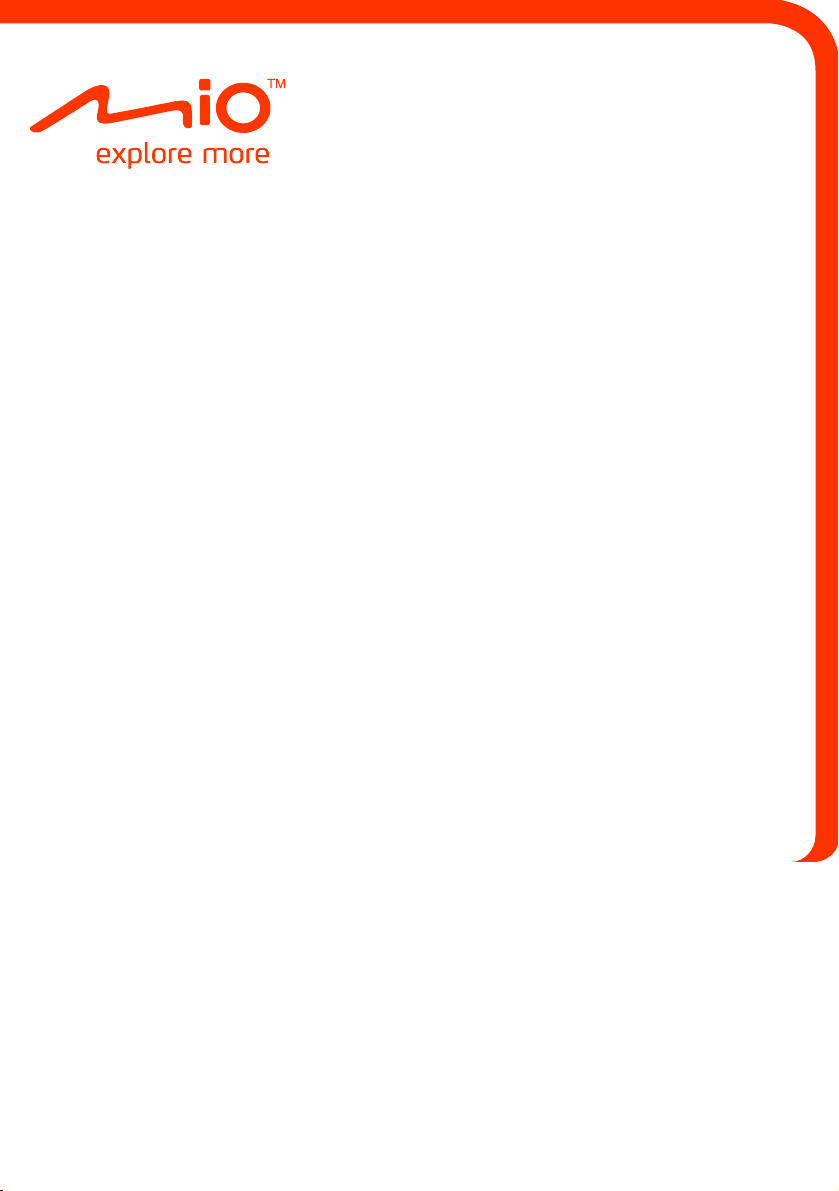
Spirit
₄₉₀/₆₉₀
LM Séries
Manuel d’utilisation du matériel
Page 2
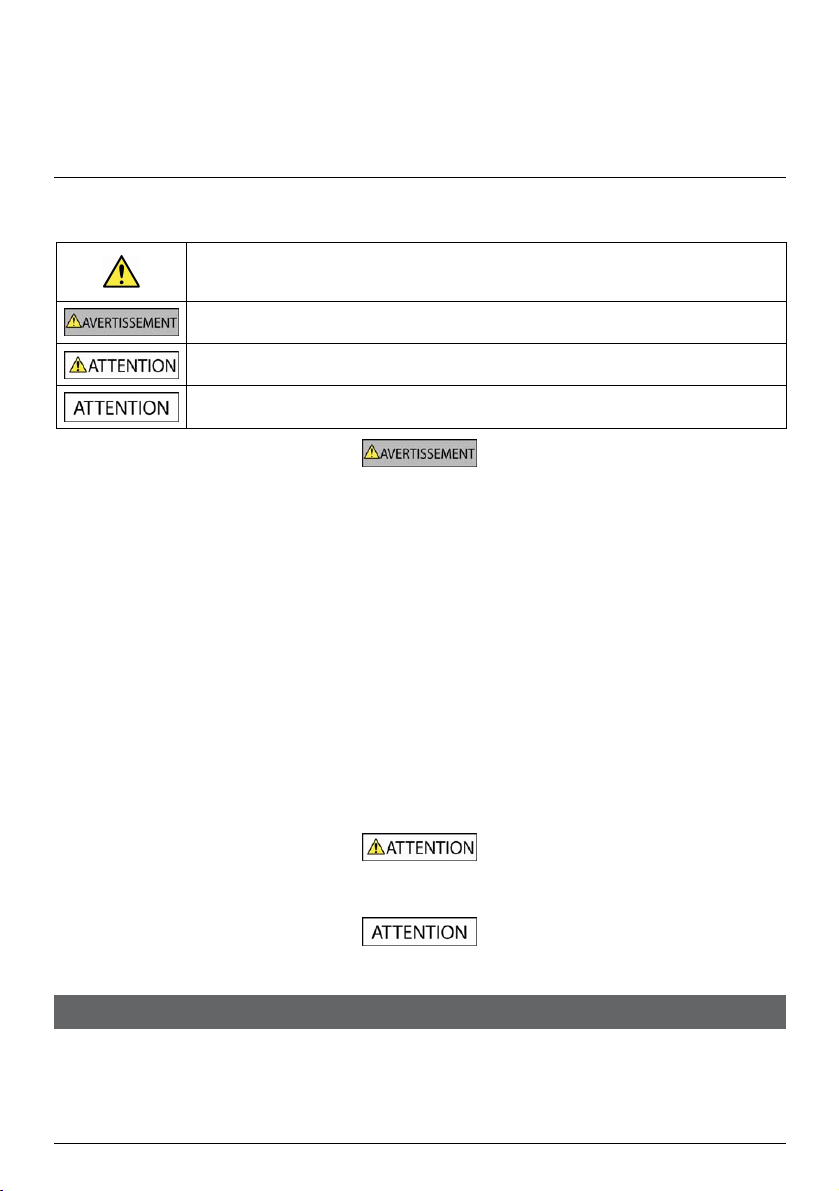
Informations importantes relatives à la sécurité
VEUILLEZ LIRE ATTENTIVEMENT CES CONSIGNES AVANT D’INSTALLER
L’APPAREIL DANS UN VÉHICULE
Ce symbole est utilisé pour signaler une alerte concernant la sécurité. Il vous avertit du risque de
blessure. Conformez-vous aux consignes de sécurité qui accompagnent ce symbole pour éviter tout
risque de blessure ou de mort.
Le symbole AVERTISSEMENT est utilisé pour signaler un risque de situation dangereuse. Si celle-ci n’est
pas évitée, elle peut entraîner la mort ou de graves blessures.
Le symbole ATTENTION est utilisé pour signaler un risque de situation dangereuse. Si celle-ci n’est pas
évitée, elle peut entraîner de légères ou de sérieuses blessures.
Le symbole ATTENTION, sans symbole d’alerte concernant la sécurité, indique un risque de situation
dangereuse. Si celle-ci n’est pas évitée, elle peut entraîner un dommage matériel.
La dépose d’équipement d’origine, le rajout d’accessoire ou la modification de votre véhicule peut affecter la sécurité du
véhicule, ou rendre son fonctionnement illégal dans certaines juridictions.
Concernant les accessoires ou les modifications, conformez-vous à toutes les instructions du produit et à celles qui figurent
dans le manuel du véhicule.
Consultez les réglementations de votre pays et/ou état concernant le fonctionnement d’un véhicule modifié ou équipé d’accessoires.
La mise en place, la sécurité et l’utilisation de votre Mio sont sous votre unique responsabilité et ne doivent pas provoquer
d’accident, de blessure ou de dommage matériel. Veillez à toujours vous conformer aux pratiques de conduite en toute sécurité.
Installez votre Mio de façon à ce que l’appareil n’interfère pas avec une manipulation sûre de votre véhicule, au déploiement des
airbags ou de toute autre équipement de sécurité.
Ne manipulez pas votre Mio lorsque vous conduisez.
Avant d’utiliser votre Mio pour la première fois, familiarisez-vous avec l’appareil et son fonctionnement.
Sur les routes principales, la distance jusqu’à une sortie calculée par votre Mio peut être supérieure à la distance indiquée par les
panneaux de signalisation. Les panneaux indiquent la distance jusqu’à la bifurcation, alors que votre Mio affiche la distance
jusqu’à la prochaine intersection, c’est-à-dire jusqu’à la fin de la rampe ou de la route de sortie. Veillez à anticiper la sortie d’une
route en suivant les informations de distance qui figurent sur les panneaux de signalisation.
L’utilisation des informations concernant les emplacements de caméra de surveillance ou de radars peut être soumise aux
réglementations locales du pays d’utilisation. Il est de votre responsabilité de vérifier si vous pouvez utiliser légalement les
informations dans votre pays ou dans le pays où ses informations seront utilisées.
Ne manipulez pas votre Mio lorsqu’il est chaud. Laissez l’appareil se refroidir à l’ombre.
À pleine puissance, l’écoute prolongée de votre Mio via un casque ou des écouteurs peut endommager l’ouïe de l’utilisateur.
N’exposez pas votre Mio directement à la lumière du soleil lorsque votre voiture est en stationnement un long moment. La
surchauffe peut endommager l’appareil.
Pour décourager toute tentative de vol, ne laissez pas votre Mio installé sur son support, ou des câbles à la vue directe
dans un véhicule sans surveillance.
Avis d’avertissement pour les conducteurs aux États-Unis
La réglementation dans certains états, comme l’Arizona, la Californie et le Minnesota, interdit l’installation d’objets sur le
pare-brise lorsque vous conduisez votre véhicule. Veillez à consulter et à vous conformer aux dernières lois d’état en vigueur.
D’autres options d’installation peuvent être fournies dans l’emballage de votre appareil. Sinon, consultez notre site Internet
2
Page 3
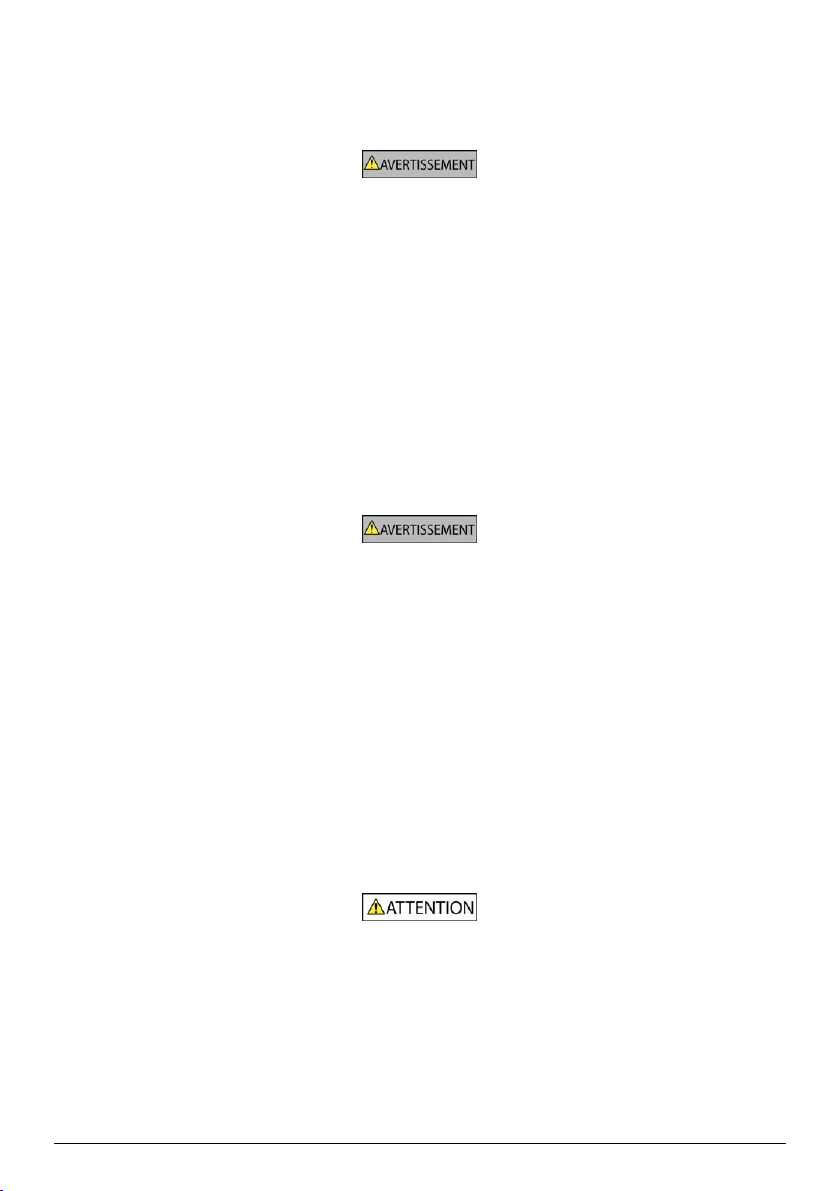
pour les autres possibilités de montage. Mio n’est pas tenu responsable des contraventions, pénalités ou dommages pouvant
découlés de la non-observance de cet avis.
Consignes de sécurité relatives au chargeur domestique
Pour charger votre Mio en utilisant l’alimentation secteur, utilisez l’accessoire chargeur domestique fourni par Mio (peut être
vendu séparément). L’utilisation d’autres chargeurs avec votre Mio peut entraîner de graves blessures ou des dommages
matériels.
N’utilisez jamais le charger si la prise ou le cordon est endommagé.
N’exposez pas le chargeur à l’humidité ou à l’eau. Ne pas utiliser le chargeur dans un environnement très humide. L’exposition à
l’eau peut entraîner des étincelles ou un incendie.
Ne touchez jamais le chargeur quand vous avez les mains ou les pieds mouillés.
Laissez une ventilation adéquate autour du chargeur quand vous l’utilisez pour alimenter votre Mio ou charger la batterie
interne. Ne couvrez pas le chargeur avec du papier ou d’autres objets susceptibles de réduire la ventilation. N’utilisez pas le
chargeur quand il se trouve dans un étui de transport ou un autre conteneur.
Assurez-vous d’avoir brancher le chargeur à une source d’alimentation présentant la prise et la tension requises. Les exigences
en matière de tension sont indiquées sur le boîtier du chargeur et/ou son emballage.
N’essayez pas de réparer le chargeur, vous risquez de vous blesser. Remplacez le chargeur s’il est endommagé ou exposé à une
humidité excessive.
Consignes de sécurité relatives à la batterie interne
Votre Mio contient une batterie interne au lithium-ion, non remplaçable. La batterie peut se percer ou exploser en cas de
mauvaise manipulation, libérant des produits chimiques dangereux. Pour réduire le risque d’incendie ou d’explosion, ne
démontez, ni n’écrasez ou percez la batterie.
Veillez à recycler ou à éliminer la batterie de façon sûre et adéquate, conformément aux lois et aux réglementations locales. Ne
jetez pas la batterie au feu ou dans l’eau.
À propos de la batterie
Utilisez la batterie appropriée pour cet appareil.
ATTENTION : Cet appareil contient une pile interne ion-lithium qui ne peut pas être remplacée. Celle-ci risque d’éclater ou
d’exploser en cas de manipulation incorrecte et de libérer ainsi des produits chimiques dangereux. Pour réduire le risque
d’incendie ou de brûlures, évitez de démonter, d’écraser ou de percer la pile ou de la jeter dans du feu ou dans de l’eau.
Instructions importantes (réservées au personnel d’entretien)
Attention : Remplacer la batterie par un autre type de batterie inapproprié risque d’entraîner une explosion.
Éliminez les batteries usées en vous conformant aux instructions.
Remplacez la batterie uniquement par un type semblable recommandé par le fabricant.
La batterie doit être recyclée ou éliminée comme il se doit.
Utilisez uniquement la batterie dans cet appareil.
Pour charger la batterie interne de votre Mio, n’utilisez que le chargeur domestique adéquat (quelque fois vendu séparément)
ou le chargeur du véhicule fourni par Mio.
N’utilisez la batterie interne Mio qu’avec votre appareil Mio.
Le chargement de la batterie Mio cesse dés que la température ambiante est inférieure à 0°C ou supérieure à 45°C.
La non-observance de ces avertissements et précautions peut engendrer la mort, de graves blessures ou des dommages
matériels. Mio se dégage de toute responsabilité concernant l’installation et l’utilisation de votre Mio pouvant
provoquer ou contribuer à un décès, à des blessures ou à des dommages matériels, ou en violation des réglementations
en vigueur.
3
Page 4
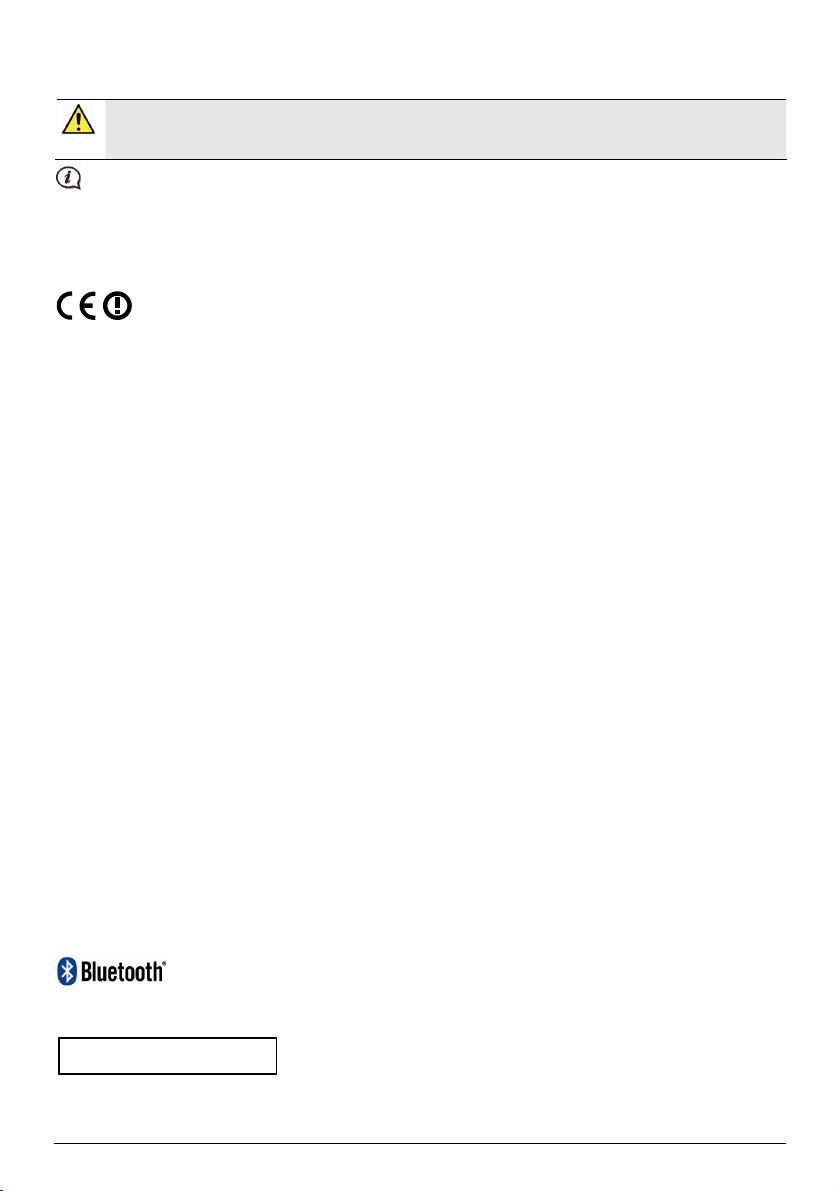
Conformité
AVERTISSEMENT Ce produit, son emballage et ses composants contiennent des produits chimiques connus dans
l’État de Californie pour provoquer des cancers, des anomalies congénitales et des troubles de la reproduction. Cet
avis est publié en conformité à la Proposition 65 de Californie.
À des fins d’identification réglementaire :
La Mio Spirit 490 LM Séries porte le numéro de modèle N271.
La Mio Spirit 690 LM Séries porte le numéro de modèle N275.
Les étiquettes de marquage sur l’extérieur de votre Mio indiquent les règlements auxquels se conforme votre modèle.
Veuillez vérifier les étiquettes de marquage et vous référez aux sections correspondantes de ce chapitre. Certains
règlements s’appliquent uniquement aux modèles spécifiques.
Les produits portant l’étiquette CE sont conformes à la directive R&TTE sur les équipements hertziens et les équipements
terminaux de télécommunications (1999/5/CE), à la directive Compatibilité Électromagnétique (2004/108/CE) et à la directive
Basse tension (2006/95/CE) – promulguées par la Commission de la Communauté européenne. La conformité à ces directives
implique le respect des normes européennes suivantes :
EN 301 489-1 : Compatibilité électromagnétique et sujets de spectre radio (ERM), norme de compatibilité électromagnétique
(EMC) pour les équipements et services radio ; 1ère partie : Exigences techniques communes.
EN 301 489-9 : (Bluetooth et émetteur FM) CEM et spectre radioélectrique (ERM), norme de compatibilité
électromagnétique (EMC) pour les équipements et services radio ; partie 9 : Conditions spécifiques pour les microphones sans fil,
de fréquence radio (RF) similaire, appareils audio sans fil et appareil de surveillance intra-auriculaire.
EN 301 489-17 : Compatibilité électromagnétique et sujets de spectre radio (ERM), norme de compatibilité électromagnétique
(EMC) pour les équipements et services radio ; partie 17 : Conditions spécifiques pour les Dispositifs à ondes courtes (SRD)
fonctionnant sur les fréquences comprises entre 2,4 GHz et 5 GHz.
EN 300 328 : (Bluetooth) Compatibilité électromagnétique et sujets de spectre radio (ERM) ; systèmes de transmission large
bande ; équipement de transmission de données fonctionnant sous 2,4 GHz et utilisant des techniques de modulation à spectre
étalé ; EN harmonisé reprenant l’ensemble des exigences de l’article 3.2 de la Directive R&TTE
EN 301 357 : (Bluetooth et émetteur FM) CEM et spectre radioélectrique (ERM) ; appareils audio sans fil dans la plage de
fréquence 25 MHz à 2000 MHz.
L’utilisation de cet appareil n’est pas autorisée en France* ou lorsque la transmission FM fait partie d'un ensemble d'autres fonctions :
*La Fonction de transmission FM n’étant pas autorisée en France, elle doit rester désactivée"
EN 55022 : Caractéristiques des disturbances radio
EN 55024 : Caractéristiques d’immunité
EN 61000-3-2 : Limitations des émissions harmoniques
EN 61000-3-3 : Limitation de fluctuations et d’instabilité de tension dans les réseaux d’alimentation basse tension
IEC 60950-1:2005 : Sécurité du produit
Le fabricant ne peut être tenu pour responsable des modifications effectuées par l’utilisateur et de ses conséquences,
susceptibles de changer la conformité du produit à l’étiquetage CE.
Déclaration de conformité
Par la présente, Mio Technology déclare que ce N271/N275 répond à l’ensemble des exigences et autres dispositions de la
Directive 1999/5/CE.
Bluetooth
₆₉₇
Spirit
Bluetooth QD ID B016536
LM Séries
4
Page 5
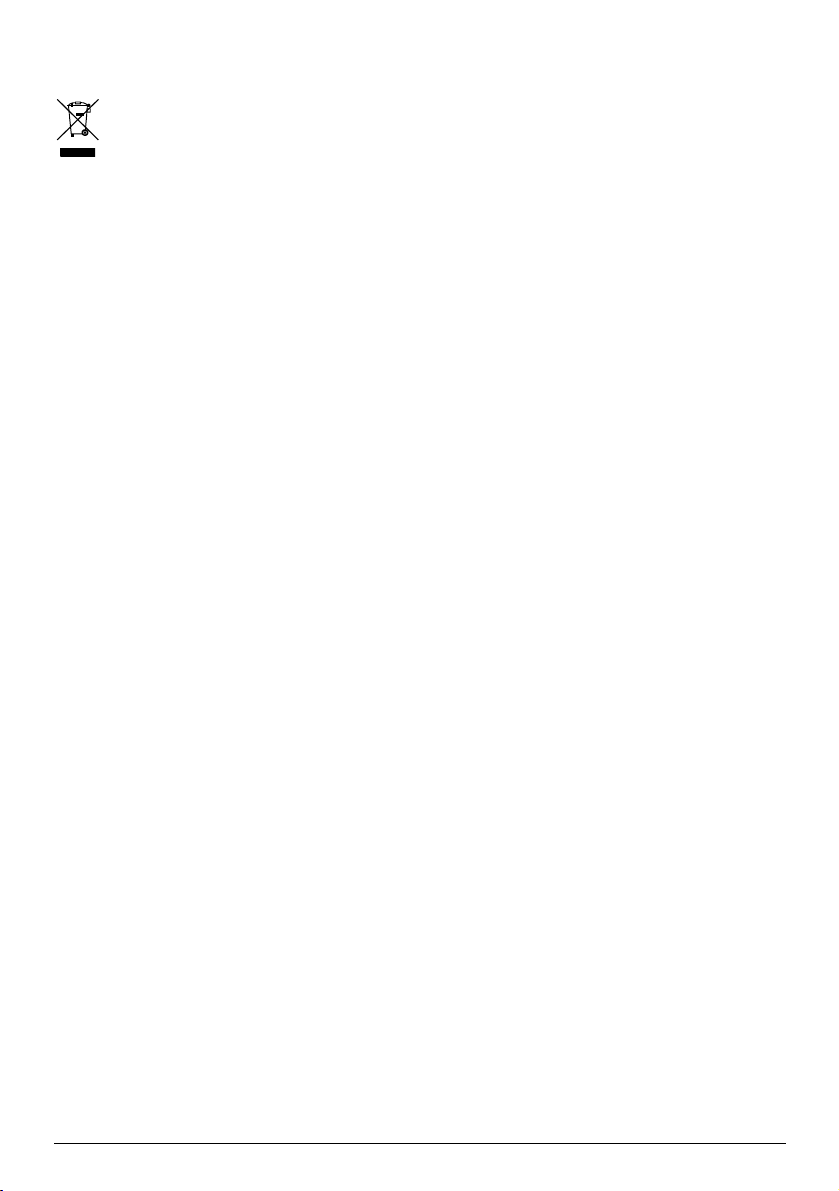
WEEE
Ce produit ne doit pas être éliminé comme un déchet ménager ordinaire, conformément à la directive
européenne relative aux déchets d'équipements électriques et électroniques (WEEE – 2002/96/EC). Au lieu de
cela, il doit être éliminé en le retournant au point de vente ou en l'apportant à un point de collecte municipal
pour le recyclage.
5
Page 6
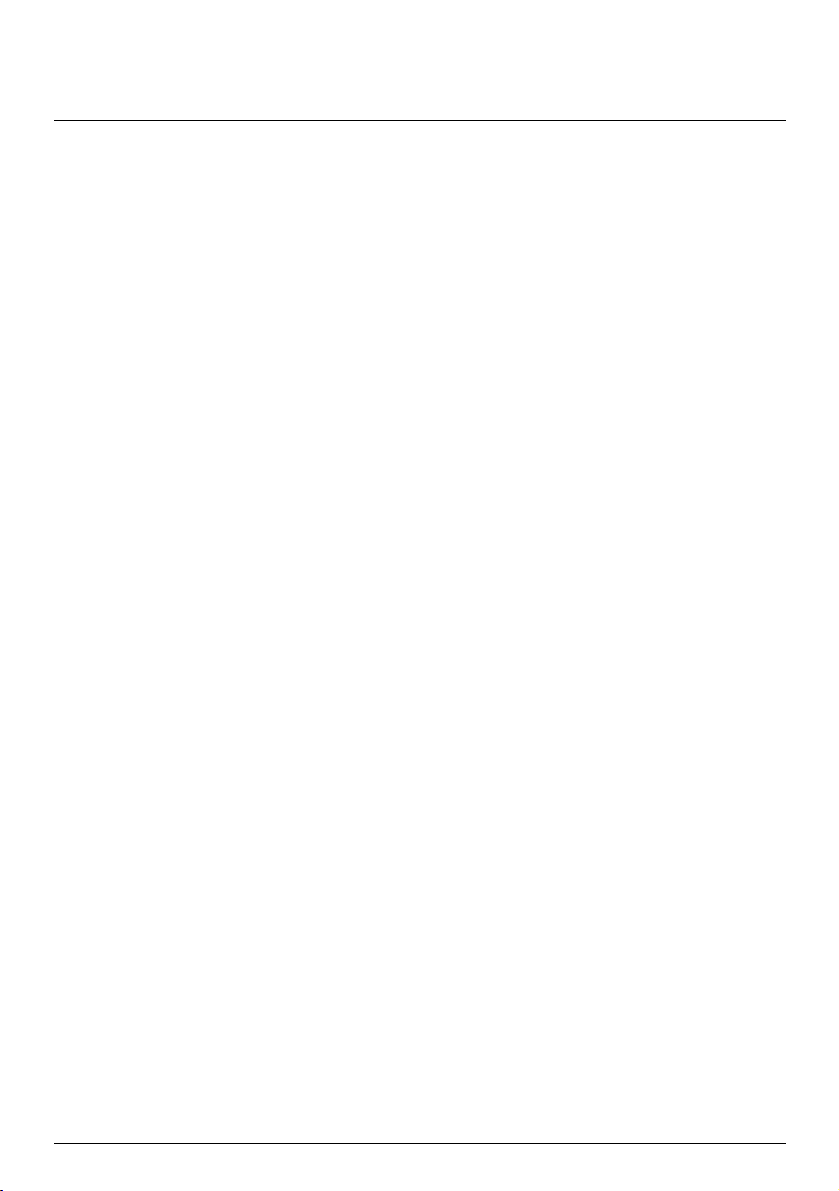
Table des matières
Informations importantes relatives à la sécurité ...................................................................... 2
Consignes de sécurité relatives au chargeur domestique .................................................. 3
Consignes de sécurité relatives à la batterie interne........................................................... 3
Conformité ................................................................................................................................... 4
Bluetooth...................................................................................................................................... 4
WEEE.............................................................................................................................................. 5
Table des matières........................................................................................................................... 6
Bienvenue .......................................................................................................................................... 7
Informations importantes relatives à l’utilisation de ce manuel...................................... 7
Décharge de responsabilité....................................................................................................... 7
Installation du Mio dans un véhicule ...........................................................................................8
Activation de la réception trafic (TMC).................................................................................. 9
Connaître votre Mio ......................................................................................................................10
Comment mettre le Mio en marche ? .......................................................................................13
Utilisation du bouton d’alimentation................................................................................... 13
Comment charger la batterie ?...................................................................................................14
Comment charger la batterie dans un véhicule? ............................................................... 14
Comment charger la batterie en utilisant mon ordinateur ? .......................................... 14
Comment charger la batterie à la maison ou au bureau ? ...............................................14
Comment faire pour connecter mon Mio à mon ordinateur?.............................................. 15
Autres fonctionnalités................................................................................................................... 16
Comment effectuer un appel mains libres ? .......................................................................16
Comment puis-je utiliser un appareil audio/vidéo externe sur mon Mio? ...................16
Référence..........................................................................................................................................17
Qu’est-ce qu’un GPS ?..............................................................................................................17
Comment mon Mio réceptionne-t-il les signaux GPS ? ....................................................17
Entretenir votre Mio..................................................................................................................17
Dépannage.................................................................................................................................. 18
6
Page 7
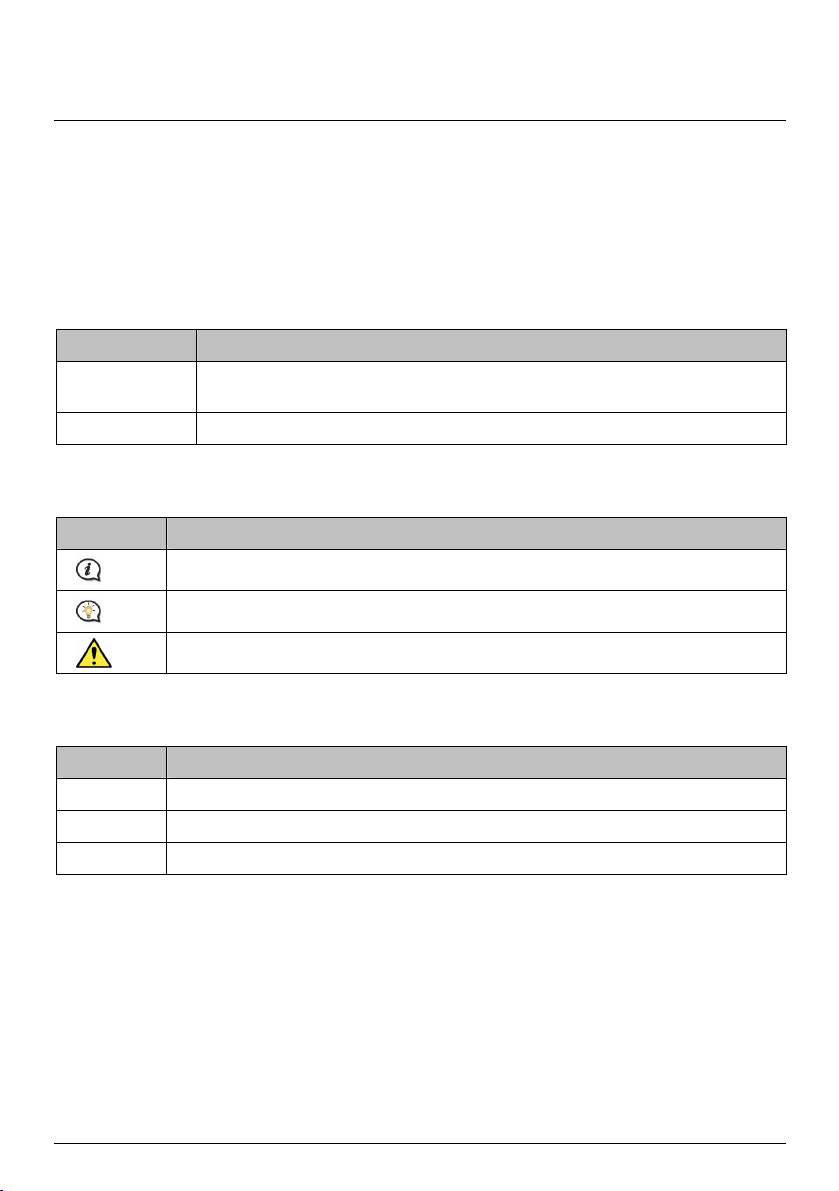
Bienvenue
Merci d'avoir acheté ce Mio. Veuillez lire attentivement ce manuel avant d’utiliser votre Mio pour la première
fois. Conservez ce manuel en lieu sûr et utilisez-le comme référence prioritaire.
Informations importantes relatives à l’utilisation de ce manuel
Il est important de comprendre les termes et les conventions typographiques utilisés dans ce manuel.
Caractère typographique
Les caractères typographiques suivants utilisés dans le texte, identifient des informations particulières :
Convention Type d’information
Caractère gras Composants ou items qui s’affichent à l’écran, y compris les boutons, les en-têtes, les
Caractère italique Indique le nom d’un écran.
Icônes
Les icônes suivantes sont utilisées dans le manuel :
Icône Description
noms de champ et les options.
Remarque
Conseil
Avertissement
Termes
Les termes suivants sont utilisés dans ce manuel et décrivent des actions à entreprendre par l’utilisateur.
Terme Description
Appuyer Appuyer sur un bouton en le relâchant immédiatement.
Toucher Appuyez sur un item affiché sur l’écran tactile en relevant immédiatement votre doigt.
Sélectionner Appuyez sur un item d’une liste, ou sur une commande d’un menu.
Décharge de responsabilité
Tous les modèles ne sont pas disponibles dans toutes les régions.
Selon le modèle acheté, la couleur et l'apparence de votre appareil et des accessoires peuvent ne pas être
exactement tel que montré dans les différentes images de ce document.
Mio appliqué une politique de développement en continu. Mio se réserve le droit d’effectuer des modifications
et des améliorations sur les produits décrits dans ce document, sans préavis. Mio ne garantit pas l’absence
d’erreur dans ce document. Les captures d’écran et les autres présentations qui illustrent ce manuel, peuvent
être différentes des écrans et présentations réels du produit actuel. Ces différences sont mineures et le produit
actuel présente la fonctionnalité matérielle décrite dans ce Manuel de l’utilisateur.
7
Page 8
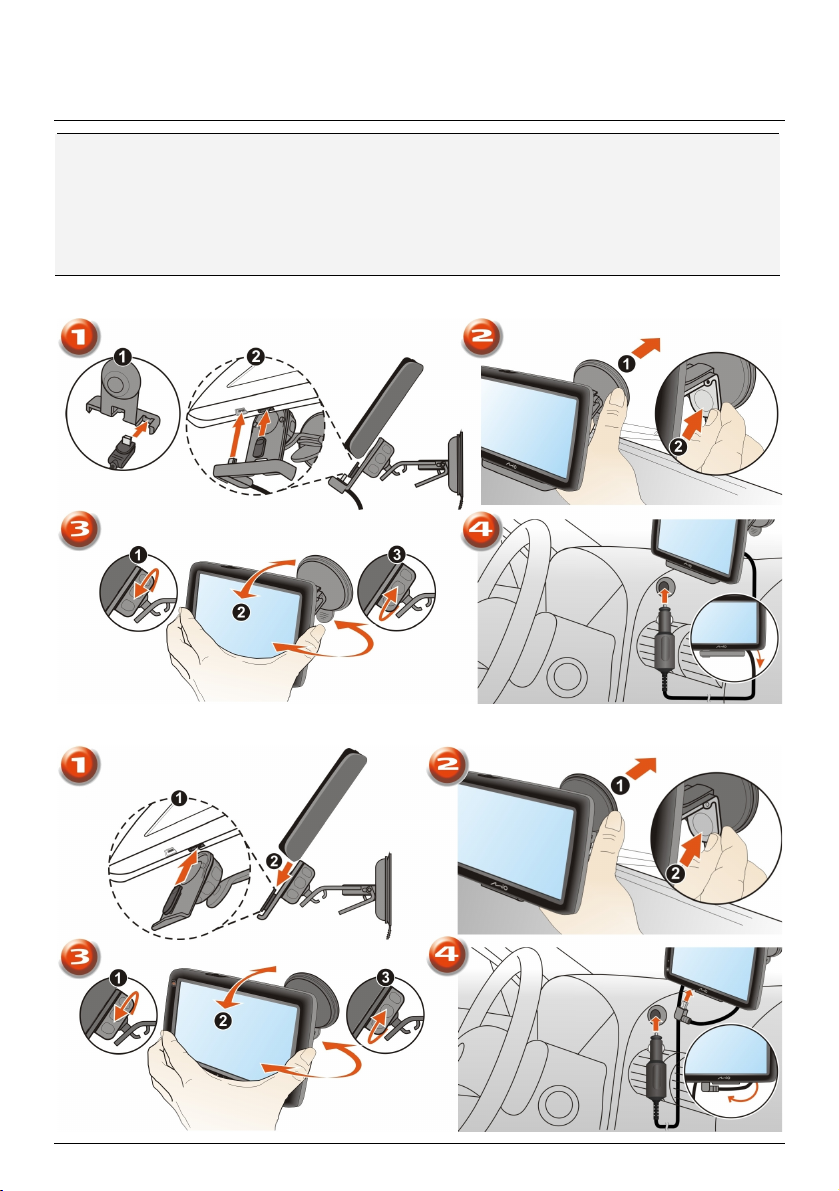
Installation du Mio dans un véhicule
ATTENTION :
N’installez jamais votre Mio dans le champ de vision du conducteur.
Si le pare-brise est teinté par un revêtement réfléchissant, sa propriété athermique risque d’avoir un
impact sur la réception GPS. Veuillez par exemple installer votre Mio dans une zone « libre »,
habituellement juste sous le rétroviseur central.
Pour protéger votre Mio contre les soudaines surtensions, branchez le chargeur du véhicule uniquement
après le démarrage du moteur.
₄₉₀
Spirit
LM Séries
Spirit
₆₉₀
LM Séries
8
Page 9
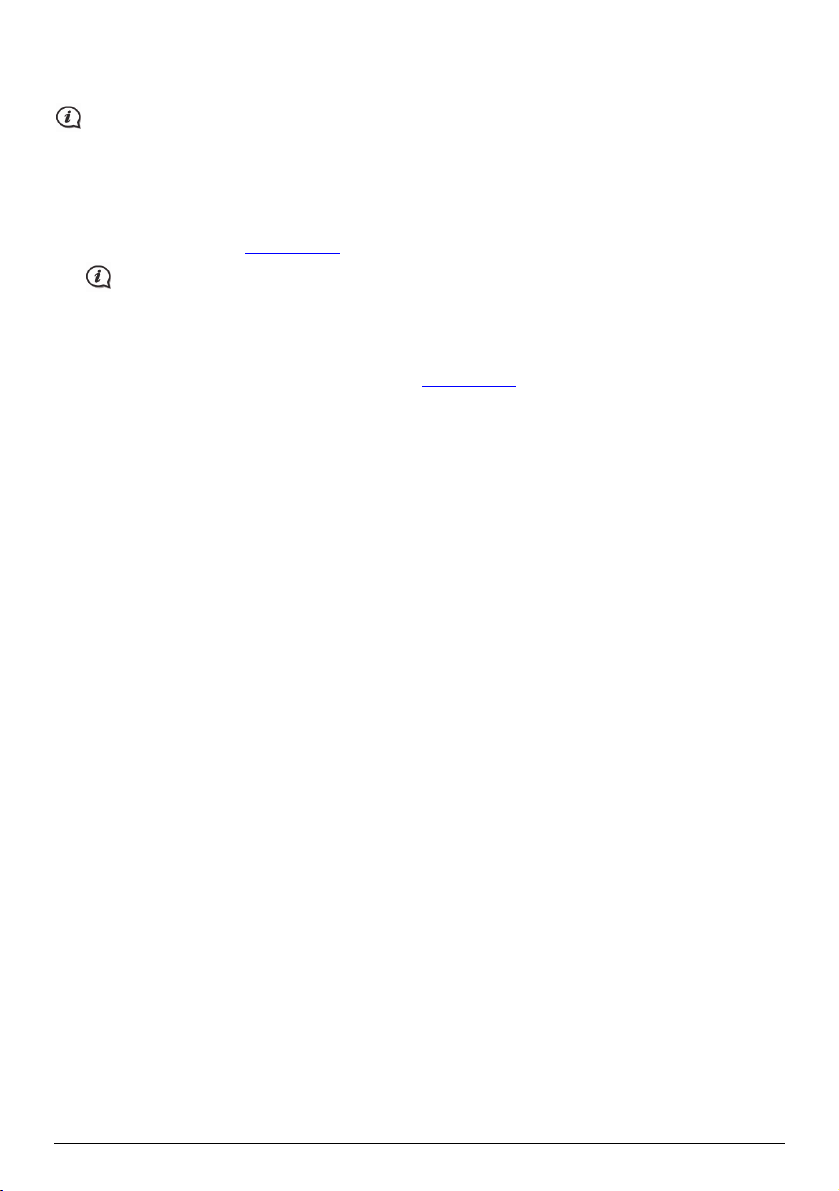
Activation de la réception trafic (TMC)
Les informations sur le trafic ne sont disponibles que sur des modèles sélectionnés et dans certains pays seulement.
Selon le modèle de votre Mio, il est possible d’obtenir des informations en direct sur le trafic de deux façons :
Si votre Mio dispose d’un émetteur TMC intégré, il est possible de réceptionner les informations trafic* via
le chargeur du véhicule, utilisé comme une antenne.
Si votre Mio n’est pas équipé d’un émetteur TMC intégré, il faudra installer le kit d’accessoire TMC (vendu
séparément, voir le site
Veuillez noter que vous ne pourrez pas recevoir les infos trafic lorsque vous utilisez un accessoire tiers
(tel que votre propre chargeur de voiture).
Pour plus de détail sur l’utilisation des informations trafic sur votre Mio, consultez le Manuel de l’utilisateur
logiciel.
* un abonnement peut être nécessaire. Consultez le site
www.mio.com pour plus de détails).
www.mio.com pour plus de détails.
9
Page 10
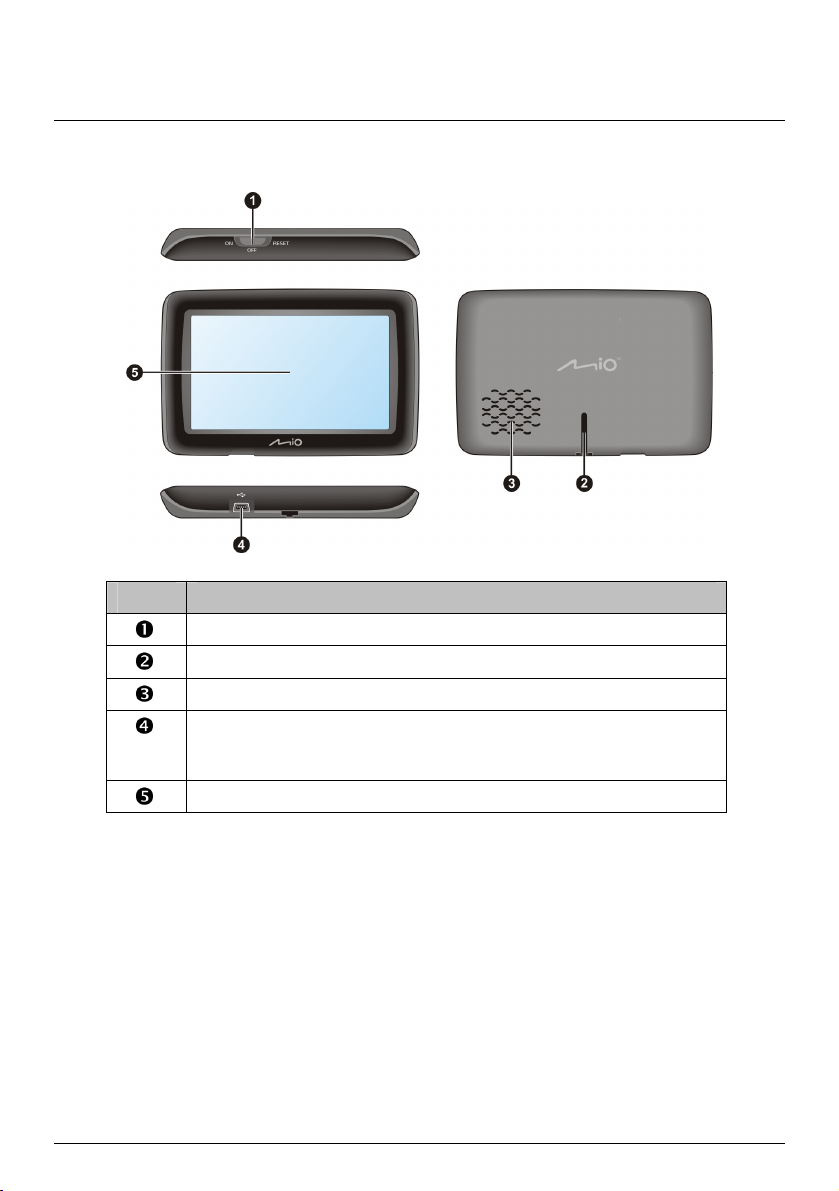
Connaître votre Mio
₄₉₀
Spirit
LM Séries
Élément Description
Bouton d’alimentation
Fente pour le support
Haut-parleur
Connecteur pour le chargeur du véhicule, un câble USB (vendu séparé ment),
le chargeur domestique (quelque fois vendu séparément) et le kit d’accessoire
TMC (quelque fois vendu séparément)
Ecran tactile
10
Page 11
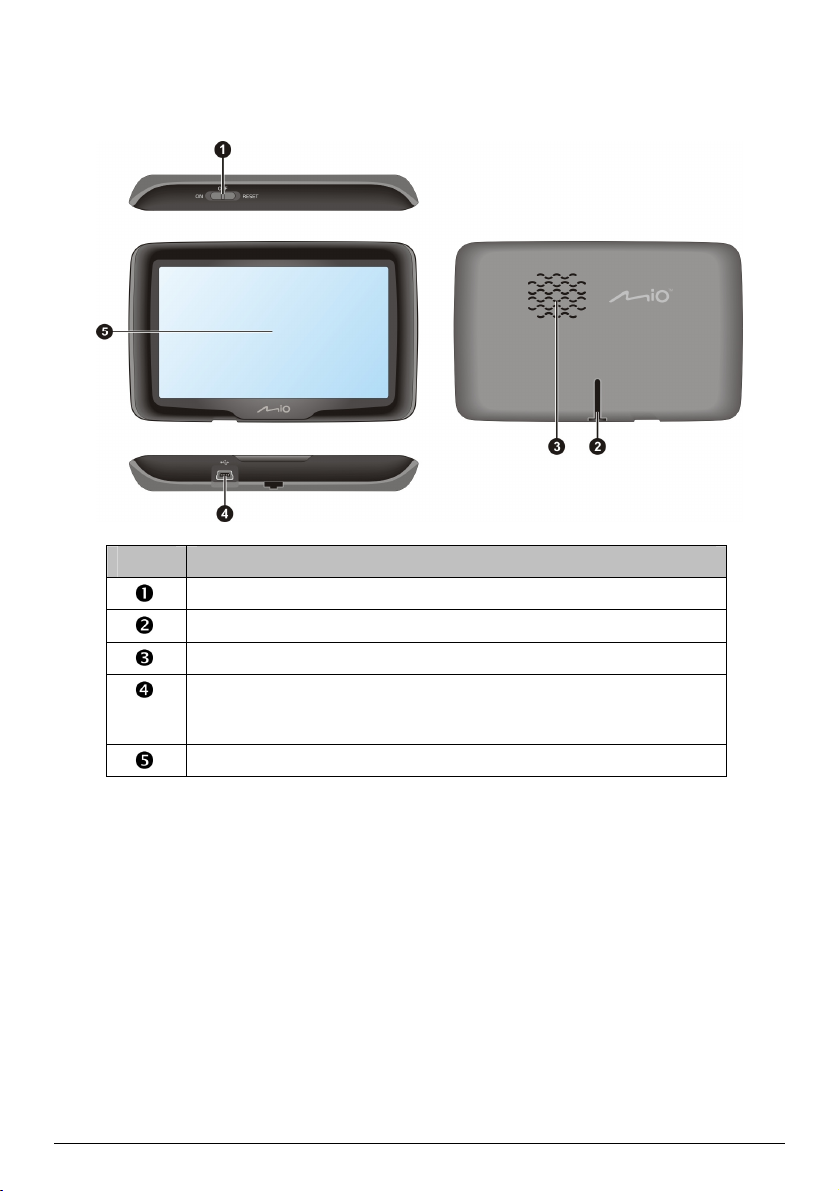
₆₉₀
Spirit
Spirit 690 LM
Élément Description
LM Séries
Bouton d’alimentation
Fente pour le support
Haut-parleur
Connecteur pour le chargeur du véhicule, un câble USB (vendu séparé ment),
le chargeur domestique (quelque fois vendu séparément) et le kit d’accessoire
TMC (quelque fois vendu séparément)
Ecran tactile
11
Page 12
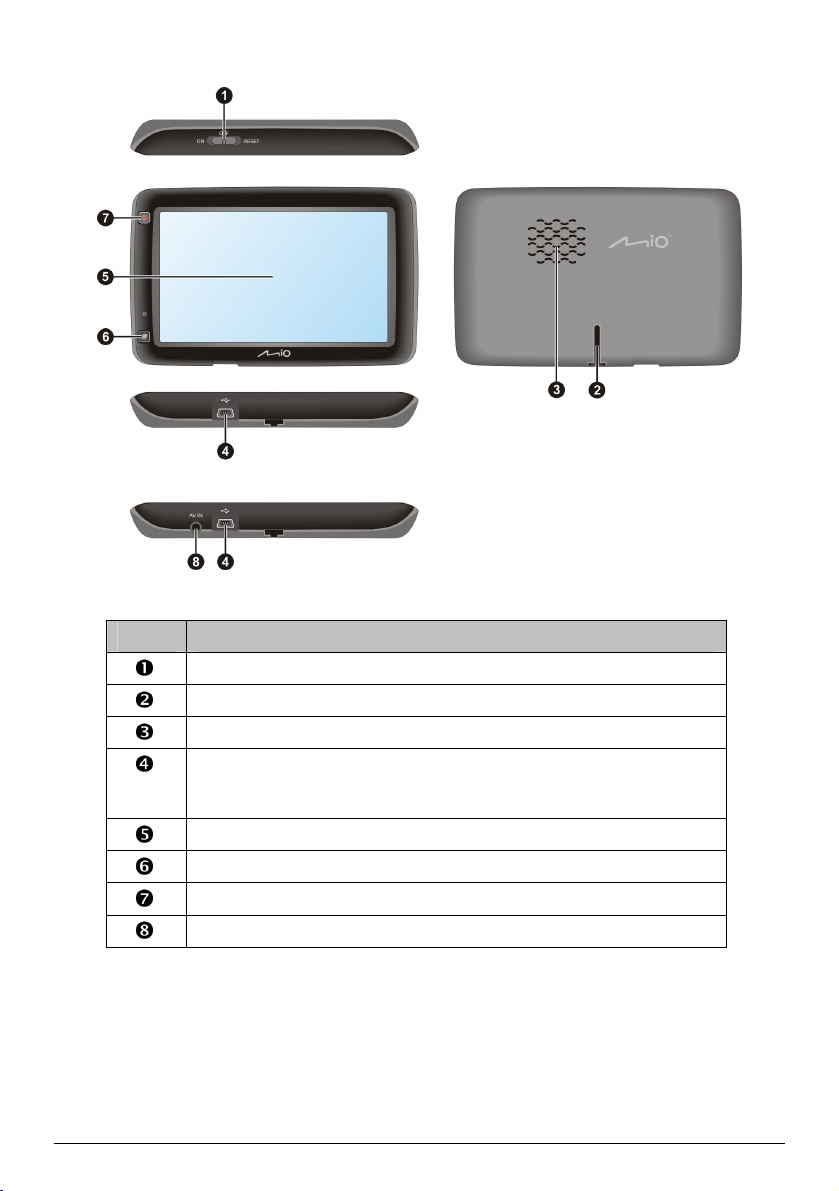
Spirit 695/697 LM
Élément Description
Spirit 695 LM
Spirit 697 LM
Bouton d’alimentation
Fente pour le support
Haut-parleur
Connecteur pour le chargeur du véhicule, un câble USB (vendu séparé ment),
le chargeur domestique (quelque fois vendu séparément) et le kit d’accessoire
TMC (quelque fois vendu séparément)
Ecran tactile
Bouton Capturer
Bouton Menu principal
Connecteur pour câble AV
12
Page 13
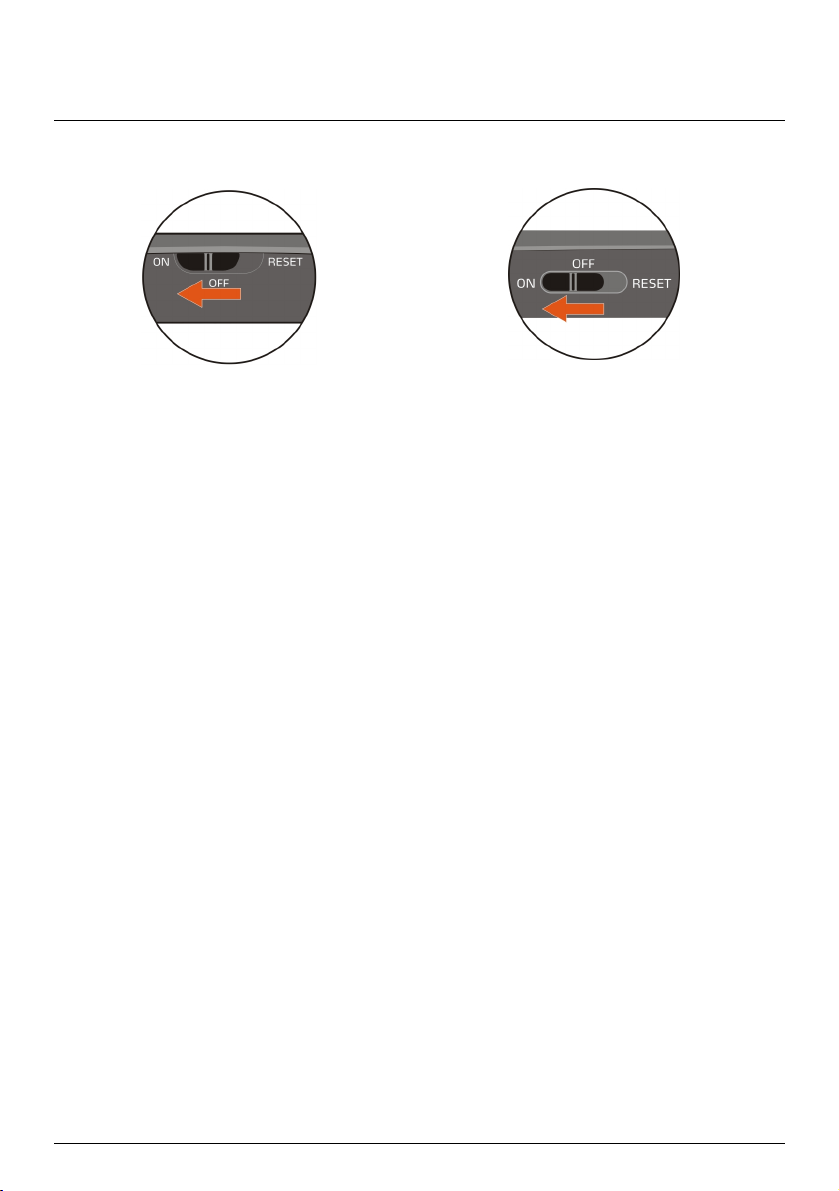
Comment mettre le Mio en marche ?
Utilisation du bouton d’alimentation
Spirit 490 LM Séries Spirit 690 LM Séries
Pour mettre votre Mio sous tension, faites glisser le bouton d’alimentation en position ON (marche).
Pour mettre votre Mio hors tension, faites glisser le bouton d’alimentation en position OFF (arrêt), puis
touchez le bouton Veille.
Votre Mio se met en veille. Lorsque vous le remettrez sous tension, votre Mio affichera le dernier écran
utilisé.
Pour verrouiller l’écran, faites glisser le bouton d’alimentation en position OFF (arrêt), puis touchez le
bouton Verrouiller.
Pour déverrouiller l’écran, faites glisser le bouton d’alimentation en position ON (marche).
Pour réinitialiser votre Mio, faites glisser le bouton d’alimentation en position RESET (réinitialiser). Lorsque
votre Mio a été mis hors tension, faites glisser le bouton d’alimentation en position ON (marche).
13
Page 14
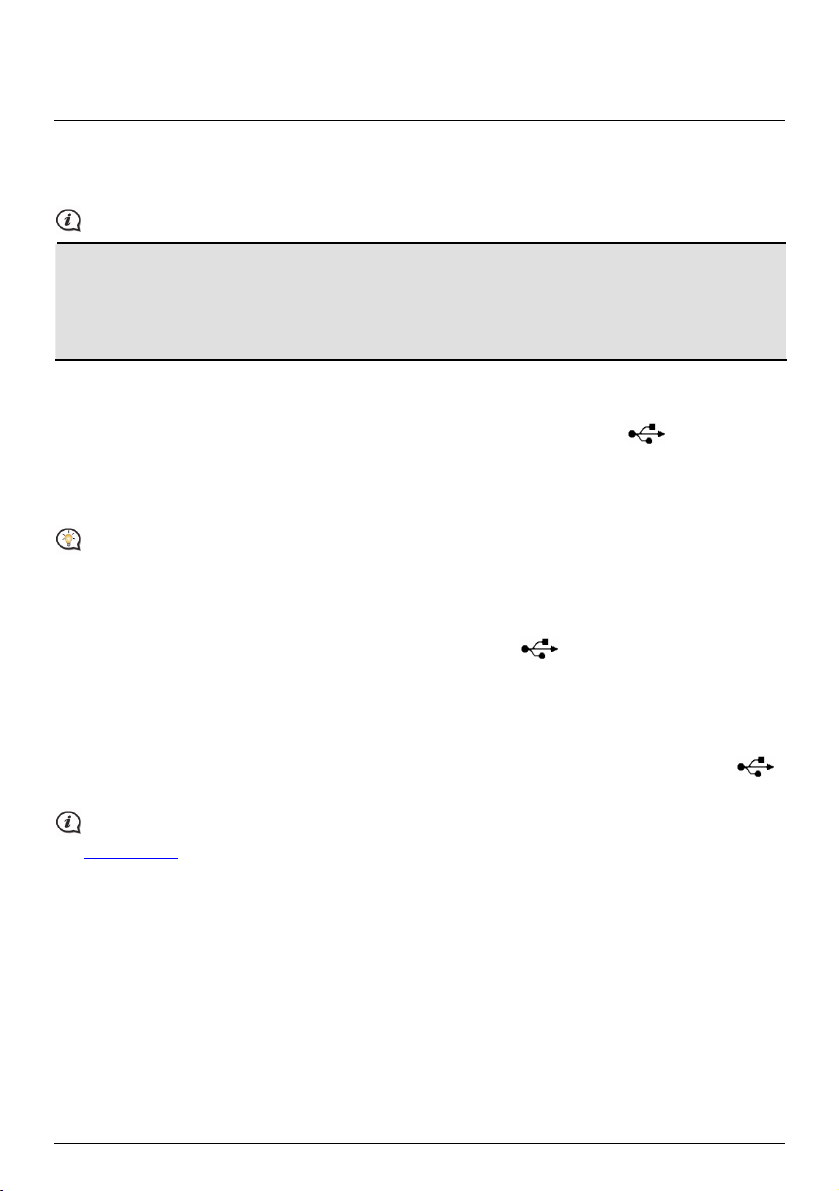
Comment charger la batterie ?
Votre Mio est équipé d’une batterie interne. Lorsque cette dernière est en pleine charge, elle est capable
d’alimenter l’appareil pendant 2 heures. Le chargement de la batterie peut mettre jusqu’à 4 heures pour une
pleine charge.
La batterie n’est peut-être pas complètement chargée lorsque vous utilisez votre Mio pour la première fois.
ATTENTION : Pour des performances optimales de la batterie, prenez note des points suivants:
Ne pas charger la batterie quand la température est élevée (par exemple, en plein soleil).
Vous n’avez pas besoin que la batterie se décharge complètement avant de la recharger.
Lorsque vous n’utilisez pas votre Mio pendant une longue durée, faites glisser le bouton d’alimentation en
position RESET (réinitialiser) pour préserver le niveau de charge de la batterie interne.
Comment charger la batterie dans un véhicule?
Pour charger votre Mio dans un véhicule, branchez le chargeur du véhicule dans la prise située en bas de
votre Mio, et l’autre extrémité du chargeur dans la prise d’alimentation du véhicule.
Comment charger la batterie en utilisant mon ordinateur ?
Pour des résultats de charge optimaux, assurez-vous d’avoir mis votre Mio hors tension lorsque vous le
branchez sur votre ordinateur.
1. Allumez votre ordinateur.
2. Branchez la grande extrémité du câble USB directement sur un port USB de votre ordinateur (n’utilisez pas
de concentrateur USB). Branchez la petite extrémité dans la prise
située en bas de votre Mio.
Comment charger la batterie à la maison ou au bureau ?
Il est possible d’utiliser un chargeur domestique pour charger la batterie.
Pour charger votre Mio depuis une prise secteur, branchez le câble du chargeur domestique dans la prise
située an bas de votre Mio, et le chargeur secteur dans la prise murale.
Le chargeur domestique n’est inclus qu’avec certains modèles. Il peut sinon être acheté séparément (voir le
site
www.mio.com pour plus de détails).
14
Page 15
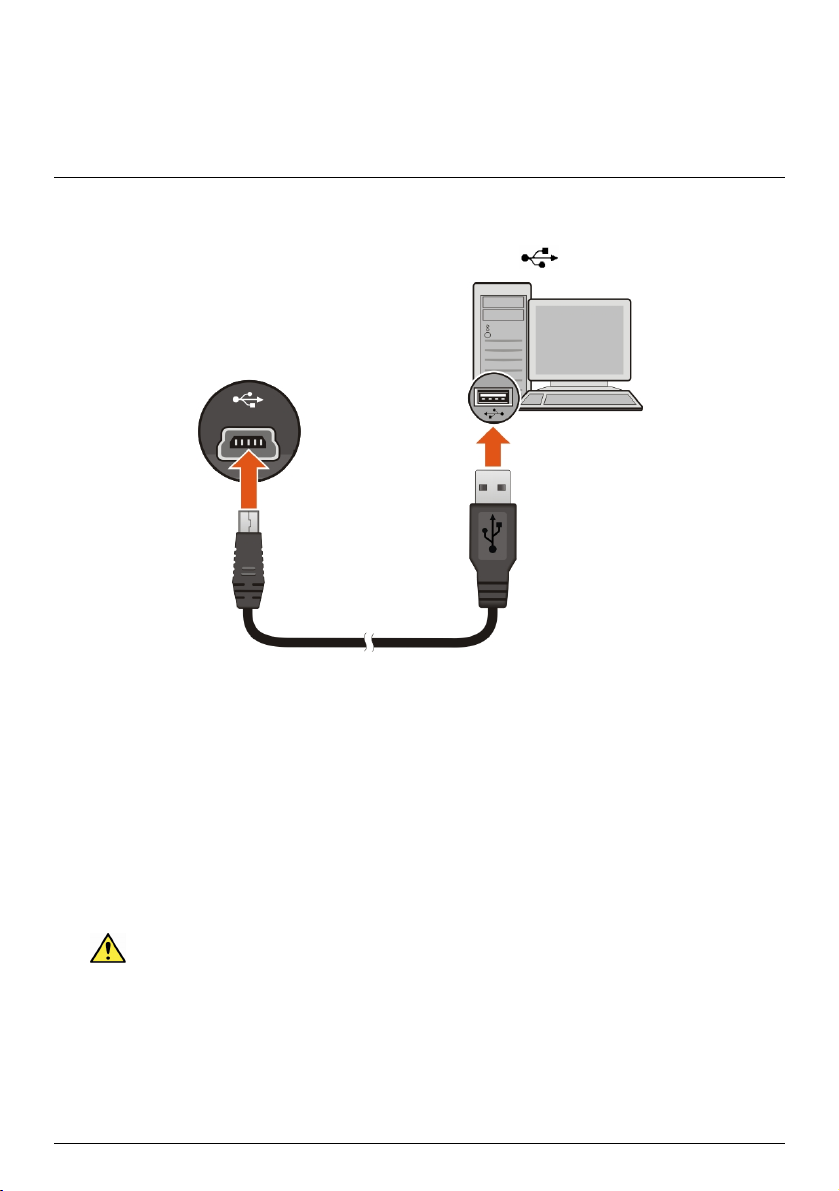
Comment faire pour connecter mon Mio à mon ordinateur?
1. Allumez votre ordinateur.
2. Branchez la grande extrémité du câble USB directement sur un port USB de votre ordinateur (n’utilisez pas
de concentrateur USB). Branchez la petite extrémité dans la prise
située en bas de votre Mio.
3. Lorsque votre Mio est mis sous tension et connecté à l’ordinateur, vous pouvez choisir le type de connexion
désiré dans l’écran qui s’affiche :
Chargement uniquement : Vous pourrez continuer à utiliser votre Mio avec la batterie en mode
chargement via l’ordinateur.
Ordinateur : Votre Mio sera reconnu comme étant un appareil de stockage externe, son nom sera le
nom du modèle. L’écran Connexion USB apparaît pour vous empêcher d'utiliser votre Mio.
4. Lorsque vous choisissez l’option Ordinateur, vous pouvez utiliser l’explorateur de fichiers de Windows pour
copier/déplacer les fichiers de l’ordinateur vers votre Mio.
Avant de débrancher votre Mio de l’ordinateur, il est recommandé de retirer le lecteur USB en toute
sécurité de votre système. Ceci évite la perte des données sur l’appareil.
N'EFFACEZ AUCUN FICHIER préinstallé sur l'appareil. Effacer ces fichiers peut entraîner la panne de
l'appareil. Mio n'est pas responsable d'une panne de l’appareil causée par l’effacement des fichiers.
15
Page 16
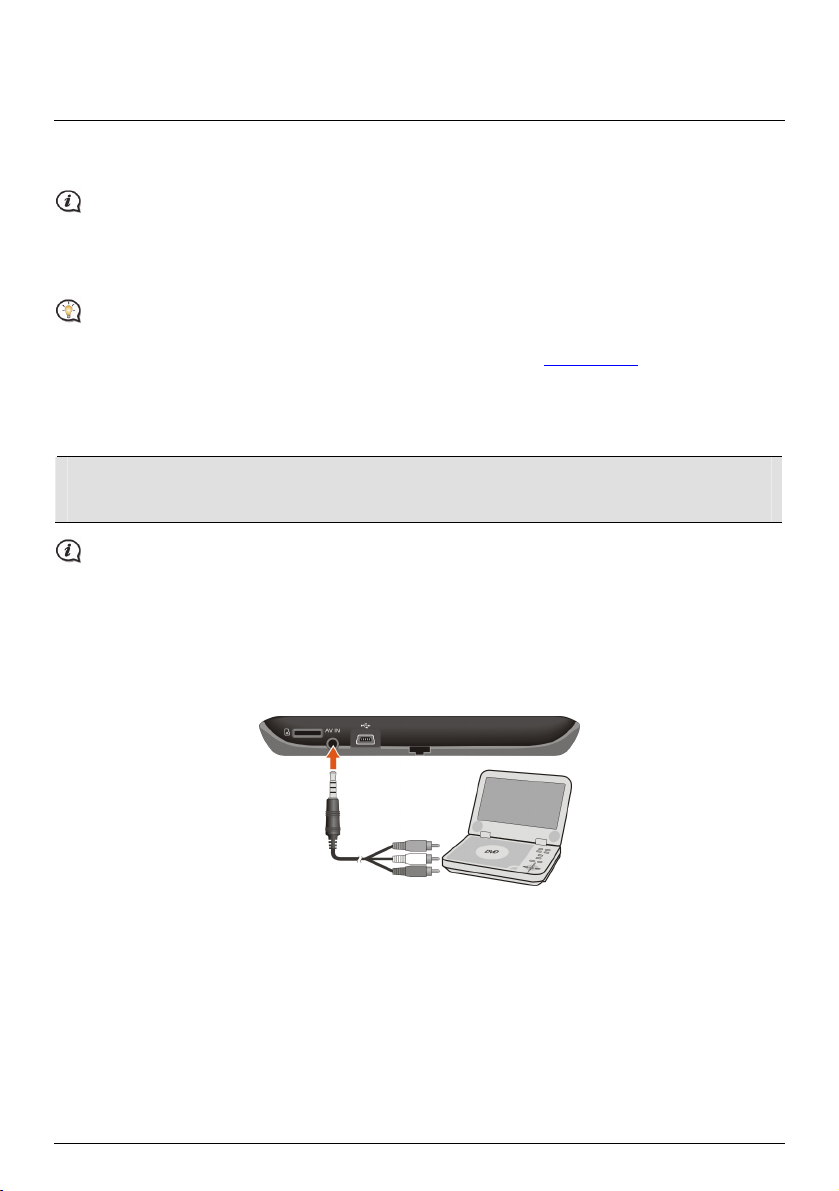
Autres fonctionnalités
Comment effectuer un appel mains libres ?
L’appel mains libres n’est pas disponible sur tous les modèles.
Si vous disposez d’un téléphone portable équipé de la technologie sans fil Bluetooth, il est possible d’utiliser
votre Mio comme kit de voiture mains libres. Avant d’utiliser cette fonction, il est nécessaire d’apparier votre
téléphone portable avec votre Mio.
Assurez-vous d’avoir activer la fonction sans fil Bluetooth de votre téléphone portable avant de procéder à
l’appariement. Tous les téléphones équipés de la technologie sans fil Bluetooth ne sont pas compatibles avec
votre Mio. Pour obtenir une liste des téléphones compatibles, visitez le site
Comment puis-je utiliser un appareil audio/vidéo externe sur mon Mio?
ATTENTION : VOUS NE DEVEZ PAS visionner de la vidéo lorsque vous conduisez. Utiliser cette fonction
lorsque vous conduisez peut entraîner un accident. Veuillez respecter cet avertissement. Mio ne peut en
AUCUN cas être tenu pour responsable en cas de non-respect de cet avertissement.
Le connecteur AV IN n'est pas disponible sur tous les modèles.
Votre Mio peut recevoir des signaux audio/vidéo provenant d'un appareil externe, tel qu'un lecteur DVD. Cela
signifie que vous pouvez utiliser votre Mio comme un second écran.
Branchez les connecteurs vidéo (jaune) et audio (rouge et blanc) du câble audio/vidéo fourni sur les sorties
audio/vidéo de l'appareil externe. Puis branchez les autres connecteurs de l'autre extrémité du câble
audio/vidéo (AV) sur l'entrée AV-IN de votre Mio.
www.mio.com
Pour plus d'informations sur l'utilisation d'un appareil audio/vidéo externe avec votre Mio, reportez-vous au
Manuel d'utilisation du logiciel.
16
Page 17
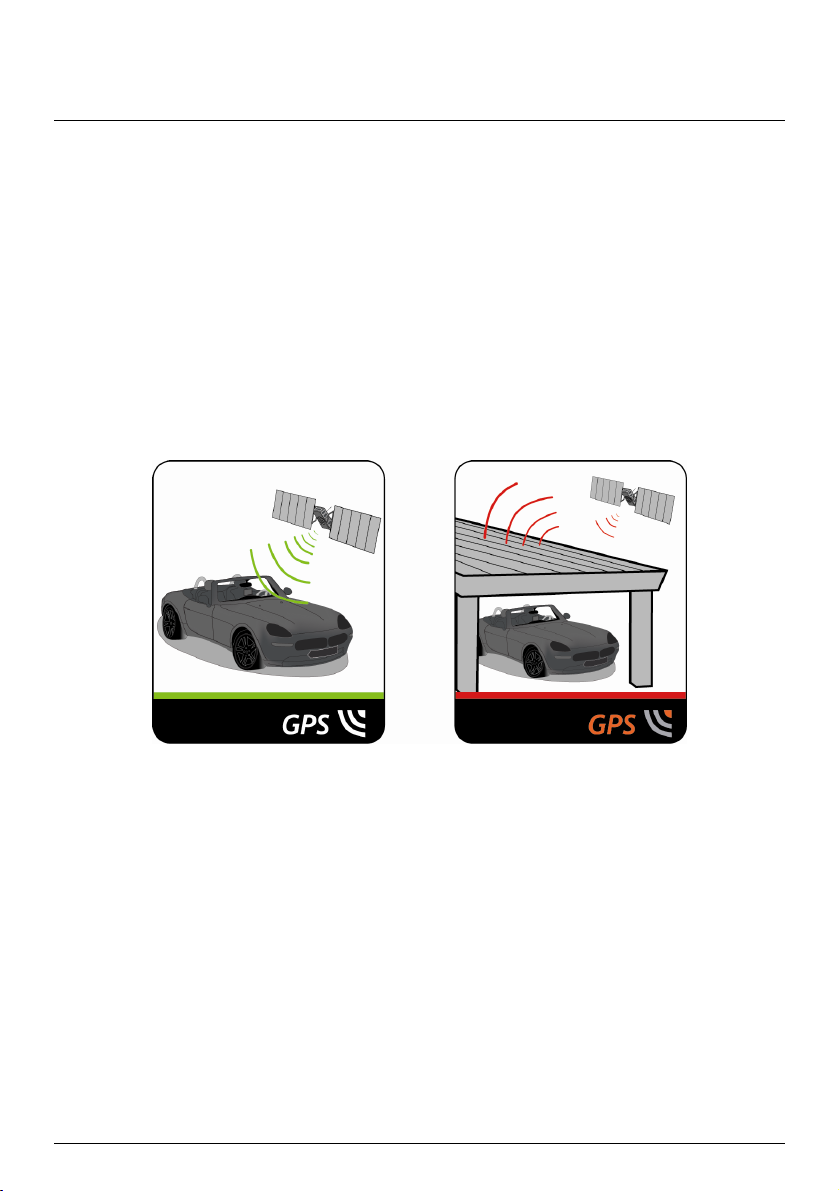
Référence
Qu’est-ce qu’un GPS ?
Le système de localisation par satellite (Global Positioning System ou GPS) est disponible à tout moment, il est
gratuit et présente une précision de 5 mètres. La navigation GPS est rendue possible grâce à un réseau de
satellites qui tournent autours de la Terre, à environ 20 200 km. Chaque satellite transmet une plage de signaux
utilisés par les récepteurs GPS, comme votre Mio, pour déterminer un emplacement précis. Un récepteur GPS
est capable de détecter les signaux de 12 satellites à la fois. Cependant, quatre signaux suffisent aux systèmes
de navigation pour les véhicules, pour fournir une position ou un « repère GPS » (latitude et longitude).
Comment mon Mio réceptionne-t-il les signaux GPS ?
Votre Mio réceptionne les signaux GPS via son antenne GPS intégrée. Pour garantir une force optimale du signal
GPS, votre Mio doit être à l’extérieur ou dans un véhicule à l’extérieur, et doit disposer d’une vue dégagée du
ciel. La réception GPS n’est habituellement pas affectée par la météo. Cependant, une pluie forte ou
d’importantes chutes de neige peuvent perturber la réception.
Entretenir votre Mio
L’attention portée à votre Mio vous assurera un fonctionnement sans problème et réduira les risques de
dommages de votre Mio :
Conservez votre Mio à distance de l’humidité excessive et des températures extrêmes.
Évitez d’exposer votre Mio au soleil ou aux rayons ultraviolets de forte intensité pendant une longue
période.
Ne placez rien sur votre Mio. Ne faites tomber aucun objet sur votre Mio.
Ne laissez pas tomber votre Mio et ne l’exposez pas à un choc violent.
Ne soumettez pas votre Mio à des changements de température brusques et rudes. Cela pourrait
provoquer une condensation de l’humidité à l’intérieur de l’appareil et pourrait l’endommager. En cas de
condensation de l’humidité, laisser sécher complètement votre Mio avant de l’utiliser.
La surface de l’écran peut facilement s’érafler. Évitez de le toucher avec des objets pointus. Des
protections d’écran génériques et non-adhésives, conçues spécialement pour les appareils portables avec
panneaux LCD, peuvent être utilisées pour protéger l’écran des petites rayures.
17
Page 18
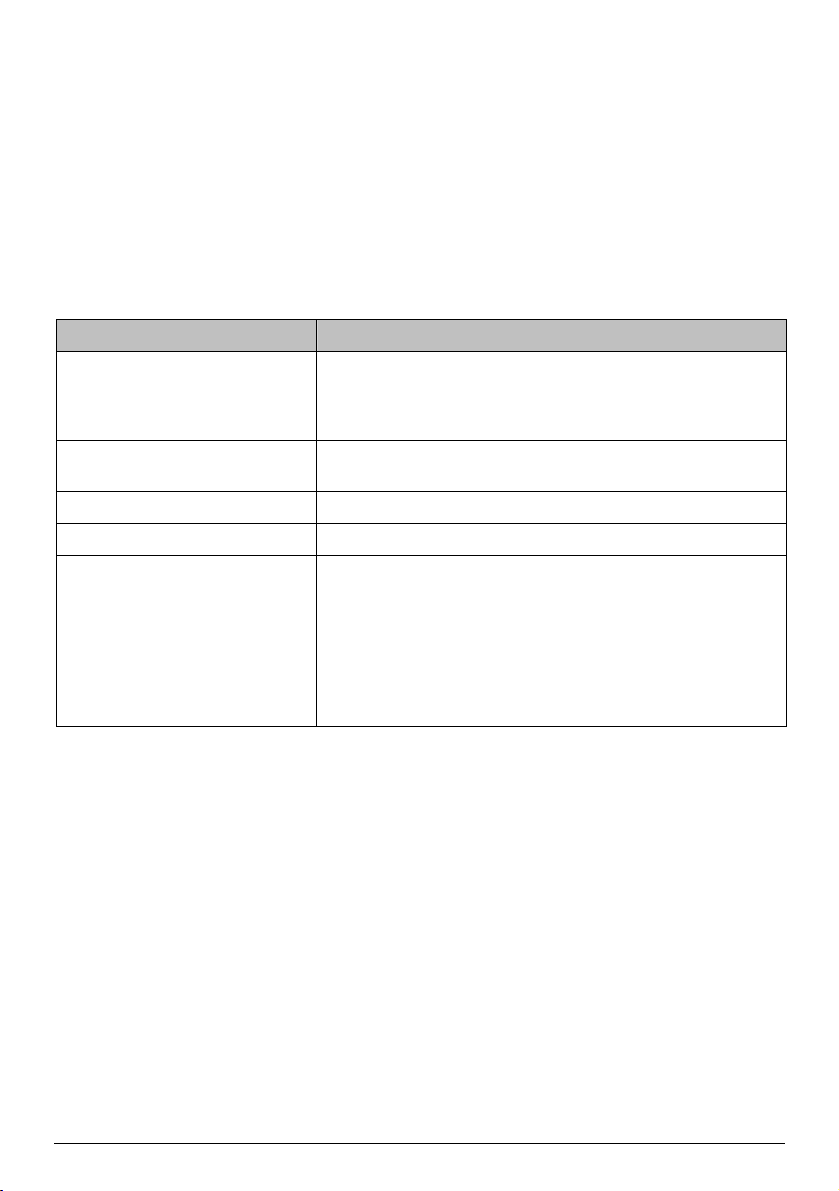
Ne nettoyez jamais votre Mio lorsqu’il est sous tension. Utilisez un chiffon doux, non pelucheux pour
essuyer l’écran et l’extérieur de votre appareil.
Ne pas utiliser d’essuie-tout pour nettoyer l’écran.
Ne jamais essayer de démonter, de réparer ou d’effectuer des modifications sur votre Mio. Toute tentative
de démontage, de modification ou de réparation pourrait endommager votre Mio et même causer des
blessures corporelles ou des dommages matériels. Ceci annule la garantie.
Ne jamais stocker, ni transporter des liquides, gaz ou matériaux explosifs dans le même compartiment que
votre Mio, ses parties ou accessoires.
Dépannage
Si vous rencontrez un problème que vous ne pouvez résoudre, contactez un service agrée de réparation.
Problèmes Solutions
Votre Mio ne s’allume pas lorsqu’il est
alimenté par la batterie.
L’écran réagit lentement. L’énergie restant de la batterie est peut-être trop faible pour faire
L’écran plante. Réinitialisez votre Mio.
L’écran est difficile à lire. Augmentez la luminosité de l’écran.
Impossible d’établir une connexion
avec un ordinateur.
L’énergie restant de la batterie est peut-être trop faible pour faire
fonctionner votre Mio. Chargez la batterie en utilisant le chargeur du
véhicule, le chargeur domestique (quelque fois vendu séparément) ou
le câble USB, puis essayez de l’allumer.
fonctionner votre Mio. Si le problème persiste, réinitialisez votre Mio.
Assurez-vous que votre Mio et votre ordinateur sont tous les deux
sous tension avant d’établir une connexion.
Assurez-vous que le câble est correctement branché dans le port USB
de votre ordinateur et dans la prise de votre Mio. Branchez le câble
USB directement à votre ordinateur, et non sur un concentrateur USB.
Réinitialisez votre Mio avant de brancher le câble USB. Déconnectez
toujours votre Mio avant de redémarrer votre ordinateur.
18
Page 19
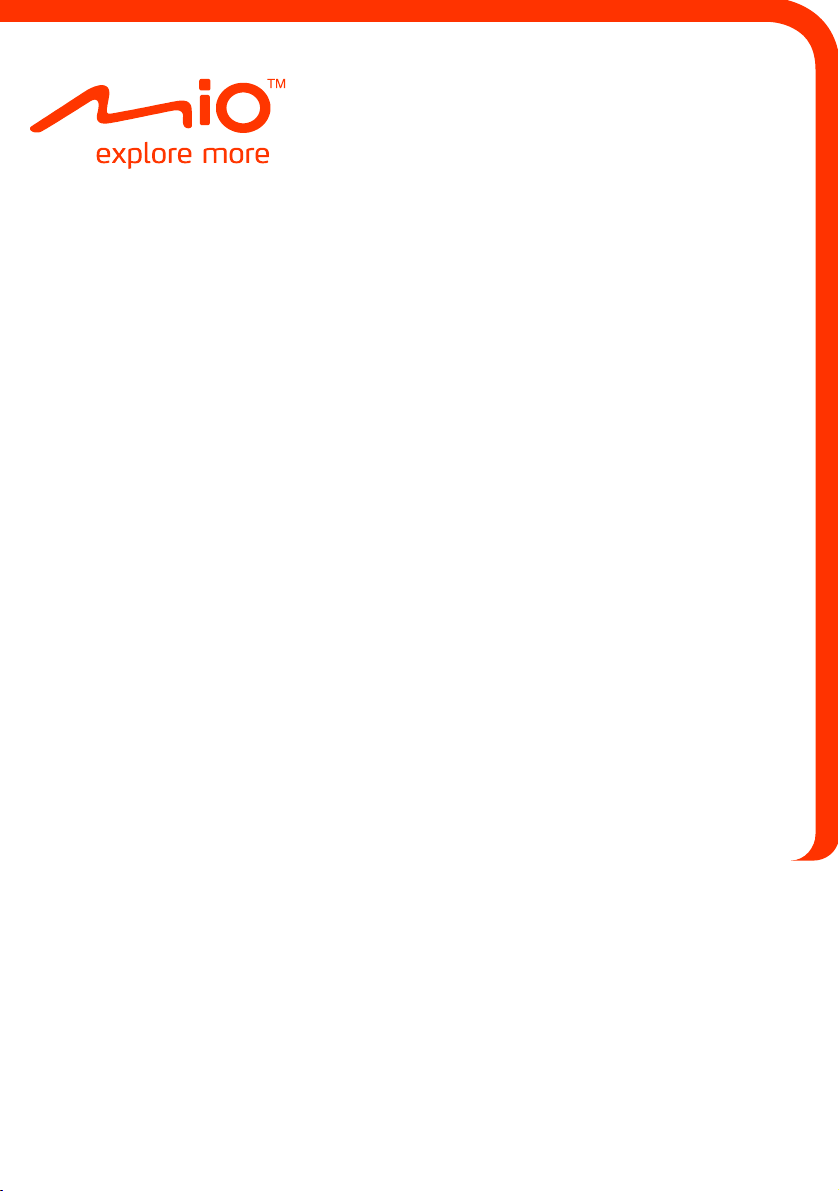
Spirit
Manuel d'utilisation du Logiciel
₄₉₀/₆₉₀
LM Séries
Page 20
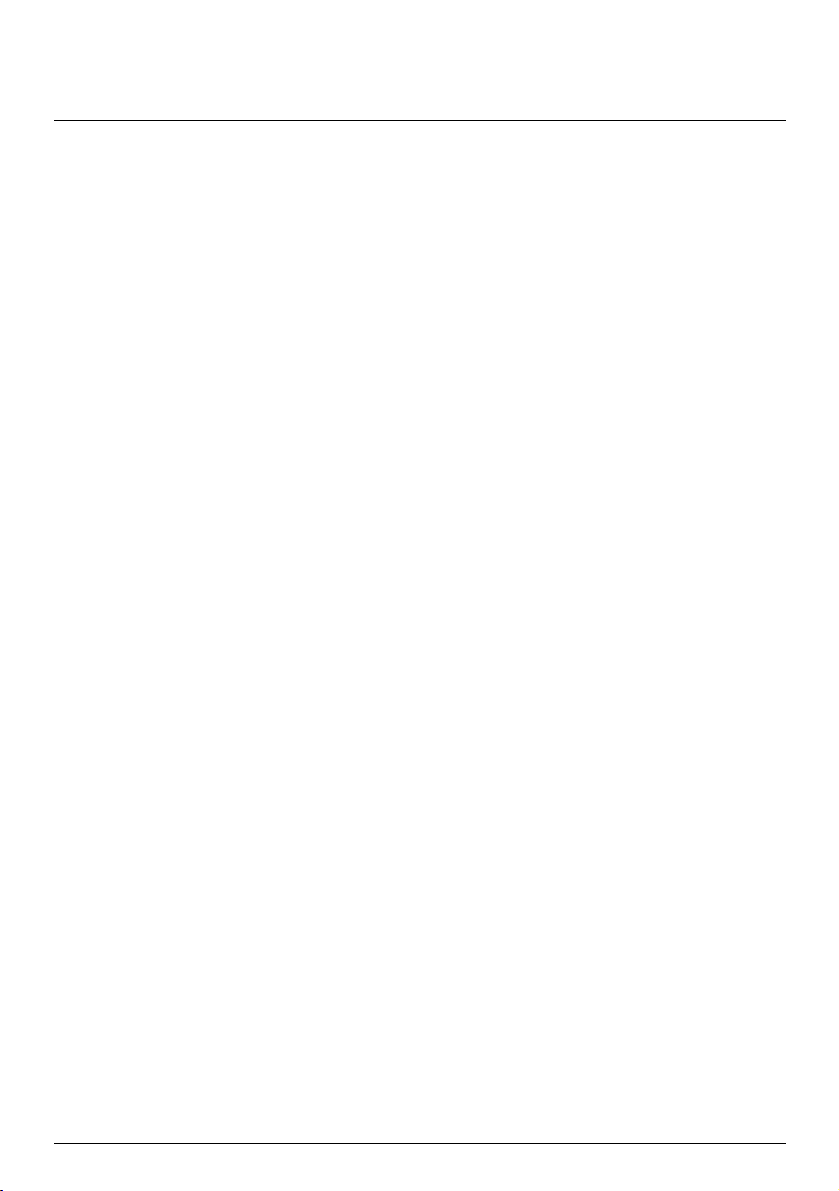
Table des matières
Table des matières........................................................................................................................... 4H2
Bienvenue ..........................................................................................................................................
Importantes informations concernant l’utilisation du manuel.........................................
Décharge de responsabilité.......................................................................................................
Comment commencer ?.................................................................................................................
Comment utiliser l’écran tactile ? ................................................................................................
Navigation sur l’écran ................................................................................................................
Menu principal .............................................................................................................................
Comment naviguer dans les menus de l’écran?...................................................................
Comment utiliser l’écran Clavier?.........................................................................................
Comment aller de A à B ?..............................................................................................................
Comment utiliser l'assistant TROUVER ?.............................................................................
Comment planifier mon premier trajet ? ............................................................................
Comment prévisualiser la destination sur la carte ? .........................................................
Comment prévisualiser un itinéraire ? .................................................................................
Mode Caravane/Camion..........................................................................................................
Mode Piéton...............................................................................................................................
Comment visualiser mon itinéraire ?.........................................................................................
Comment sélectionner le type d'itinéraire ?.......................................................................
La carte de conduite .................................................................................................................
Comment changer la configuration de l'itinéraire ?...........................................................
Comment visualiser les statistiques de mon itinéraire ?..................................................
Comment régler le volume ?..................................................................................................
Comment faire un zoom avant ou arrière sur la carte ? ...................................................
Comment visualiser l’état du trafic sur mon itinéaire ? ...................................................
Fonctions de routage avancées..............................................................................................
Comment faire pour créer un trajet avec plusieurs arrêts ? .................................................
Comment faire pour capturer un endroit ou un trajet ? ....................................................... 31H23
Comment faire pour capturer les coordonnées GPS de mon endroit ? ........................
Comment capturer un trajet ? ...............................................................................................
Comment naviguer vers un endroit que j'ai capturé ? ......................................................
Comment faire pour naviguer jusqu’à l’emplacement enregistré de la voiture ?.......
Comment visualiser un trajet que j'ai capturé ?.................................................................
Mes lieux..........................................................................................................................................
Comment faire pour enregistrer un lieu en tant que Mon lieu ou Chez moi ? ............
Comment naviguer vers un lieu que j'ai enregistré ? ........................................................
Comment faire pour naviguer jusqu'à Chez moi ?.............................................................
Comment naviguer vers un lieu récent ? .............................................................................
Comment éditer un lieu enregistré dans Mes Endroits ? .................................................
Comment faire pour naviguer jusqu'à un NavPix™ ? .......................................................
5H5
6H5
7H5
8H6
9H7
10H7
11H8
12H9
13H10
14H11
15H11
16H12
17H13
18H13
19H14
20H15
21H16
22H16
23H16
24H17
25H18
26H18
27H19
28H19
29H20
30H21
32H23
33H23
34H24
35H24
36H24
37H25
38H25
39H25
40H26
41H26
42H26
43H27
2
Page 21
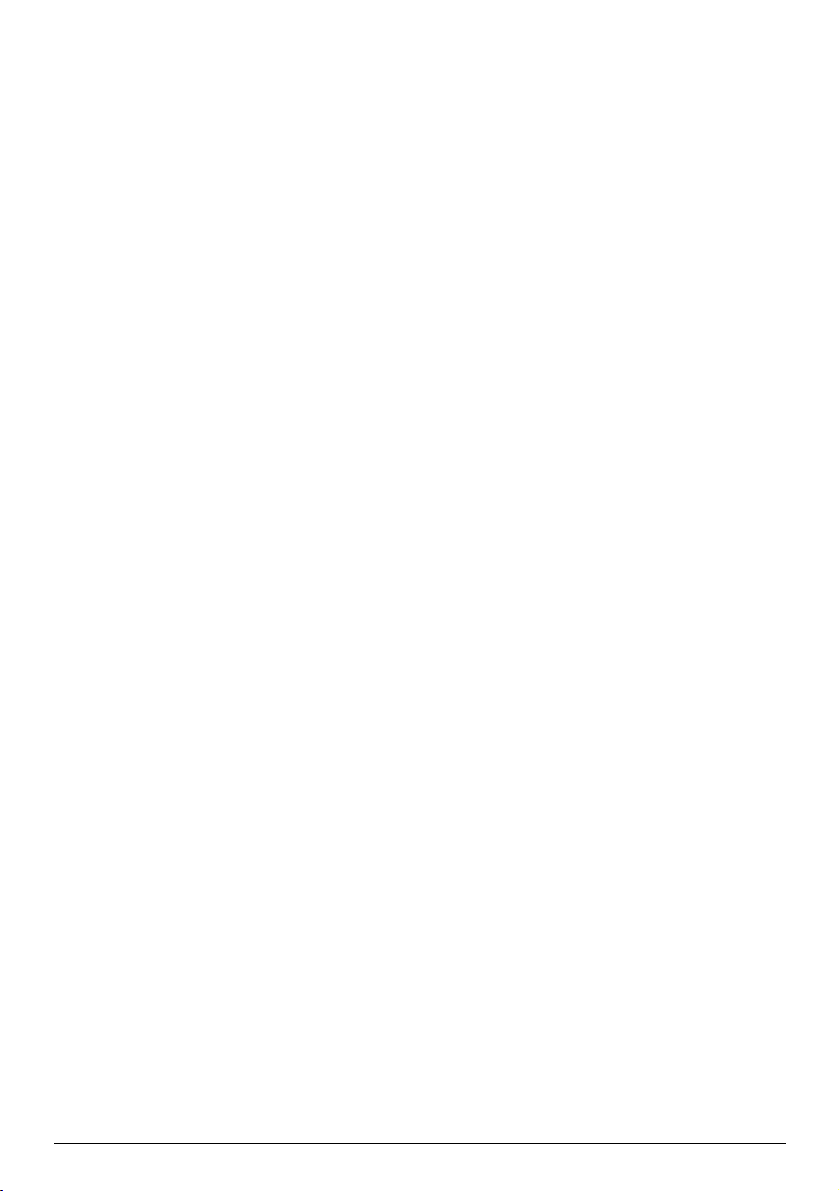
Comment rechercher un Centre d'intérêt (CI) ? .....................................................................44H30
Comment trouver le point d'intérêt le plus proche en utilisant PRES DE MOI ? ........
Comment trouver le point d'intérêt à l'aide de EXPLORER ? ..........................................
Comment rechercher un CI par type ? .................................................................................
Comment rechercher un CI par mot-clé ?...........................................................................
Comment faire pour recevoir les informations courantes sur le trafic via TMC ? ...........
Comment vais-je savoir qu'un Évènement de trafic se produit ? ...................................
Ecran Traffic Overview (Aperçu du trafic) ...........................................................................
Comment faire pour afficher la liste de tous les évènements sur mon itinéraire ?....
Comment faire pour visualiser les détails du trafic ? ........................................................
Messages de trafic.....................................................................................................................
Préférences de trafic.................................................................................................................
Qu'est ce que Travel Book? .........................................................................................................
Comment utiliser les Guides de voyage WCities ? ............................................................
Comment utiliser le guide Michelin ?...................................................................................
Comment puis-je lire des vidéos sur mon Mio via l'entrée AV IN ?....................................
Comment faire pour placer un appel mains libres ?............................................................... 60H47
Comment faire pour jumeler mon Mio avec un téléphone mobile Bluetooth ? .........
Comment faire pour placer un appel ?.................................................................................
Comment visualiser mon historique d'appels ? .................................................................
Qu'est-ce que MioMore Service ?...............................................................................................
Comment faire pour chercher un CI à l'aide de la Recherche locale Google ?............
Comment puis-je rechercher un point d'intérêt à l'aide de Recherche Locale ? .........
Comment faire pour trouver les informations météorologiques ?................................
Comment faire pour chercher un service de dépannage ?...............................................
Comment puis-je contrôler mon Mio à l'aide de Commande Vocale ? .............................
Que puis-je personnaliser ? ......................................................................................................... 70H57
Son ...............................................................................................................................................
Écran ............................................................................................................................................
Sécurité .......................................................................................................................................
Options d’itinéraire...................................................................................................................
Affichage de la carte.................................................................................................................
Mes cartes...................................................................................................................................
Langue .........................................................................................................................................
Réponder aux appels à la voix ................................................................................................
Unités ..........................................................................................................................................
Fuseau horaire ...........................................................................................................................
Bluetooth....................................................................................................................................
Compteur de voyage................................................................................................................
Appareil.......................................................................................................................................
Démo ...........................................................................................................................................
Aide ..............................................................................................................................................
Qu’est-ce que MioMore Desktop ? ............................................................................................
Comment installer MioMore Desktop sur mon ordinateur ? ..........................................
Menu MioMore Desktop..........................................................................................................
45H30
46H32
47H34
48H36
49H38
50H38
51H39
52H39
53H40
54H41
55H42
56H44
57H44
58H45
59H46
61H47
62H49
63H51
64H52
65H52
66H53
67H54
68H55
69H56
71H57
72H58
73H58
74H59
75H61
76H61
77H62
78H62
79H63
80H63
81H64
82H64
83H65
84H66
85H66
86H67
87H67
88H68
3
Page 22
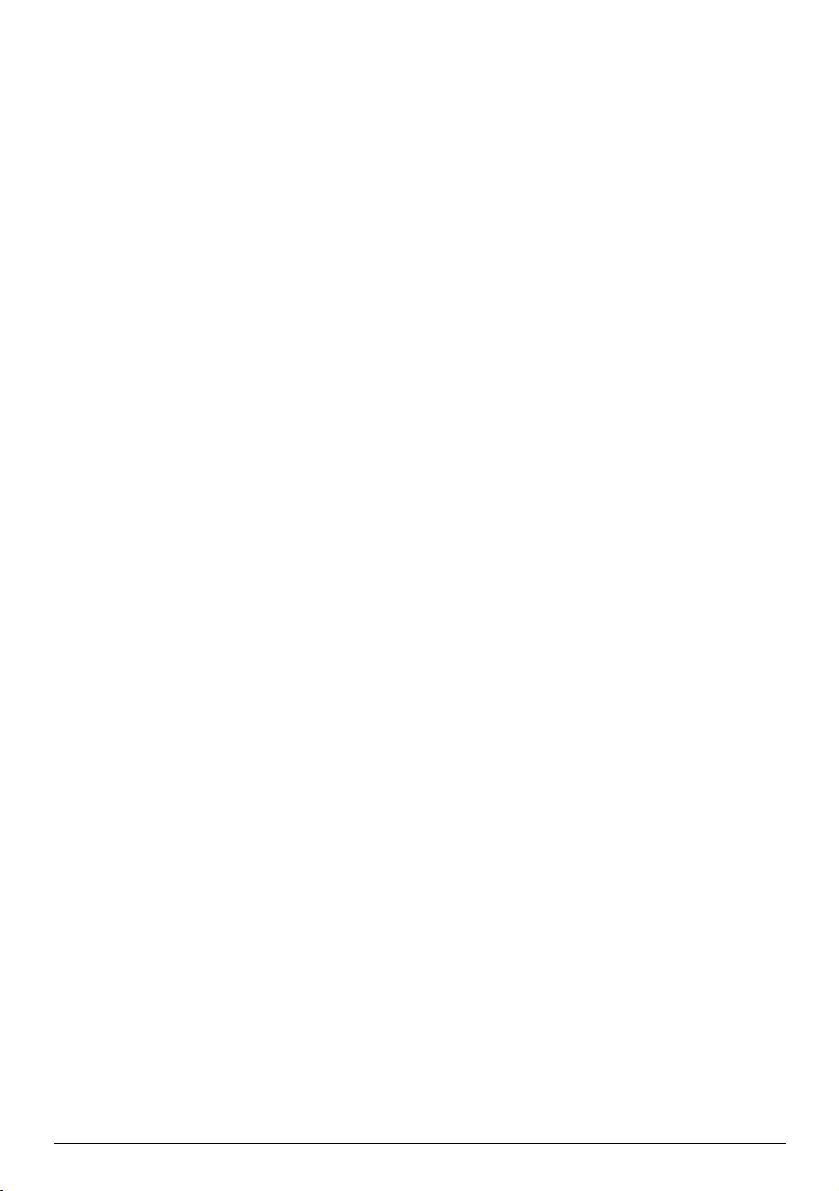
Mes abonnements.....................................................................................................................89H69
Mes cartes....................................................................................................................................
COMMANDE VOCALE.............................................................................................................
CI personnalisés.........................................................................................................................
Album photos ............................................................................................................................
Recherche de photos................................................................................................................
Galerie des applications...........................................................................................................
Déverrouiller fonctions............................................................................................................
Reprendre ...................................................................................................................................
MES LIEUX ..................................................................................................................................
TRAJETS PLANIFIÉS ..................................................................................................................
MON MIO...................................................................................................................................
SE CONNECTER ........................................................................................................................
Pour plus d’informations ..............................................................................................................
Catégories des Centres d’intérêt ...........................................................................................
Évènements de circulation et autres Évènements TMC ...................................................
Assistance en ligne....................................................................................................................
Mio Advantage...........................................................................................................................
Limitation de vitesse ................................................................................................................
Radars de sécurité CI................................................................................................................
Copyright....................................................................................................................................
90H71
91H73
92H74
93H76
94H81
95H82
96H83
97H83
98H84
99H86
100H88
101H92
102H93
103H93
104H95
105H96
106H96
107H96
108H96
109H96
4
Page 23
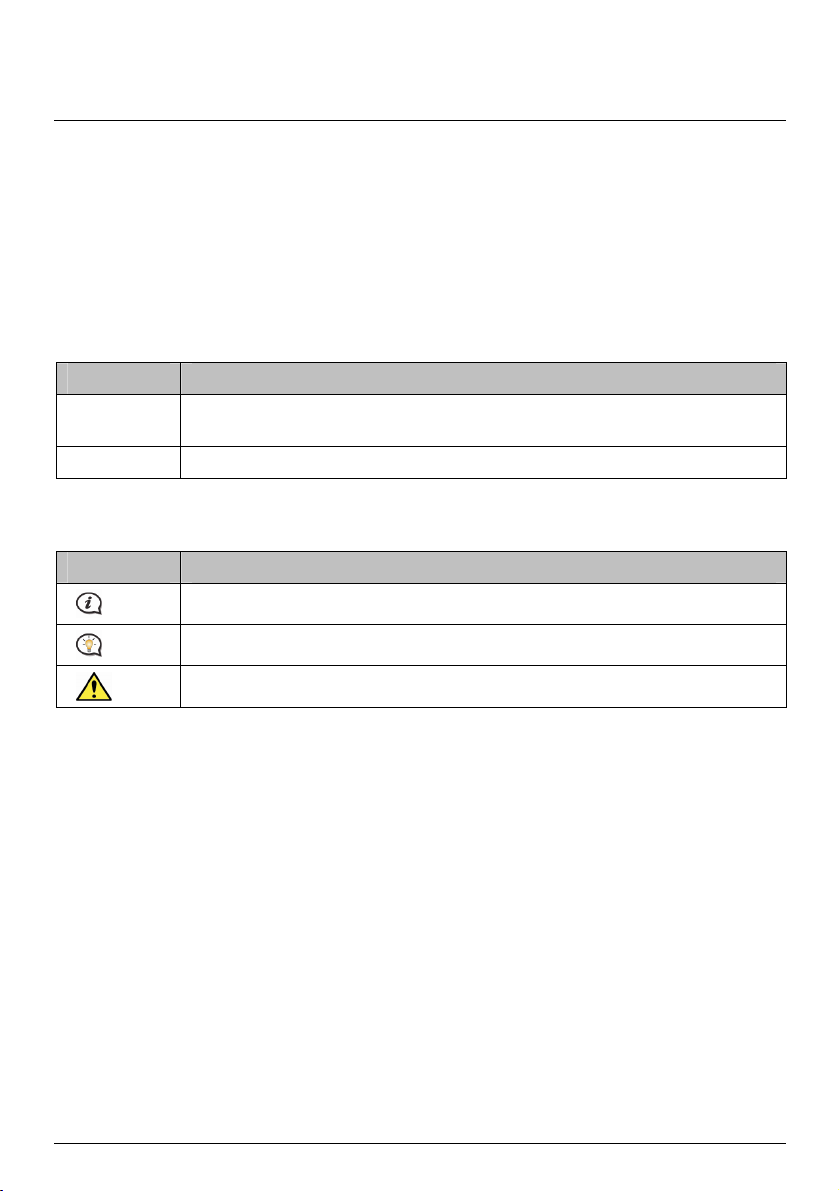
Bienvenue
Merci d’avoir choisi ce Mio. Le présent manuel a été préparé pour vous guider lors de l’utilisation de votre Mio,
depuis la première mise en oeuvre jusqu’à l’utilisation quotidienne. Veuillez lire attentivement le présent
manuel avant d’utiliser votre Mio pour la première fois. Conservez ce manuel en lieu sûr et servez-vous en
comme premier document de référence.
Importantes informations concernant l’utilisation du manuel
Il est important de comprendre les termes et conventions typographiques utilisés dans ce manuel.
Format
Les formats de texte signalés ci-dessous permettent d’identifier des informations particulières :
Convention Type d’information
Gras Composants du Mio ou éléments affichés à l'écran, notamment boutons, titres, noms de
Italiques Elles indiquent le nom d’un écran.
Icônes
Les icônes suivantes sont utilisées tout au long du présent manuel :
Icône Description
champs et options.
Remarque
Astuce
AVERTISSEMENT
Décharge de responsabilité
Mio appliqué une politique de développement en continu. Mio se réserve le droit d’effectuer des modifications
et des améliorations sur les produits décrits dans ce document, sans préavis. Mio ne garantit pas l’absence
d’erreur dans ce document. Les captures d’écran et les autres présentations qui illustrent ce manuel, peuvent
être différentes des écrans et présentations réels du produit actuel. Ces différences sont mineures et le produit
actuel présente la fonctionnalité matérielle décrite dans ce Manuel de l’utilisateur.
5
Page 24
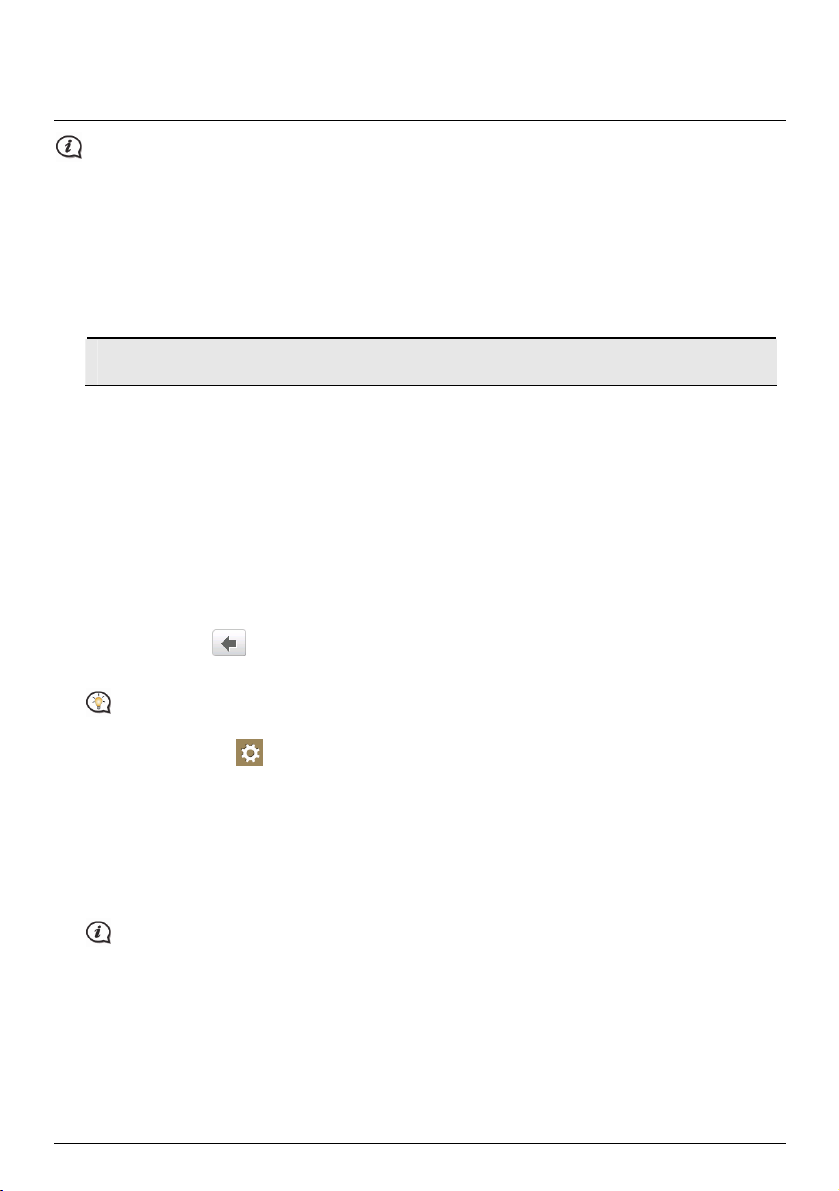
Comment commencer ?
La première fois que vous utilisez votre Mio, il se peut qu’il faille plusieurs minutes pour établir une
connexion GPS.
Comment allumer mon Mio pour la première fois?
Lorsque vous démarrez pour la première fois, suivez la procédure ci-dessous :
1. Lisez les Importantes informations de sécurité
2. Positionnez votre Mio dans votre véhicule
Suivez les instructions données dans le Guide de mise en route.
ATTENTION Assurez-vous que votre Mio ne gêne pas la vision du conducteur et qu’il n’interfère pas
avec le fonctionnement des airbags et des dispositifs de sécurité du véhicule.
3. Allumez votre Mio
Votre Mio s’allume et affiche l’écran Langue.
4. Sélectionnez la langue de votre choix
Sur l’écran Choix de la langue, appuyez sur la langue de votre choix.
Vous pouvez changer la langue de votre choix en cours d’utilisation de votre Mio.
5. Lisez le message d'avertissement
L'écran Accord de sécurité s'affiche après que vous avez sélectionné la langue de votre choix. Lisez le message
de l'Accord de sécurité. Pour confimer que vous avez bien lu et compris le message, appuyez sur Accepter.
6. Affichez le Tutoriel
Pour faire avancer les écrans du Tutoriel, appuyez sur Suivant. Pour afficher l'écran précédent,
appuyez sur
Pour sauter les écrans du Tutoriel, appuyez sur Ignorer.
.
Pour éviter que le Tutoriel ne s'affiche à chaque démarrage, appuyez sur l'option Afficher le tutoriel
au démarrage pour en annuler la sélection. Pour activer à nouveau le tutoriel, sélectionnez l'option à partir
du Menu Principal Æ
Æ Aide Æ Afficher le Tutoriel.
7. Personnaliser l’appareil
Suivez les instructions à l’écran pour sélectionner votre unité de distance, le format de date et le format
d’heure préférés.
8. Déverrouillez votre Mio
En fonction de votre modèle, il vous sera peut-être nécessaire de saisir une clé de démarrage (imprimée sur
le côté du boîtier), puis d'appuyer sur OK pour déverrouiller l'appareil. Cette opération est uniquement
requise lors de la première utilisation de votre Mio.
Nous vous recommendons de conserver une copie de la clé de démarrage en lieu sûr.
9. Définir Chez moi
L’assistant de configuration Chez moi ne s’affiche que la première fois que vous démarrez votre Mio.
Appuyez sur OK pour définir automatiquement votre adresse personnelle à l’aide de l’assistant de
saisie d’adresse .
Vous pouvez appuyez sur Cancel (Annuler) pour ignorer l’assistantet sélectionner plus tard votre
adresse personnelle dans MES LIEUX.
Lorsque vous avez terminé la procédure ci-dessus, l’écran du Menu principal s’affiche. Si vous avez un point fixe
GPS, vous pouvez commencer à utiliser le Mio pour planifier votre itinéraire.
6
Page 25
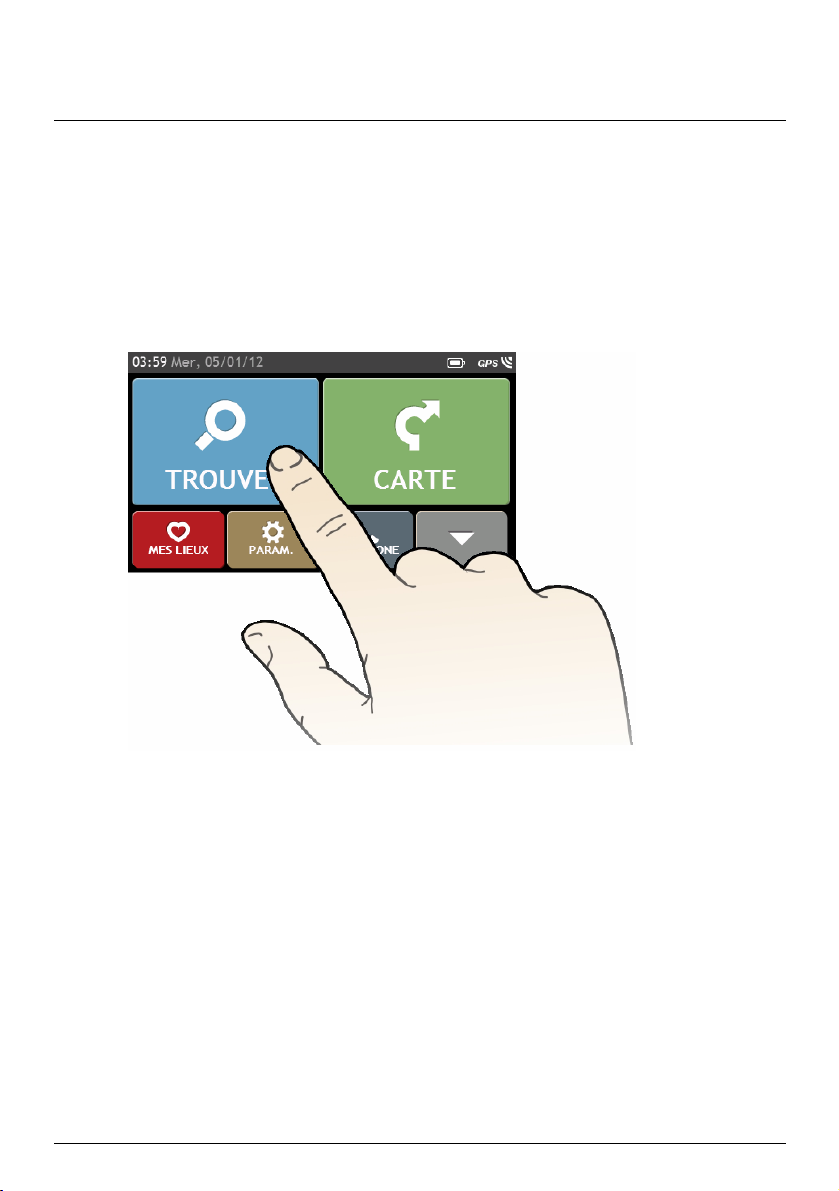
Comment utiliser l’écran tactile ?
Navigation sur l’écran
Pour faire fonctionner votre produit Mio, touchez l’écran avec votre doigt. Vous pouvez effectuer les actions
suivantes:
Appuyer
Consiste à appuyer sur puis relâcher un élément affiché sur l’écran tactile.
Sélectionner
Appuyer sur un élément dans une liste ou appuyer sur une commande dans un menu.
7
Page 26
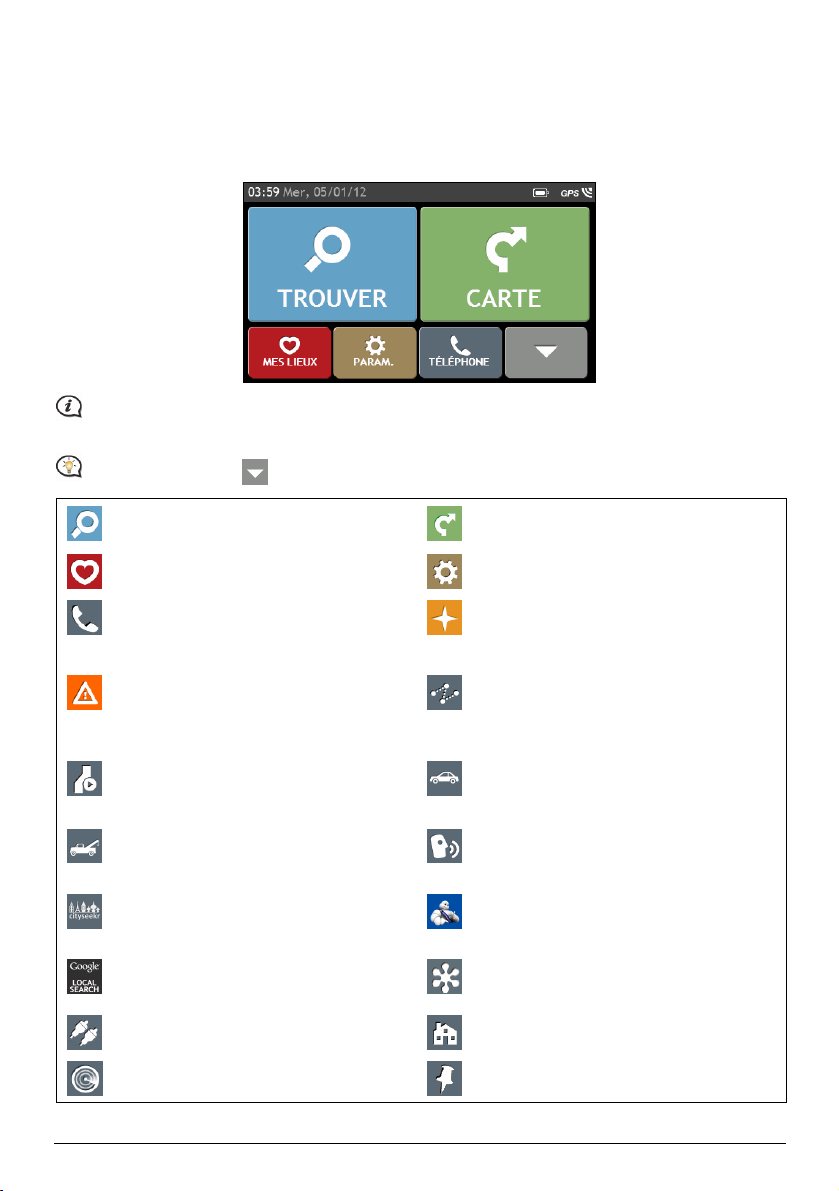
Menu principal
Le Menu principal constitue votre point de départ pour la recherche d'une destination. Le Menu principal vous
permet aussi de personnaliser votre Mio, d’afficher les lieux enregistrés sous Mes lieux/Chez moi et de
rechercher les CI à proximité.
Les options du Menu Principal ainsi que l'ordre des options peuvent différer de l'image ci-dessus, en
fonction de votre région, des cartes installées ou du modèle de votre Mio.
Appuyez sur le bouton pour afficher la page suivante du Menu Principal.
Recherchez des lieux, des zones et des rues
pour aider à planifier votre itinéraire.
Accédez à vos lieux enregistrés.
Utilisez votre Mio sous forme de kit voiture
mains-libres.
Recevez en direct les informations de trafic
concernant votre itinéraire et définissez vos
préférences en matière de trafic (peut
nécessiter un kit TMC optionnel ou un
abonnement, disponible séparément).
Afficher l'itinéraire calculé en mode
simulation.
Obtenez de l'aide par un simple appel
téléphonique lorsque vous êtes en panne.
Recherchez des informations et des points
d'intérêt sur la ville que vous visitez à l'aide
de Travel Book.
Recherchez en direct et en ligne sur Google
les informations concernant les CI (Centres
d'Intérêt).
Basculer en mode AV pour recevoir le signal
vidéo de l'appareil externe.
Recherchez les centres d’intérêt à proximité.
Affichez l'écran de carte.
Configurez votre Mio pour optimiser votre
expérience de navigation.
Explorez la zone autour de votre position
courante ou de votre destination.
Ajoutez ou lancez un trajet planifié avec
plusieurs étapes.
Choisissez votre mode de navigation :
Voiture, Caravane (sur certains modèles),
Camion (sur certain modèles) ou Piéton.
Contrôler votre Mio avec la voix, pour
rechercher facilement une adresse/un
endroit/un point d'intérêt.
Chercher des informations et des points
d'intérêt à l'aide des guides Via Michelin.
Chercher des informations en temps réel en
ligne, tel que des points d'intérêt en cours et
les infos météo les plus récentes.
Définissez ou naviguez jusqu'à l'adresse de
votre domicile.
Enregistrez les coordonnées GPS d'un site, un
site avec enregistrement vocal, ou un trajet.
8
Page 27
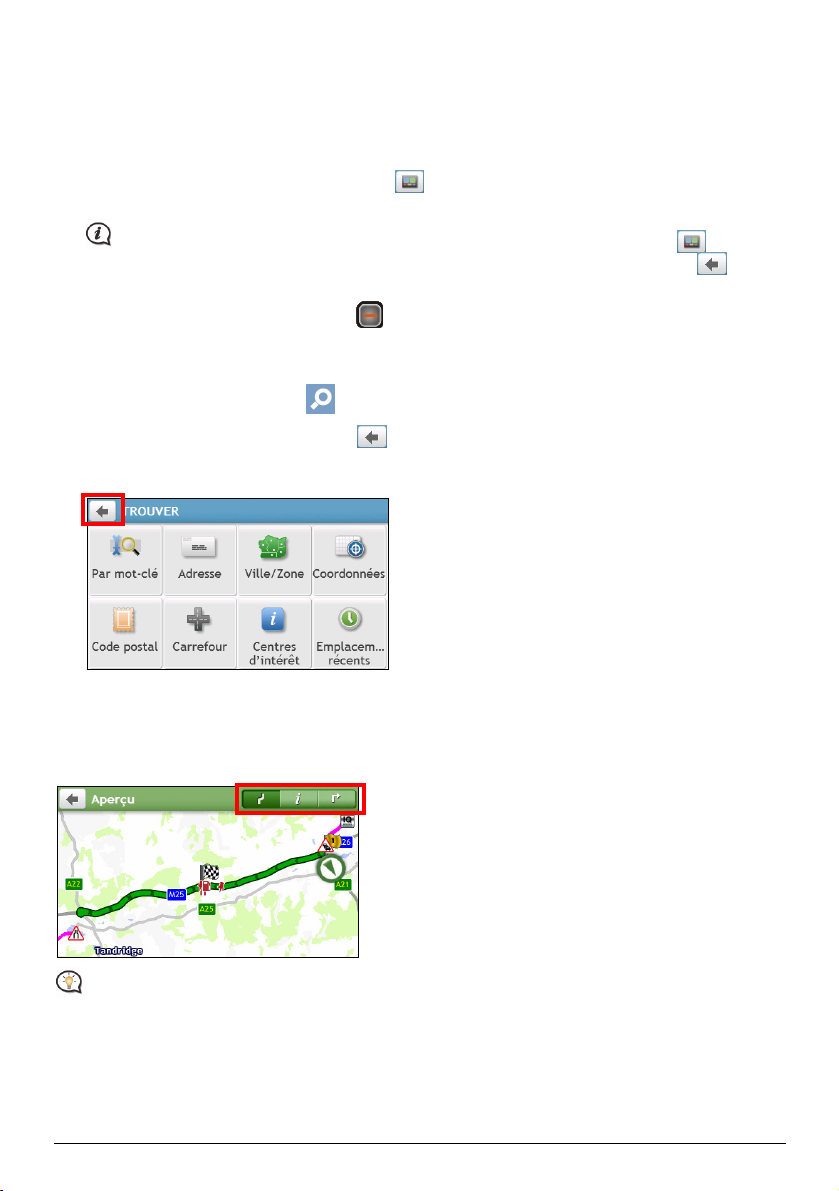
Comment naviguer dans les menus de l’écran?
Comment retourner à l'écran Menu Principal ?
Selon votre modèle, vous pouvez retourner au Menu Principal n’importe quand en :
En appuyant sur le bouton MENU PRINCIPAL (
naviguer facilement à travers les écrans de menus.
Dans certains écrans de menus (tel que l'écran clavier), le bouton MENU PRINCIPAL ( )
n'apparaît pas dans la barre de titre. Dans ce cas, vous devez appuyer sur le bouton RETOUR (
plusieurs fois.
Appuyant sur le bouton Menu Principal (
Comment utiliser le bouton RETOUR de la barre de titre ?
1. Sur l’écran Menu principal, appuyez sur le bouton du menu désiré pour accéder à l’écran de ce menu.
Par exemple, si vous appuyez sur
vous allez sur l’écran principal TROUVER.
) dans la barre de titre de l'écran, qui vous permet de
) sur votre Mio.
)
2. Le système propose le bouton RETOUR (
) sur la barre de titre de l’écran de menu ; ces boutons vous
permettent de naviguer facilement parmi les écrans des menus. Vous pouvez retourner à l'écran précédent
en appuyant sur le bouton RETOUR.
Comment utiliser les onglets dans la barre de titre ?
Dans certains écrans de menu, comme l’écran Aperçu de carte, le système propose des boutons d’onglets qui
vous permettent d’accéder à une page supplémentaire dans l’écran du menu. Il suffit d'appuyer sur l’onglet
désiré pour changer la vue.
L’onglet sélectionné est signalé par une couleur plus sombre.
9
Page 28
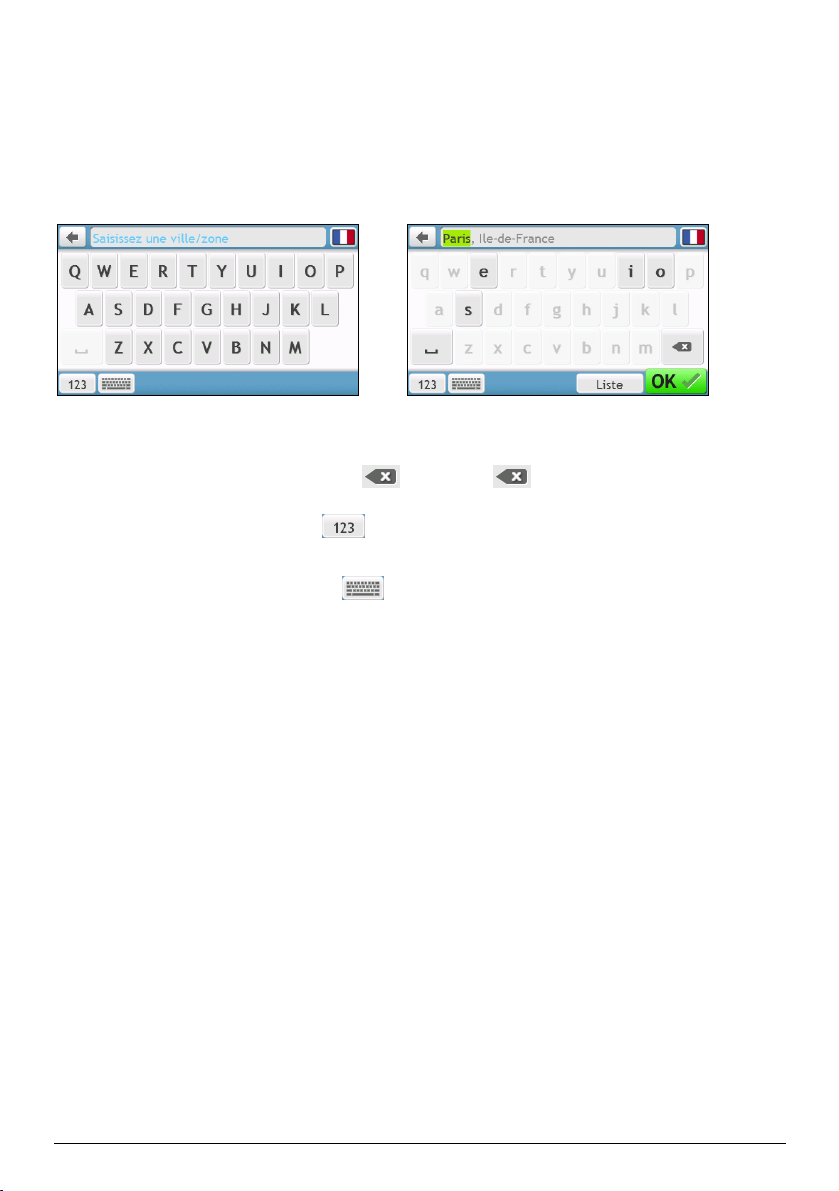
Comment utiliser l’écran Clavier?
L'écran Clavier s'affiche lorsque vous avez besoin de saisir du texte, par exemple lorsque vous cherchez un nom
de rue. Les résultats de la recherche seront affichés dans l'ordre de pertinence, les résultats les plus pertinents
étant affichés à l'écran. Le nombre maximum de résultats affichés est de 99.
L'écran Clavier peut s'afficher avec différentes mises en page, selon les informations que vous avez besoin de
saisir, notamment clavier alphabétique, numérique, caractères secondaires, ou une combinaison de ces choix.
Æ
Comment saisir des caractères/des chiffres ?
Pour sélectionner un caractère, appuyez dessus.
Pour supprimer un caractère, appuyez sur
texte.
Pour saisir des chiffres, appuyez sur
Comment définir mes préférences concernant le clavier ?
1. A partir de l'écran Clavier, appuyez sur
2. Sélectionnez votre type de clavier préféré dans la liste.
. Appuyez sur sans relâcher pour supprimer tout le
.
. L'écran des préférences Clavier s'affiche.
10
Page 29
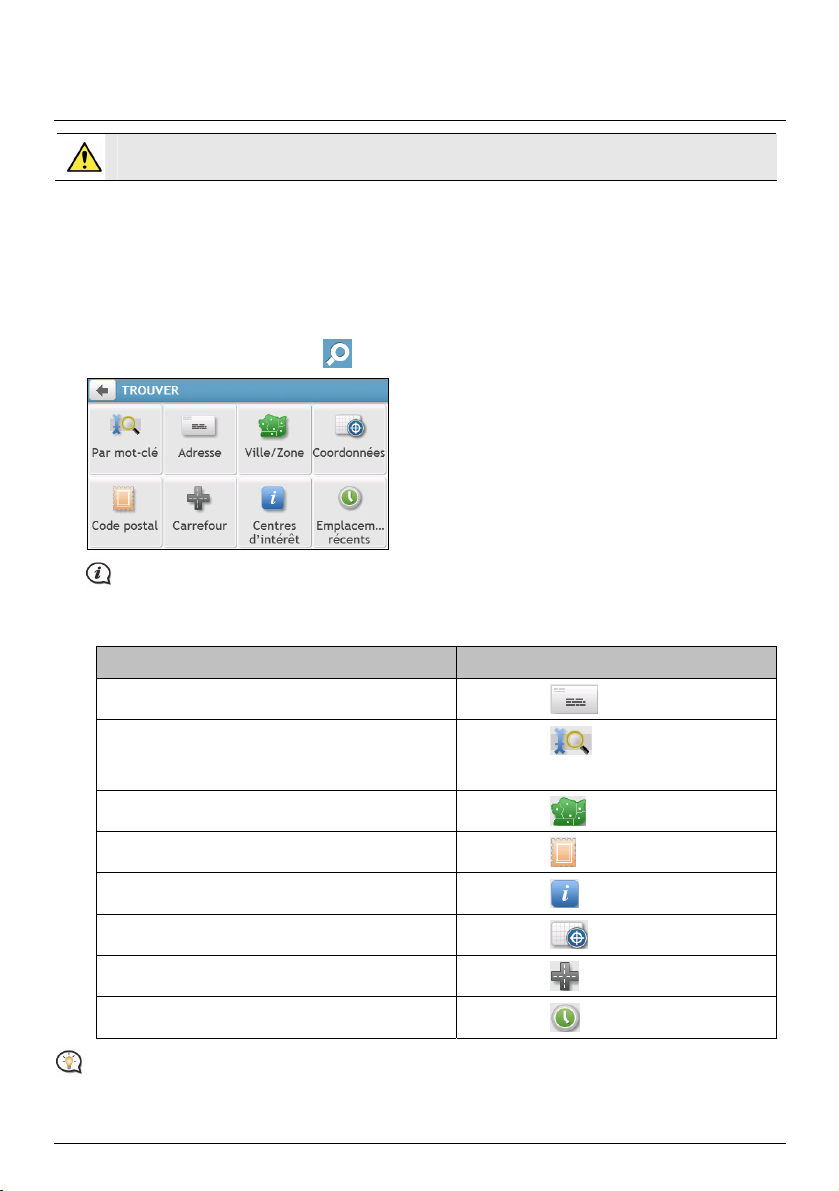
Comment aller de A à B ?
AVERTISSEMENT : Pour votre sécurité, entrez les informations concernant la destination avant de
Comment utiliser l'assistant TROUVER ?
Votre Mio est contient des cartes qui sont détaillées jusqu'au niveau des rues pour vous permettre une
navigation de porte à porte, avec notamment les Centres d'intérêts tels que : hébergements, zones de
stationnements, stations d’essence, gares ferroviaires et aéroports. L'assistant TROUVER vous permet de
trouver facilement un lieu.
commencer le trajet. N'entrez pas la destination pendant que vous conduisez.
1. Dans le Menu Principal appuyez sur
pour afficher l'écran TROUVER.
Les options de l'écran TROUVER et l'ordre des options peuvent différer de l'image ci-dessus, en
fonction de votre région, des cartes installées et du modèle de votre Mio.
2. Procédez de la façon suivante :
Si vous voulez … Alors …
chercher une adresse,
chercher des informations – une ville, des rues, des
sites connus, des fonctions, des batîments ou des
appuyer sur
appuyer sur
.
.
lieux majeurs,
chercher une ville/une région,
chercher un lieu par code postal,
cherchez des informations de CI en direct,
chercher un lieu par ses coordonnées GPS,
chercher un carrefour,
aller à un lieu récemment visité,
appuyer sur
appuyer sur
appuyer sur
appuyer sur
appuyer sur
appuyer sur
.
.
.
.
.
.
Pour plus d'instructions sur la recherche de points d'intérêt, reportez-vous à la section “Comment
rechercher un point d'intérêt ? ”
11
Page 30
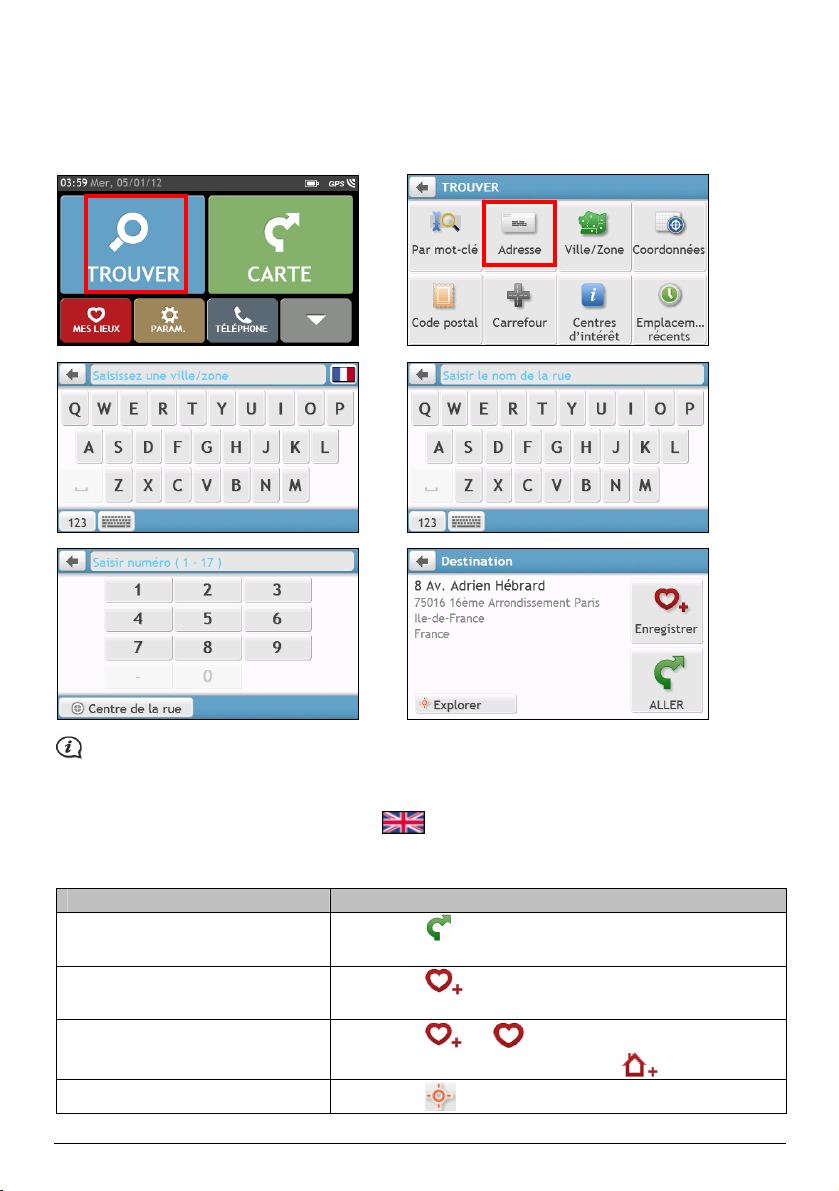
Comment planifier mon premier trajet ?
Avec Mio, il est facile de planifier votre premier trajet. Il existe plusieurs façons de sélectionner votre
destination. Exécutez la procédure ci-dessous pour naviguer jusqu'à une adresse de rue que vous connaissez à
l'aide de l'assistant d'adresse TROUVER.
Æ Æ
Æ Æ
Æ
La première fois que vous utilisez l’assistant TROUVER, l’écran Sélectionner le pays (Select Country) s’affiche
avant l’écran principal TROUVER). Sélectionnez votre pays et vous pouvez commencer à rechercher le lieu.
Si nécessaire, vous pouvez changer de pays pour rechercher le lieu. Pour sélectionner un autre pays, cliquez sur
le bouton Drapeau national (National Flag) (p.ex.
) dans la barre de titre de l’écran Clavier (Keyboard)
avant de rechercher la ville.
Procédez de la façon suivante :
Si vous voulez … Alors …
calculer l'itinéraire, ouvrir l'écran Carte
et lancer la navigation,
enregistrer l'emplacement parmi les
favoris,
enregistrer l'emplacement comme
adresse Chez moi,
explorer la carte,
appuyez sur
L'écran Carte s'affiche.
appuyez sur
Le lieu sera immédiatement enregistré dans Mes lieux.
appuyez sur
L'écran Modifier s'affiche. Appuyez sur
appuyez sur
12
.
.
.
Æ
.
.
Page 31

Comment prévisualiser la destination sur la carte ?
Après avoir recherché une adresse (ou un CI), vous pouvez prévisualiser la destination sur la carte pour explorer
la zone proche du lieu. Sur l’écran Destination, appuyez sur le bouton
destination comme ci-dessous.
Sur la carte d’aperçu de la destination, vous pouvez :
Appuyer sur le bouton
Afficher les informations concernant votre destination indiquée au sommet de l’écran carte.
Appuyer sur une rue/une zone/un CI pour afficher les informations concernant un lieu proche de votre destination.
Appuyez sur la carte pour sélectionner l'autre destination. Les informations concernant la rue, le point
d'intérêt, la région sélectionnée proche de votre destination seront affichées. Appuyer sur le repère pour
afficher l'écran de la Destination sélectionnée.
/
pour faire un zoom avant/arrière sur la carte.
pour afficher la carte d’aperçu de la
Æ
Comment prévisualiser un itinéraire ?
La simulation d'itinéraire n'est pas disponible sur tous les modèles.
En fonction de votre modèle de Mio, vous avez la possibilité d'établir un itinéraire en mode simulation, ce qui
vous permet de :
Prévisualiser un itinéraire.
Planifier et visualiser un itinéraire sans position GPS, comme par exemple lorsque vous vous trouvez dans
un bâtiment.
La procédure ci-dessous vous montre comment prévisualiser un itinéraire.
1. Dans le Menu Principal appuyez sur
2. Sélectionnez un point de départ sur l'écran Partir de.
Si vous avez une position GPS, vous pouvez simplement sélectionner le bouton Ici ( ) et vous
n'avez pas besoin de sélectionner un point de départ. Sinon, utilisez l'assistant TROUVER une adresse,
Explorer la carte, le menu Mes endroits/mes endroits récents ou Accueil pour indiquer le point de départ si
vous voulez que l'itinéraire de la simulation démarre d'un autre endroit.
.
13
Page 32

3. Sélectionnez un point de destination sur l'écran Aller à.
4. Lorsque cela est fait, appuyez sur
.
5. L'écran Carte affiche l'itinéraire calculé en mode simulation d'itinéraire. Sélectionnez un type d'itinéraire et
appuyez sur
, et la simulation d'itinéraire démarrera automatiquement.
L'itinéraire simulé sera affiché en orange.
Mode Caravane/Camion
Le mode Caravane ou Camion n’est pas disponible sur tous les modèles et est seulement disponible dans
certains pays.
Cette fonction est particulièrement utile pour les grands véhicules. L’activation du mode Caravane ou Camion,
une fois les données de votre véhicule ou caravane saisies, permet de calculer les routes les plus sûres et
efficaces, en fonction de la longueur/largeur/hauteur/poids du véhicule, et d'éviter les tunels et les ponts à
circulation restreintes ainsi que les virages trop serrés et les routes rurales trops étroites.
ATTENTION : Ne vous basez pas exclusivement sur ce produit et sa fonction. L’utilisation de ce
produit ne remplace en aucun cas l’obligation du conducteur d’assumer la pleine responsabilité de
sa conduite. Cette responsabilité englobe la stricte application du code de la route afin d’éviter tout
Comment planifier ma route en utilisant le mode Caravane/Camion ?
1. Dans le menu principal, appuyezsur le bouton Mode.
2. Appuyezsur Caravane ou Camion, en fonction du type de votre véhicule.
3. Procédez de la façon suivante :
accident, blessures corporelles et dommages aux biens.
Si vous voulez … Alors …
régler les détails de votre camion, saisissez les données suivantes :
poids total de la caravane/du camion
Poids d’essieu maximum
longueur totale de la caravane/du camion
largeur maximale de la caravane/du camion
hauteur maximale de la caravane/du camion
Vous devez saisir les paramètres relatifs à votre camion
avant de pouvoir utiliser le mode Camion pour calculer votre
itinéraire.
14
Page 33

Si vous voulez … Alors …
Comment faire pour régler les
alertes de limitation de vitesse,
limiter l’itinéraire si vous
transportez des produits
Appuyezsur Affichage des limites de vitesse / Alertes
limites de vitesse pour activer ou désactiver la fonction.
appuyezsur Produits dangereux pour activer ou désactiver
cette option.
dangereux dans le camion,
En mode Caravane/Camion, votre route s’affiche en utilisant l’icône
.
Comment faire pour activer le mode Camion après la période d’essai gratuite ?
Votre Mio intègre le mode Camion pré-activé pour une période d’essai gratuite d’un mois. Une fois cette
période écoulée, vous recevrez un message vous invitant à acheter (depuis la e-boutique Mio en ligne) et à
réactiver ce service.
Une clé produit vous sera envoyé par email une fois l’abonnement souscrit. Utilisez cette clé produit pour
activer votre abonnement.
1. Connectez votre Mio à votre ordinateur.
2. Exécutez MioMore Desktop puis cliquez sur Déverrouiller fonctions dans le menu MioMore Desktop.
3. Saisissez votre clé produit.
4. Suivez les invites pour activer votre abonnement.
Mode Piéton
Le mode Piéton vous permet de naviguer jusqu’à votre destination en utilisant les routes et les chemins
appropriés aux piétons, y compris les routes où les véhicules sont interdits (une zone piétonne par exemple).
En mode Piéton, vous ne serez pas dirigé vers une autoroute ou leurs rampes d'accès/ou de sortie (bretelles). Si
votre destination est située à plus de 10 kilomètres (6,3 miles), un message d'ATTENTION s'affiche qui indique
que l'itinéraire est trop long pour la marche.
Comment faire pour passer en mode de navigation Piéton ?
1. Dans le menu principal, appuyezsur le bouton Mode.
2. Appuyezsur Piéton.
En mode Piéton, votre route s’affiche en utilisant l’icône
15
.
Page 34

Comment visualiser mon itinéraire ?
Comment sélectionner le type d'itinéraire ?
En fonction de votre modèle, l'écran Sélectionner le type d'itinéraire s'affiche lorsque vous appuyez sur sur
l'écran Destination. Les quatre types d'itinéraires (Plus rapide, Plus économique, Plus facile, et Plus court)
sont calculés.
Sélectionnez votre itinéraire préféré et appuyez sur
Pour plus d'informations sur les réglages du type d'itinéraire préféré, reportez-vous à la section "Que
puis-je personnaliser ?".
pour commencer à naviguer.
La carte de conduite
Lorsque vous sélectionnez un type d'itinéraire et que vous appuyez sur , l'écran Carte s'affiche. Des
instructions orales et visuelles vous guideront jusqu'à votre destination.
La carte de conduite s'affiche automatiquement lorsque :
un itinéraire est calculé.
l'appareil est réinitialisé et l’utilisateur est sur un itinéraire.
Vous pouvez aussi accéder manuellement à l’écran de carte en appuyant sur le bouton CARTE (
le Menu principal.
) sur
16
Page 35

Élément Description
Direction et distance du
La direction et la distance de votre prochain tournant.
prochain tournant
Appuyez sur
Itinéraire actuel Votre itinéraire actuel est signalé en surbrillance.
Position actuelle
Barre d’adresse L’adresse actuelle est affichée dans une case de texte en bas de l’écran
Votre position courante est indiquée par
pour réentendre les instructions vocales.
.
carte.
Informations de distance
et de durée
Appuyez ici pour développer et sélectionner les options suivantes :
DR (Distance restante)
TR (Temps restant)
km/h ou mph (vitesse) et cap
HAE (heure d'arrivée estimée)
Durée
Selon votre itinéraire, il est possible certaines icônes s'affichent pour fournir diverses informations sur
votre écran carte. Notez que ces icônes ne seront pas nécessairement toujours affichées pendant vos
déplacements.
Par exemple : l’icône limitation de vitesse (
). L’icône limitation de vitesse indique la limite de vitesse sur
la route actuelle. Si elle est en grisé, cela signifie que vous êtes en-dessous de la limite de vitesse. Lorsque vous
dépassez cette vitesse, vous êtes alerté par des alertes sonores et visuelles.
Comment changer la configuration de l'itinéraire ?
Appuyez n'importe où sur l'écran Carte pour faire apparaître Options de cartes, vous permettant de modifier la
configuration des itinéraires.
Pour plus d'informations sur les modifications de configuration d'itinéraire, reportez-vous aux sections suivantes
de ce manuel.
17
Page 36

Comment visualiser les statistiques de mon itinéraire ?
1. Sur l'écran Options de cartes, appuyez sur .
2. Appuyez sur les onglets de la barre de titre pour afficher des informations supplémentaires dans les
différents écrans.
3. Votre Mio vous donne des informations sur :
durée de voyage
la distance à parcourir
l'heure d'arrivée estimée
la distance parcourue
* Selon la route calculée, vous pouvez voir s’afficher plusieurs informations à l’écran, comme le temps/la
distance estimée jusqu’au prochain arrêt, si votre route contient plusieurs points de passage, ainsi que les
informations de problèmes de circulation s'il se passe quelque chose pendant votre voyage.
la durée du trajet
les temps d’arrêt
Temps restant/Distance/Heure d’arrivée de la journée*
Problème de circulation*
Comment régler le volume ?
1. Sur l'écran Options de cartes, appuyez sur .
2. Les boutons de volume sont affichés sur l’écran carte de façon translucide.
18
Page 37

3. Procédez de la façon suivante :
Si vous voulez … Alors …
augmenter/réduire le volume,
réduire au silence ou restaurer le
son,
appuyez sur
/ .
La barre de volume indique le volume actuel.
appuyez sur
.
L’icône de haut-parleur indique l’état :
: réduit au silence
: son activé
Les boutons de volume disparaissent automatiquement après 5 secondes d’inactivité sur la carte.
Comment faire un zoom avant ou arrière sur la carte ?
1. Sur l'écran Options de cartes, appuyez sur .
2. Les boutons de zoom s’affichent sur l’écran carte de façon translucide.
3. Procédez de la façon suivante :
Si vous voulez … Alors …
faire un zoom avant sur la carte
faire un zoom arrière sur la carte
Les boutons de zoom disparaissent automatiquement après 5 secondes d’inactivité de la carte.
appuyez pour quelques secondes sur
appuyez pour quelques secondes sur
Comment visualiser l’état du trafic sur mon itinéaire ?
Les informations de trafic ne sont disponibles que sur certains modèles sélectionnés et dans certains pays
seulement.
Dans le menu principal, appuyezsur
Plur de plus amples informations, veuillez vous reporter à la section “Comment faire pour recevoir les
informations actuelles sur le trafic via TMC ?”
pour afficher l’écran Trafic.
19
Page 38

Fonctions de routage avancées
IQ Routes™
Votre Mio propose IQ Routes, qui anticipe de façon intelligente les routes encombrées aux heures de pointe afin
de vous permettre de les éviter. Votre Mio fait cela en utilisant les données historiques et anonymes de millions
de conducteurs. Étant donné que IQ Routes vous aide à éviter automatiquement les congestions prévues, vous
pouvez économiser du temps et de l’argent pendant vos trajets.
IQ Routes™ est seulement disponible sur certains modèles et pays.
LearnMe Pro™
Avec la technologie LearnMe Pro, votre Mio possède la capacité d’apprendre intelligemment et de s’adapter à
votre style personnel de conduite. Avec le temps, votre Mio apprend vos préférences en termes de types de
routes, de vitesses de conduite, de changement de direction, etc. Votre Mio enregistre les informations et
propose un itinéraire plus personnalisé et une heure d’arrivée estimée plus exacte à chaque fois que vous
planifiez un déplacement.
Pour plus d'informations sur les réglages de IQ Routes et LearnMe Pro, reportez-vous à la section Options
d'Itinéraire dans "Que puis-je personnaliser ?"
Réacheminement automatique Back-On-Track™
Vous serez rácheminé si vous prenez le mauvais embranchement. Un message vous informant que votre
itinéraire est en cours de redéfinition s'affiche au sommet de l'écran.
Pour annuler un recalcul d’itinéraire, appuyez sur
sur l’écran Options de carte. Un ATTENTION s'affiche qui
vous demande de confirmer l'annulation. En cas de confirmation, la redéfinition et l'itinéraire en cours seront
tous deux annulés.
Assistant de parking
Lors de votre arrivée à destination (à environ 1 km) des informations relatives aux possibilités de parking seront
affichées. Appuyez simplement sur l'icone
sur l'écran Carte pour afficher les parkings proches triés par
distance.
Æ
20
Page 39

Comment faire pour créer un trajet avec plusieurs arrêts ?
LE PLANIFICATEUR D'ITINÉRAIRE n'est pas disponible sur tous les modèles et n'est disponible que dans
En fonction de votre modèle de Mio, vous avez la possibilité d'entrer des étapes ou des points de passage
multiples pour votre voyage. Votre itinéraire sera calculé de façon à aller sur chacun de ces points dans l'ordre
spécifié.
1. Dans le Menu Principal appuyez sur
2. Appuyez sur Créer un nouveau trajet. L'écran Modifier s'affiche.
3. Appuyez sur Ajouter. L'écran Ajouter en tant que point de passage s'affiche. Utiliser l'assistant TROUVER
une adresse, Explorer la carte, le menu Mes endroits/Mes endroits récents ou Ici/Retour au départ pour
régler le point de passage.
4. Lorsque votre recherche est effectuée, appuyez sur
s'affiche.
certains pays.
. Le Planificateur de voyage s'affiche.
Æ
. Le point de passage est ajouté et l'écran Éditer
5. Procédez de la façon suivante :
Si vous voulez … Alors …
ajouter une autre étape,
Les étapes ajoutées après le début
d'un trajet à arrêts multiples ne seront
pas incluses dans l'itinéraire en cours.
Æ
Appuyez sur Ajouter.
L'écran Ajouter en tant que point de passage s'affiche.
Retournez sur l'étape 3.
21
Page 40

Si vous voulez … Alors …
naviguer jusqu'à la destination de votre
choix,
appuyez sur
L'écran Carte affiche l'itinéraire calculé.
.
Éditer le voyage, Appuyez sur Éditer, puis vous pouvez :
Optimiser votre voyage en sélectionnant Optimiser.
Modifier le nom du voyage en sélectionnant
Renommer.
Effacer le voyage planifié en sélectionnant Effacer.
La fonction Optimiser ne prend pas tous les facteurs en compte. L'ordre de vos points de passage peut
être modifié pour réduire le kilométrage estimé. Assurez-vous de confirmer le voyage sur la carte et de faire les
ajustements nécessaires, particulièrement si votre voyage retourne au point de départ.
Comment éditer les Points de passage de mon voyage ?
1. Dans le Menu Principal appuyez sur
. L'écran du Planificateur de voyage s'affiche.
2. Appuyez sur le trajet à modifier.
3. Appuyez sur un point de passage du voyage. L'écran Preview (Aperçu) s'affiche.
Æ
4. Procédez de la façon suivante :
Si vous voulez … Alors …
effacer un point de passage, appuyez sur Effacer, puis sélectionnez OK.
changer l'ordre des points de passage,
appuyez sur
ou .
Comment éviter un point de passage pendant un voyage à étapes multiples ?
1. Appuyez n'importe où sur l'écran Carte pour afficher l'écran Options de cartes.
2. Appuyez sur
, puis sélectionnez Oui. Le point de passage suivant sera évité et l'itinéraire vers le
prochain point de passage recalculé.
Vous pouvez également ajouter des points de passage durant le voyage en sélectionnant sur l'écran
Options de cartes.
22
Page 41

Comment faire pour capturer un endroit ou un trajet ?
La fonction de capture n'est pas disponible sur tous les modèles.
Votre Mio possède une fonction de capture qui vous permet d'enregistrer les coordonnées GPS d'un endroit, de
capturer un endroit avec un enregistrement vocal et de capturer un trajet, et de les enregistrer de façon à
pouvoir y naviguer ultérieurement.
Comment faire pour capturer les coordonnées GPS de mon endroit ?
1. En fonction de votre modèle de Mio, procédez de l'une des manières suivantes :
appuyez sur le bouton Capturer (
appuyez sur
2. L'écran Capturer s'affiche.
dans le Menu Principal.
) sur votre Mio.
3. Appuyez sur ENREGISTRER, ou attendez 5 secondes. Vous entendrez un déclic d'appareil photo qui indique
que les coordonnées GPS ont été enregistrées. L'endroit est enregistré dans Mes lieux.
Appuyezsur Enregistrer comme voiture pour enregistrer l’emplacement actuel du véhicule dans Mes
Lieux.
Comment capturer un trajet ?
Pour activer la capture de voyages, vous devez d'abord activer Capturer le voyage dans le Menu Principal Æ
Æ Options d'Itinéraire. Pour plus d'informations, reportez-vous à "Que puis-je personnaliser ?"
1. Au début du trajet que vous voulez enregistrer, appuyez sur Effacer. Tout le trajet que vous avez parcouru
(i) depuis minuit, (ii) depuis la dernière fois que vous avez tapé sur Effacer, ou (iii) depuis la dernière fois
que vous avez capturé un trajet, est effacé.
2. Parcourez votre trajet. Votre Mio conserve la trace des endroits que vous parcourez.
3. À la fin de votre voyage, faites ce qui suit (selon le modèle de votre Mio) :
appuyez sur le bouton Capturer (
appuyez sur
dans le Menu Principal.
) sur votre Mio.
23
Page 42

4. Sur l’écran Capture, appuyezsur
5. Appuyez sur Enreg., puis sur Oui. Le trajet est enregistré dans Mes lieux.
L’écran Voyage apparaît.
.
Comment naviguer vers un endroit que j'ai capturé ?
1. Dans le Menu Principal appuyez sur . L'écran MES LIEUX s'affiche.
2. Appuyez sur la destination capturée où vous voulez aller (
3. Appuyez sur
. Votre Mio calcule l'itinéraire à partir de votre position actuelle. L'écran Carte s'affiche.
). L'écran Preview (Aperçu) s'affiche.
Comment faire pour naviguer jusqu’à l’emplacement enregistré de la voiture ?
1. Dans le Menu Principal appuyez sur . L'écran MES LIEUX s'affiche.
2. Appuyezsur Trouver Ma voiture. L’écran Trouver ma voiture s’affiche.
3. Appuyez sur
L'écran Carte s'affiche.
. Votre Mio va calculer la route (en mode Piéton) à partir de votre emplacement actuel.
Comment visualiser un trajet que j'ai capturé ?
1. Dans le Menu Principal appuyez sur . L'écran MES LIEUX s'affiche.
2. Appuyez sur le trajet capturé que vous voulez visualiser (
24
).
Page 43

Mes lieux
Mes lieux est l’endroit où se trouvent tous les lieux que vous avez enregistrés.
Comment faire pour enregistrer un lieu en tant que Mon lieu ou Chez moi ?
1. Cherchez une adresse jusqu'à ce que l'écran Preview (Aperçu) s'affiche.
2. Appuyez sur
. L'écran Enreg. s'affiche. Le lieu a été ajouté à Mes lieux.
3. Pour enregistrer le lieu sous Chez moi, appuyez sur
Appuyez sur
. Le lieu a été défini comme Chez moi.
. L'écran Modifier s'affiche.
Comment naviguer vers un lieu que j'ai enregistré ?
1. Dans le Menu Principal appuyez sur . L'écran MES LIEUX s'affiche.
Appuyez sur le bouton Trier par en haut des listes défilantes pour modifier l'ordre de tri des éléments :
: par heure : par nom : par type
25
Page 44

2. Appuyez sur la destination favorite où vous voulez aller. L'écran Preview (Aperçu) s'affiche.
3. Appuyez sur
. Votre Mio calcule l'itinéraire à partir de votre position actuelle. L'écran Carte s'affiche.
Comment faire pour naviguer jusqu'à Chez moi ?
Si vous n'avez pas défini d'adresse comme étant Chez moi, la première fois que vous essayez de naviguer jusqu'à
Chez moi, vous êtes invité à chercher une adresse à l'aide de l'assistant de saisie d'adresse.
1. Dans le Menu Principal appuyez sur
2. Appuyez sur
3. Appuyez sur
. L'écran Preview (Aperçu) s'affiche.
. Votre Mio calcule l'itinéraire à partir de votre position actuelle. L'écran Carte s'affiche.
. L'écran MES LIEUX s'affiche.
Une fois que votre Domicile est enregistré sur votre Mio, appuyez simplement sur dans le Menu
Principal pour être directement dirigé vers votre Domicile.
Comment naviguer vers un lieu récent ?
Pour faciliter la navigation vers une adresse, votre Mio enregistre automatiquement tous les points de départ et
toutes les destinations dans une liste de lieux récents.
1. Dans le Menu Principal appuyez sur
2. Appuyez sur
. L'écran Lieux récents s'affiche.
. L'écran MES LIEUX s'affiche.
3. Appuyez sur un lieu récent. L'écran Preview (Aperçu) s'affiche.
4. Appuyez sur
. Votre Mio calcule l'itinéraire à partir de votre position actuelle. L'écran Carte s'affiche.
Comment éditer un lieu enregistré dans Mes Endroits ?
1. Dans le Menu Principal appuyez sur . L'écran MES LIEUX s'affiche.
2. Sélectionnez un endroit à modifier. L'écran Preview (Aperçu) s'affiche.
3. Appuyez sur
. L'écran Modifier s'affiche.
26
Page 45

4. Procédez de la façon suivante :
Si vous voulez … Alors …
enregistrer le lieu en tant que Domicile,
renommer le lieu,
appuyez sur
appuyez sur
.
.
L'écran Clavier s'affiche.
Après avoir modifié le nom, appuyez sur OK.
effacer le lieu,
appuyez sur
.
Comment faire pour naviguer jusqu'à un NavPix™ ?
NavPix™ ne sont disponibles que sur certains modèles sélectionnés et dans certains pays seulement.
Un NavPix™ est une image, normalement un endroit, qui contient ses coordonnées GPS intégrées vers
lesquelles vous pouvez naviguer.
Pour naviguer vers un endroit NavPix™, il faut soit que la position GPS ait été disponible lorsque le
NavPix™ a été capturé, soit que les coordonnées GPS aient été ajoutées à l'aide de MioMore Desktop.
Comment faire pour naviguer jusqu'à un NavPix™ dans un album ?
Pour plus d'informations sur l'importation de NavPix™ sur votre Mio, reportez-vous à la section Album
Photo dans "Qu'est ce que MioMore Desktop?”
1. Dans le Menu Principal appuyez sur
2. Appuyez sur NavPix.
3. Dans la liste, sélectionnez l'album (
de vignettes.
. L'écran MES LIEUX s'affiche.
) désiré. L'album contient vos images et les affiche sous forme
Æ
27
Page 46

Élément Description
Titre de l'album Le titre de l'album.
Vignette de
NavPix™
Diaporama Affiche toutes les images contenues dans un album sous la forme d'un
4. Appuyez sur la vignette NavPix™. NavPix™ s'affiche en plein écran.
Appuyez ici pour retourner sur l'écran précédent.
Indique que l'image est un NavPix™, avec coordonnées GPS intégrées.
La vignette d'un NavPix™ contenu dans l'album.
Pour sélectionner un NavPix™, appuyez sur sa vignette.
diaporama en plein écran.
Élément Description
/
Comment éditer NavPix™ ?
1. A partir de l'écran Album, appuyez sur la vignette NavPix™. NavPix™ s'affiche en plein écran.
Appuyez ici pour retourner sur l'écran précédent.
Appuyez sur démarrer/arrêter le diaporama.
Appuyez pour afficher l'écran Détails Navpix.
Appuyez pour calculer l'itinéraire, ouvrir l'écran Carte et commencer à naviguer.
2. Appuyez sur
. L'écran Détails de NavPix s'affiche.
28
Page 47

3. Procédez de la façon suivante :
Si vous voulez … Alors …
calculer l'itinéraire, ouvrir l'écran
Carte et lancer la navigation,
éditer NavPix™,
explorer la carte,
appuyez sur
.
L'écran Carte s'affiche.
appuyez sur
.
Pour enregistrer le lieu en tant que Domicile, appuyez sur
.
Pour renommer le titre du NavPix™, appuyez sur
Pour effacer le NavPix™, appuyez sur
appuyez sur
.
.
.
29
Page 48

Comment rechercher un Centre d'intérêt (CI) ?
Un CI (Centre d’intérêt) est un lieu désigné, une caractérisique, un point de repère ou un lieu public qui peut être
affiché sous la forme d’une icône sur la carte. Les CIs sont regroupés par catégories, comme par exemple
stations d’essences, parcs, plages ou musées.
Comment trouver le point d'intérêt le plus proche en utilisant PRES DE MOI ?
Le service PRÈS D'ICI vous permet de rechercher rapidement dans l'endroit où vous etes les types courants de CI
importants.
Recherchez les restaurants, cafés, lieux de restauration rapide et autres lieux de restauration les
plus proches.
Recherchez les stations d’essence les plus proches.
Recherchez les parcs de stationnement les plus proches.
Recherchez les hôtels et les motels les plus proches.
Recherchez les banques et les distributeurs de billets les plus proches.
Recherchez les services d'urgence les plus proches, notamment les hôpitaux et les services de police.
Personnaliser les catégories de recherche.
1. Dans le Menu Principal appuyez sur . L'écran Près de moi s'affiche.
2. Sélectionnez la catégorie de CI désirée (par exemple, Restaurant). Les résultats de la recherche sont donnés
dans l’écran Sélectionner CI.
Æ
30
Page 49

3. Appuyez sur ou sur
que vous souhaitez afficher dans l’écran destination.
pour faire défiler la liste vers le haut ou le bas. Sélectionnez l’élément
4. Procédez de la façon suivante :
Si vous voulez … Alors …
calculer l'itinéraire, ouvrir l'écran
Carte et lancer la navigation,
enregistrer l'emplacement parmi
les favoris,
voir la position sur la carte,
appeler le CI,
appuyez sur
L'écran Carte s'affiche.
appuyez sur
Le lieu sera immédiatement enregistré dans Mes lieux.
appuyez sur
appuyez sur
.
.
.
.
Cette fonction n'est pas disponible sur tous les modèles.
Comment faire pour personnaliser les catégories de recherche ?
1. Dans le Menu Principal appuyez sur
2. Appuyezsur
.
. L'écran Près de moi s'affiche.
3. Dans l’écran qui apparaît, faites ce qui suit :
Si vous voulez … Alors …
ajouter les catégories par type de
POI,
ajouter les catégories par
mots-clés,
appuyezsur Type de POI.
Choisissez la catégorie désirée pour la recherche.
appuyezsur Mots clés.
Saisissez le mot clé de la catégotie de recherche.
4. Pour supprimer les catégories ajoutées, appuyezsur . Sélectionnez la catégorie à supprimer, puis
appuyezsur Supprimer.
Æ
31
Page 50

Comment trouver le point d'intérêt à l'aide de EXPLORER ?
EXPLORER n'est pas disponible sur tous les modèles et n'est dipsonible que dans certains pays.
En fonction de votre modèle, vous avez la possibilité de rechercher les points d'intérêt à l'aide de Explorer la
carte. La carte Explorer vous permet d'explorer la zone locale pour y trouver les centres d'intérêt (CI) ou
naviguer jusqu'à une adresse. Si vous n'avez pas de position GPS, la carte affiche votre dernière position connue.
1. Dans le Menu Principal appuyez sur
2. A partir de Explorer la carte, vous pouvez :
Visualiser des informations sur le point d'intérêt sélectionné qui est indiqué en haut de l'écran.
Appuyez sur et faites glisser la marque pour explorer la zone locale qui vous intéresse.
Appuyez sur la carte pour afficher un groupe de CI montrant les centres d'intérêt dans la zone
environnante. Appuyez sur une icône de CI pour afficher plus d'informations et naviguer jusqu'au CI.
Élément Description
Zone
d'informations
Groupe de CI Pour afficher un Groupe de CI, appuyez sur une zone sur la carte Explorer.
Position actuelle
/
Appuyez ici pour retourner sur l'écran précédent.
Affiche les informations de la position, du point d'intérêt sélectionné.
Appuyez sur une icône ou sur un nom de rue dans le Groupe de CI pour
afficher les informations et les options.
Votre position courante est indiquée par
Appuyez pour afficher l'écran Affichage du point d'intérêt, vous permettant de
régler les préférences de point d'intérêt.
Pour faire un zoom avant ou arrière, appuyez sur
relâcher. Lorsque vous faites un zoom avant ou arrière, la zone contenue dans
la zone Explorer augmente ou diminue.
. L'écran Explorer s'affiche.
.
ou sur sans
32
Page 51

Comment trouver un CI à l'aide du Groupe de CI ?
Appuyez sur le point d'intérêt sélectionné pour faire apparaître l'écran contenant des détails sur le point d'intérêt.
Æ Æ
Æ
Procédez de la façon suivante :
Si vous voulez … Alors …
calculer l'itinéraire, ouvrir l'écran Carte et
lancer la navigation,
enregistrer l'emplacement parmi les
favoris,
voir la position sur la carte,
appeler le CI,
appuyez sur
L'écran Carte s'affiche.
appuyez sur
Le lieu sera immédiatement enregistré dans Mes lieux.
appuyez sur
appuyez sur
.
.
.
.
Cette fonction n'est pas disponible sur tous les modèles.
Comment définir mes préférences de CI ?
Les Centres d'intérêt (CI) sont regroupés dans des catégories. Vous pouvez choisir d'afficher (ou de masquer)
soit les icônes de toutes les catégories de CI sur les écrans de carte, soit uniquement les icônes de catégories
sélectionnées.
Par exemple, il se peut que vous ne soyez intéressé que par les lieux de loisirs et que vous vouliez désactiver
d'autres catégories, par exemple les écoles.
1. Dans l'écran Explorer, appuyez sur
. L'écran Paramètres des lieux s'affiche.
33
Page 52

2. Procédez de la façon suivante :
Si vous voulez … Alors …
afficher toutes les icônes de CI (i.e.
appuyez sur Afficher tout.
les icônes de toutes les catégories),
ne pas afficher d'icône de CI, appuyez sur Masquer tout.
Si vous masquez tous les CI, vous ne pourrez pas les
trouver à l'aide de la recherche en mode explorer ou de
groupe.
sélectionner l'icône d'une catégorie
spécifique de CI à afficher sur l'écran
carte,
appuyez sur la catégorie de CI requise à Afficher (
ou à Masquer (
répétez la procédure jusqu'à ce que toutes les catégories
voulues soient sélectionnées.
retourner à Explorer la carte,
appuyez sur
Your preferences are automatically saved.
Comment rechercher un CI par type ?
1. Dans le Menu Principal appuyez sur .
)
) sur l'écran carte.
.
2. Appuyez sur
. L’écran POI Menu (Menu CI) s’affiche.
3. Procédez de la façon suivante :
Si vous voulez … Alors …
rechercher les CI près de votre
position actuelle,
rechercher les CI dans une ville ou
une zone spécifique,
rechercher les CI sur votre itinéraire,
rechercher les CI près de votre
destination,
appuyez sur
appuyez sur
.
.
L'écran Clavier s'affiche.
Après avoir saisi un nom de ville ou de zone, appuyez sur
OK.
appuyez sur
appuyez sur
.
.
34
Page 53

4. L’écran Sélection de type de CI s’affiche. Procédez de la façon suivante :
Si vous voulez … Alors …
rechercher des CI par mots-clés,
appuyez sur
.
L'écran Clavier s'affiche.
Après avoir saisi un mot-clé, appuyez sur OK.
rechercher des restaurants, des
cafés, des fast-foods et autres
appuyez sur
.
établissements de restauration,
rechercher des stations d’essence,
rechercher des parcs de
stationnement,
voir d’autres types de CI,
appuyez sur
appuyez sur
appuyez sur
.
.
.
L’écran Liste des types de CI s’affiche.
sélectionnez un type de CI.
rechercher des hôtels et des motels,
rechercher des banques et des
distributeurs automatiques de
appuyez sur
appuyez sur
.
.
billets,
rechercher des services d’urgence,
appuyez sur
.
5. L’écran Liste des CI s’affiche. Appuyez sur l’élément désiré dans la liste.
6. Procédez de la façon suivante :
Si vous voulez … Alors …
calculer l'itinéraire, ouvrir l'écran
Carte et lancer la navigation,
enregistrer l'emplacement parmi
les favoris,
voir la position sur la carte,
appeler le CI,
Æ
appuyez sur
.
L'écran Carte s'affiche.
appuyez sur
.
Le lieu sera immédiatement enregistré dans Mes lieux.
appuyez sur
appuyez sur
.
.
Cette fonction n'est pas disponible sur tous les modèles.
35
Page 54

Comment rechercher un CI par mot-clé ?
Pour naviguer jusqu’à un CI recherché par mot-clé, procédez de la façon suivante.
1. Dans le Menu Principal appuyez sur
2. Appuyez sur
. Saisissez le mot clé pour le point d'intérêt ou l'adresse que vous recherchez.
.
Exemple 1: rechercher un point d'intérêt (Inn =hotel) par mot clé
Æ Æ
Æ
Exemple 2: rechercher une rue (rue Elizabeth) par mot clé
Æ Æ
Æ
36
Page 55

3. Procédez de la façon suivante :
Si vous voulez … Alors …
calculer l'itinéraire, ouvrir l'écran
Carte et lancer la navigation,
enregistrer l'emplacement parmi
les favoris,
voir la position sur la carte,
appeler le CI,
appuyez sur
.
L'écran Carte s'affiche.
appuyez sur
.
Le lieu sera immédiatement enregistré dans Mes lieux.
appuyez sur
appuyez sur
.
.
Cette fonction n'est pas disponible sur tous les modèles.
37
Page 56

Comment faire pour recevoir les informations courantes sur le trafic via TMC ?
Les informations de trafic ne sont disponibles que sur certains modèles sélectionnés et dans certains
Votre Mio peut recevoir les informations courantes sur le trafic pour toutes les routes principales et autoroutes,
pour vous permettre d'éviter les retards potentiels sur la route. Les messages concernant les évènements et les
icônes de trafic s'affichent au fur et à mesure des évènements. Si un message concernant un évènement cache
votre position courante, la carte s'ajuste de façon à pouvoir afficher à la fois le message et votre position.
Comment mon Mio reçoit-il les informations sur le trafic ?
Selon le modèle que vous possédez, vous pouvoir recevoir les informations courantes sur le trafic sur votre Mio
soit à l'aide du récepteur TMC intégré, soir par le biais du kit accessoire trafic Mio. Le kit accessoire trafic est
peut-être vendu à part.
Le TMC (Traffic Message Channel : Canal de messages sur le trafic) diffuse des informations en temps réel sur le
trafic par le biais du système RDS (Radio Data System : Système de données radio) FM. Les stations de radio FM
transmettent les données TMC selon un cycle de plusieurs minutes, et des centaines d'évènements peuvent être
diffusés vers les récepteurs TMC.
Avec certains modèles et dans certains pays, le service TMC est payant.
pays seulement.
Comment vais-je savoir qu'un Évènement de trafic se produit ?
Lorsque vous voyagez dans une zone dans laquelle vous pouvez recevoir des mises à jour concernant le trafic,
votre Mio décode ces évènements et les affiche à l'écran. Une icône s'affiche sur l'emplacement de l'évènement
sur les écrans de carte, avec un ATTENTION audible si l'évènement se trouve sur votre chemin. Lorsqu'un
évènement s'étend sur une certaine distance, l'itinéraire est mis en surbrillance et des flèches indiquent la
direction affectée par l'évènement.
Un message s'affiche sur le bas de l'écran avec le nom de la route, la section de la route qui est affectée, et le
type d'évènement qui s'est produit. Le message reste affiché à l'écran pendant huit secondes et est ajouté à la
Évènements.
Lorsque le message est supprimé, l’icône TMC ( ) s’affiche sur l’écran Carte. Vous pouvez appuyer sur
l’icône pour afficher l’écran Évènements.
38
Page 57

Ecran Traffic Overview (Aperçu du trafic)
Lorsque vous voyez un message d’évènement de trafic s’afficher sur l’écran de votre carte de conduite, vous
pouvez ouvrir l’écran Circulation pour afficher une vue générale de la situation de la circulation sur votre
itinéraire, notamment tous les évènements dans le voisinage immédiat.
Dans le menu principal, appuyezsur
pour afficher l’écran Trafic.
Selon le modèle de Mio que vous avez, il se peut que les informations de trafic ne soient pas disponibles,
qu'un abonnement soit nécessaire, ou que vous deviez acquérir le Kit Accessoire trafic (vendu à part).
Élément Description
Icône
d'évènement
Position actuelle
Onglet de la barre
de titre
/ Pour faire un zoom avant ou arrière, appuyez sur ou sur sans.
Appuyez ici pour retourner sur l'écran précédent.
Affiche une icône pour indiquer le type d'évènement.
Votre position actuelle est indiquée avec le symbole
.
Appuyez pour faire basculer l'affichage entre les écrans Traffic, tous les
évènements de traffic, et Options de traffic.
Comment faire pour afficher la liste de tous les évènements sur mon itinéraire ?
Votre Mio crée une liste des évènements au fur et à mesure qu'ils sont reçus ; cette liste est affichée sur l'écran
Évènements.
Sur l’écran Circulation, appuyez sur
.
39
Page 58

Élément Description
Icône
d'évènement
Description
d'évènement
Appuyez ici pour retourner sur l'écran précédent.
Affiche une icône pour indiquer le type d'évènement.
Affiche les détails concernant l'Évènement, notamment :
Le nom de la route et la direction dans laquelle l'Évènement est en train
de se produire.
Les emplacements de début et de fin de l'Évènement.
。 > indique un évènement d'un endroit vers un endroit.
。 < > indique un évènement entre endroits.
Type d'évènement.
Trier par Appuyez pour modifier le critère de tri des éléments:
: par distance
: par nom de route
Comment faire pour visualiser les détails du trafic ?
Dans l’écran Évènements, appuyez sur l’évènement que vous souhaitez visualiser. L'écran Détails évènements
s'affiche.
Élément Description
Description et
icône
d'évènement
Appuyez ici pour retourner sur l'écran précédent.
Affiche les détails concernant l'Évènement, notamment :
Le nom de la route et la direction dans laquelle l'Évènement est en train
de se produire.
Les emplacements de début et de fin de l'Évènement.
。 > indique un évènement d'un endroit vers un endroit.
。 < > indique un évènement entre endroits.
Type d'évènement.
Information sur la
déviation
Explorer Appuyez pour explorer la carte.
Éviter Appuyez ici pour calculer un nouvel itinéraire de façon à éviter l'évènement.
Affiche les informations concernant la déviation recommandée éventuelle.
Disponible uniquement si une déviation ou un réacheminement est disponible.
Le bouton Unavoid Area (Zone annulée) est affiché lorsqu'un réacheminement
a été calculé.
40
Page 59

Lorsque des informations de déviations sont fournies, les détails s'affichent en tant que conseils de
déviation sur l'écran Détails d'événement.
Comment savoir si une déviation est recommandée ?
Lorsqu'un évènement de Trafic ou de Dégagement se produit, une déviation est souvent recommandée. Le
message d'évènement de déviation s'affiche sur la barre d'état sur les écrans de carte.
Les déviations ne sont recommandées que pour les Évènements de trafic ou de dégagement sur un
itinéraire calculé.
Comment éviter un évènement sur mon itinéraire ?
1. Sur l'écran Évènements, appuyez sur l'évènement.L'écran Détails évènements s'affiche.
2. Si une déviation a été calculée pour éviter un évènement sur votre itinéraire, Éviter est disponible ; appuyez
pour accepter le nouvel itinéraire et éviter l'évènement. L'écran Carte s'affiche.
Messages de trafic
L'écran Détails évènements affiche les informations d'état de la déviation.
Messages Detour Not Available (Déviation non disponible)
SI aucune déviation n'est disponible, l'un des messages suivants s'affiche :
Message Description
Cet évènement ne peut pas être localisé
This clearance is not locatable (Ce dégagement ne
peut pas être localisé)
Cet évènement n'affecte pas votre itinéraire
This clearance does not affect your route (Ce
dégagement n'affecte pas votre itinéraire)
Vous évitez cet évènement
You have accepted this clearance (Vous avez accepté
ce dégagement)
You are too distant to re-route (Vous êtes trop loin
pour pouvoir être réacheminé)
You are too distant to accept this clearance (Vous
êtes trop loin pour accepter ce dégagement)
Détour non trouvé
Clearance route not found (Route de dégagement
non trouvée)
Il n'est pas possible d'identifier un endroit
spécifique pour l'Évènement.
L'évènement ne se produit pas sur la portion
actuelle de votre trajet ou se trouve après votre
position actuelle.
L'évènement ne se trouve pas sur la portion
actuelle de votre trajet.
L'évènement se trouve trop loin pour affecter
votre trajet.
Impossible de calculer une déviation ou un
réacheminement.
41
Page 60

Message Detour Recommended (Déviation recommandée)
SI une déviation est recommandée, l'un des messages suivants s'affiche :
Message Description
Recherche d'un détour...
Recalculating route.... (Nouvel
itinéraire en cours de calcul)
Votre Mio est en train de calculer un nouvel itinéraire. Pendant le calcul,
le pourcentage de calcul terminé s'affiche.
Si vous quittez cette écran avant la fin du calcul du nouvel itinéraire,
l'opération est annulée.
Distance détour...
Clearance change
(Changement de dégagement)
Une déviation a été calculée.
La différence entre votre itinéraire courant et l'itinéraire proposé est
affichée.
Préférences de trafic
Vous pouvez visualiser l'état de votre système de trafic actuel et modifier les options en personnalisant les
préférences de trafic.
Service TMC
1. Sur l'écran Options de traffic, appuyez sur Service Traffic. L'écran Service de circulation s'affiche.
L'écran Service TMC affiche la fréquence de la station de radio utilisée actuellement pour recevoir les
informations concernant les évènements de trafic. Une barre montre la puissance du signal de trafic en
cours de réception ; plus il y a de barres vertes, plus le signal est puissant.
2. Pour modifier votre station radio préférée, sélectionnez votre station de radio préférée dans la liste. Vous
pouvez sélectionner Automatique pour recevoir automatiquement les infos traffic.
Accepter automatiquement les déviations conseillées.
Lorsque Accepter les déviations recommandées est sélectionné, votre itinéraire sera recalculé
automatiquement lorsque une déviation est recommandée à cause du traffic.
42
Page 61

Notification d'évènements liés à la circulation
1. Sur l'écran Options de traffic, appuyez sur Annonces Traffic. L'écran Annonces Traffic s'affiche.
2. Procédez de la façon suivante :
Si vous voulez … Alors …
visualiser tous les évènements du Traffic
sélectionnez Tous les événements proches.
dans les environs,
visualiser les événements du trafic sur
votre itinéraire,
visualiser les évènements du trafic avec
informations de déviation fournies,
rejeter les notifications de trafic, sélectionnez Désactiver les notifications.
sélectionnez Seulement les évènements sur mon
itinéraire.
sélectionnez Seulement si une déviation est
recommandée.
43
Page 62

Qu'est ce que Travel Book?
Travel Book n'est pas disponible sur tous les modèles et n'est disponible que dans certains pays.
Travel Book est une collection de guides de villes qui fournissent des cartes détaillées des points d'intérêt pour
les villes importantes d'Europe. Les guides des villes fournissent des informations sur l'hébergement, les
restaurants, la vie nocturne, les visites professionnelles, les magasins, les points touristiques importants, ainsi
que des informations pratiques telle que les banques, les centres médicaux, les gares routières, etc.
Travel Book est fourni par un tiers. Mio ne garanti pas la précision des données contenues dans cette base
de données, qu'elles soient explicites ou implicites.
Comment utiliser les Guides de voyage WCities ?
1. Dans le Menu Principal appuyez sur . L'écran Guides de voyage s'affiche.
2. Sélectionnez votre ville dans la liste.
3. Sélectionnez une catégorie de points d'intérêt dans la liste.
4. Saisissez un mot clé pour rechercher un point d'intérêt. Lorsque cela est fait, appuyez sur OK.
5. Sélectionnez un point d'intérêt dans la liste. L'écran Détails du point d'intérêt s'affiche.
6. Procédez de la façon suivante :
Si vous voulez … Alors …
calculer l'itinéraire, ouvrir l'écran
Carte et lancer la navigation,
enregistrer l'emplacement parmi
les favoris,
voir la position sur la carte,
appeler le CI,
appuyez sur
L'écran Carte s'affiche.
appuyez sur
Le lieu sera immédiatement enregistré dans Mes lieux.
appuyez sur
appuyez sur
.
.
.
.
Cette fonction n'est pas disponible sur tous les modèles.
44
Page 63

Comment utiliser le guide Michelin ?
1. Dans le Menu Principal appuyez sur . L'écran Michelin s'affiche.
2. Sélectionnez une catégorie dans la liste.
3. Sélectionnez un filtre de recherche dans la liste.
4. Saisissez le mot clé pour rechercher un point d'intérêt. Lorsque cela est fait, appuyez sur OK.
5. Sélectionnez un point d'intérêt dans la liste. L'écran Détails du point d'intérêt s'affiche.
6. Procédez de la façon suivante :
Si vous voulez … Alors …
calculer l'itinéraire, ouvrir l'écran
Carte et lancer la navigation,
enregistrer l'emplacement parmi
les favoris,
voir la position sur la carte,
appeler le CI,
appuyez sur
L'écran Carte s'affiche.
appuyez sur
Le lieu sera immédiatement enregistré dans Mes lieux.
appuyez sur
appuyez sur
.
.
.
.
Cette fonction n'est pas disponible sur tous les modèles.
45
Page 64

Comment puis-je lire des vidéos sur mon Mio via l'entrée AV IN ?
La fonction AV IN n'est pas disponible sur tous les modèles.
Votre Mio dispose d'un connecteur AV IN pouvant faire de votre Mio un écran externe pour afficher des vidéos à
partir d'une source vidéo composite externe.
La fonction AV IN prend en charge les formats NTSC/PAL (entrelacé).
1. Avant d'utiliser la fonction AV IN, connectez votre Mio à une source AV (Audio/Vidéo) externe
conformément aux instructions fournies dans le Manuel d'utilisation de l’appareil.
2. Dans le Menu Principal, appuyez sur
3. Vous pouvez maintenant commencer à lire des vidéos. L'écran de lecture s'affiche sur votre Mio.
4. Pour sortir du lecteur, appuyez sur
. L'écran AV s'affiche.
.
46
Page 65

Comment faire pour placer un appel mains libres ?
La fonction d'appel mains libres n'est pas disponible sur tous les modèles.
Si vous disposez d'un téléphone mobile avec wireless technology (technologie sans fil) Bluetooth, vous pouvez
utiliser votre Mio comme un kit de voiture mains libres ou pour obtenir une connexion Internet. Le Mio peut
aussi être utilisé pour connecter une oreillette mono/stéréo Bluetooth afin d'avoir une sortie audio. Les modèles
avec capacité Bluetooth peuvent échanger des informations jusqu'à une distance d'environ 10 mètres (30 pieds)
sans avoir besoin d'une connexion physique.
Avant de pouvoir utiliser cette fonction, vous devez jumeler votre téléphone mobile avec votre Mio.
Assurez-vous que la fonction sans fil Bluetooth de votre téléphone mobile a bien été activée avant de lancer le
jumelage. Lorsque vous recherchez ou établissez la connexion avec un téléphone mobile ou une oreillette, le
Bluetooth de votre Mio est activé automatiquement. Pour économiser l'énergie, la fonction Bluetooth est OFF
(désactivée) par défaut.
Comment faire pour jumeler mon Mio avec un téléphone mobile Bluetooth ?
1. Dans le Menu Principal appuyez sur Æ Bluetooth. L'écran Bluetooth s'affiche.
2. Appuyez sur
proximité.
3. Choisissez le dispositif à partir de la liste. L'écran Connexion s'affiche.
4. Procédez de la façon suivante :
Si vous voulez … Alors …
appairer un téléphone mobile, entrez 1234 sur le téléphone mobile lorsque vous y êtes invité.
appairer un casque audio, saisissez le code sur l'écran Saisir le code, puis appuyez sur OK.
5. Une fois terminé, l'écran Bluetooth s'affiche.
Lorsque vous jumelez votre téléphone mobile avec votre Mio, une connexion est établie entre les deux. Les 12
appareils les plus récemment appairés sont affichés dans l'écran Mes appareils appairés.
. L'écran Rechercher de nouveaux pèriphèriques affiche une liste des dispositifs Bluetooth à
47
Page 66

Écran de détails des dispositifs appariés
Sur l'écran Bluetooth, appuyez sur
. L'écran Mes périphériques jumelés s'affiche.
L'icône Bluetooth à côté de l'appareil apparié indique l'état de la connexion :
Icône État Utilisé pour ...
Connecté oreillette
Connexion avec mains-libres activé téléphone
Connexion avec numérotation téléphonique activée téléphone
Comment configurer les paramètres Internet ?
Une fois que la connexion Internet est activée, vous êtes en mesure d'accéder aux informations en direct sur
Internet.
1. Appuyez sur l'appareil apparié dans l'écran Mes périphériques jumelés, puis sur
.
Æ
2. Appuyez sur Paramétres Internet. L'écran Paramétres Internet s'affiche
3. Procédez de la façon suivante :
Si vous voulez … Alors …
Configurer les réglages Internet
appuyez sur Automatique (copie à partir du téléphone).
selon les réglages du téléphone
mobile,
changer d'opérateur pour votre
region,
appuyez sur Par opérateur, puis vous pouvez :
Appuyer sur Country/Region (Pays/Région) pour changer
votre pays/région. L'écran Select a country (Choisissez un
pays) du résultat s'affiche. Sélectionnez votre pays dans la
liste.
Appuyer sur Operator (Opérateur) pour changer
l'opérateur pour votre région. L'écran Select an operator
(Choisissez un opérateur) du résultat s'affiche. Sélectionnez
votre opérateur dans la liste.
saisir vos paramètres Internet,
appuyer sur Personnalisé et choisir vos noms d'utilisateur, mot
de passe, numéro de téléphone, et nom de point d'accès.
Lorsque les paramètres Internet ne sont pas disponibles, un message d'ATTENTION est affiché. Pour de
plus amples informations, veuillez prendre contact avec votre opérateur de téléphonie mobile.
48
Page 67

Comment faire pour placer un appel ?
La fonction mains libres de votre Mio peut être activée (ON) ou désactivée (OFF). Lorsqu'elle est activée (ON),
vous pouvez utiliser les fonctionnalités suivantes
Afficher le numéro de téléphone de l'appelant
Télécharger le répertoire
Accepter ou ignorer un appel entrant
Composer un numéro via les écrans Numéroter, Favoris, Contacts et Appels récents
1. Dans le Menu Principal appuyez sur
. L'écran Téléphone s'affiche.
2. Dans l'écran TELEPHONE, appuyez sur
. L'écran Numéroter s'affiche.
3. Entrez le numéro que vous voulez appeler.
Pour supprimer le dernier chiffre entré, appuyez sur
Pour effacer l'ensemble du numéro, appuyez sur
.
sans relâcher.
Le numéro de votre dernier appel s'affichera à nouveau la prochaine fois que vous accéderez à l'écran
Numéroter. Le numéro est effacé lorsque vous commencez à saisir un nouveau numéro.
Les appels internationaux nécessitent un code de pays qui doit être inclus dans le numéro de
téléphone. Sur votre Mio, le code de pays est séparé du reste de la séquence de chiffres par un +. Si vous
placez un appel international, appuyez sur 0 sans relâcher jusqu'à ce que le signe + s'affiche.
4. Appuyez sur
pour placer l'appel. L'écran Dialling (Composition en cours) s'affiche.
5. Procédez de la façon suivante :
Si vous voulez … Alors …
régler le volume,
appuyez sur
pour
augmenter ou diminuer le volume.
mettre fin à ou annuler un
appel,
appuyez sur Hangup (Raccrocher).
Comment faire pour recevoir un appel téléphonique ?
Lorsque vous recevez un appel, l'écran Incoming Call (Appel entrant) s'affiche.
Procédez de la façon suivante :
Si vous voulez … Alors …
répondre à l'appel, appuyez sur Répondre.
Si vous souhaitez répondre à l'appel à l'aide de votre téléphone mobile,
sélectionnez Voix vers téléphone.
rejeter l'appel, appuyez sur Ignorer.
49
Page 68

Options en cours d'appel
Lorsqu'un appel est en cours, l'écran En cours d'appel s'affiche comme ci-dessous :
Procédez de la façon suivante :
Si vous voulez … Alors …
afficher le menu Principal,
entrer d'autres numéros
comme par exemple un numéro
appuyez sur
appuyez sur
.
.
de poste,
désactiver le micro afin que
votre correspondant ne puisse
pas vous entendre,
placer ou recevoir des appels
appuyez sur
appuyez sur
pour désactiver le micro.
le réactiver.
appuyez sur Voix vers téléphone.
par le biais de votre téléphone
mobile,
mettre fin à ou annuler un
appuyez sur Hangup (Raccrocher).
appel,
régler le volume,
appuyez sur
diminuer le volume.
pour augmenter ou
Le réglage du volume du téléphone n'a pas d'effet sur le volume de
l'appareil.
Comment faire pour placer un appel téléphonique vers un contact ?
1. À partir de l'écran TELEPHONE, appuyez sur
. L'écran Contacts s'affiche.
2. Sélectionnez un contact dans la liste. L'écran Détails du contact s'affiche.
3. Appuyez sur
. L'écran Select Number (Choix du numéro) s'affiche.
4. Procédez de la façon suivante :
Si vous voulez … Alors …
appeler les contacts sur leur téléphone
mobile, leur numéro de domicile, leur numéro
professionnel, ou tout autre numéro,
ajouter le numéro à vos favoris,
appuyez sur
souhaitez appeler.
appuyez sur
50
à côté du numéro que vous
à côté du numéro désiré.
Page 69

Comment visualiser mon historique d'appels ?
A partir de l'écran Historique, vous pouvez afficher les listes Incoming Calls (Appels entrants), Outgoing Calls
(Appels sortants) et Missed Calls (Appels en absence).
L'écran Historique donne la liste des appels qui ont été placés pendant le temps où votre Mio était connecté à
un téléphone mobile. Les numéros s'affichent dans l'ordre chronologique, le plus récent étant placé au sommet
de la liste. Votre Mio peut enregistrer jusqu'à 30 numéros ; la limite est de 10 entrées par catégorie : appels
entrants, sortants et en absence.
1. Dans l'écran TÉLÉPHONE, appuyez sur
. L'écran Call History (Historique des appels) s'affiche.
2. Appuyez sur un élément dans la liste. L'écran Call Record (Enregistrement d'appel) s'affiche.
3. Procédez de la façon suivante :
Si vous voulez … Alors …
supprimer l'appel de l'historique,
passer un appel,
Pour supprimer tous les appels de l'historique des appels, appuyez sur
(Historique des appels).
appuyez sur
appuyez sur
.
.
sur l'écran Call History
51
Page 70

Qu'est-ce que MioMore Service ?
MioMore Service n'est pas disponible sur tous les modèles et n'est disponible que dans certains pays.
Le service MioMore vous permet de rechercher en ligne, des informations sur les points d'intérêt en cours et de
recevoir des infos météo mises à jour pour cinq villes. À l'aide de MioMore vous pouvez rechercher des points
d'intérêt avec votre Mio ou vous pouvez naviguer vers les points d'intérêt que vous avez téléchargé à l'aide de
MioMore Desktop.
Pour rechercher des points d'intérêt et recevoir des infos météo mises à jour à l'aide de votre Mio, vous devez
appairer votre Mio à votre téléphone mobile. Si votre Mio n'est pas appairé à votre téléphone mobile, l'écran
Bluetooth s'affiche. Pour plus d'informations, reportez-vous à la section “Comment appairer mon Mio à mon
appareil Bluetooth ?”.
Des frais supplémentaires liés aux données peuvent s'appliquer. Tous les frais sont facturés par votre
opérateur. Veuillez prendre contact avec votre opérateur pour plus d'informations.
Comment faire pour chercher un CI à l'aide de la Recherche locale Google ?
1. Dans le Menu Principal appuyez sur . L'écran Google Local Search (Recherche locale Google) s'affiche.
2. Procédez de la façon suivante :
Si vous voulez... Alors...
Rechercher des informations sur les CI
par mot clé,
Rechercher des informations sur des CI
à proximité de votre emplacement
actuel,
appuyez sur le champ Rechercher pour entrer le mot clé.
L'écran Clavier s'affiche. Utilisez l'écran Keyboard
(Clavier) pour rechercher un CI, puis appuyez sur OK.
appuyez sur le champ Près de :
Sélectionnez My Places (Mes lieux) pour rechercher
des informations sur un CI à proximité de
l'emplacement My Places (Mes lieux).
Sélectionnez Find a Place (Trouver un lieu) pour
rechercher des informations sur un CI dans un nouvel
emplacement.
Sélectionnez Recent Places (Lieux récents) pour
rechercher des informations sur un CI à proximité d'un
emplacement récent.
Sélectionnez Pick on Map (Choisir sur la carte) pour
rechercher des informations sur un CI dans un secteur
particulier.
52
Page 71

3. Appuyez sur Rechercher. L'écran Select Result (Choix du résultat) s'affiche.
À partir de la liste des résultats, pointez sur un CI pour afficher l'écran Preview (d'Aperçu).
4. Procédez de la façon suivante :
Si vous voulez … Alors …
calculer l'itinéraire, ouvrir l'écran Carte
et lancer la navigation,
enregistrer l'emplacement parmi les
favoris,
voir la position sur la carte,
appeler le CI,
appuyez sur
L'écran Carte s'affiche.
appuyez sur
Le lieu sera immédiatement enregistré dans Mes lieux.
appuyez sur
appuyez sur
.
.
.
.
Cette fonction n'est pas disponible sur tous les
modèles.
Comment puis-je rechercher un point d'intérêt à l'aide de Recherche Locale ?
1. Dans le Menu Principal appuyez sur Æ Recherche Locale. L'écran Recherche Locale s'affiche.
2. Procédez de la façon suivante :
Si vous voulez... Alors...
Rechercher des informations sur les CI
par mot clé,
Rechercher des informations sur des CI
à proximité de votre emplacement
actuel,
3. Appuyez sur Rechercher. L'écran Select Result (Choix du résultat) s'affiche.
À partir de la liste des résultats, pointez sur un CI pour afficher l'écran Preview (d'Aperçu).
appuyez sur le champ Rechercher pour entrer le mot clé.
L'écran Clavier s'affiche. Utilisez l'écran Keyboard
(Clavier) pour rechercher un CI, puis appuyez sur OK.
appuyez sur le champ Près de :
Sélectionnez My Places (Mes lieux) pour rechercher
des informations sur un CI à proximité de
l'emplacement My Places (Mes lieux).
Sélectionnez Find a Place (Trouver un lieu) pour
rechercher des informations sur un CI dans un nouvel
emplacement.
Sélectionnez Recent Places (Lieux récents) pour
rechercher des informations sur un CI à proximité d'un
emplacement récent.
Sélectionnez Pick on Map (Choisir sur la carte) pour
rechercher des informations sur un CI dans un secteur
particulier.
53
Page 72

4. Procédez de la façon suivante :
Si vous voulez … Alors …
calculer l'itinéraire, ouvrir l'écran Carte
et lancer la navigation,
enregistrer l'emplacement parmi les
favoris,
voir la position sur la carte,
appeler le CI,
appuyez sur
L'écran Carte s'affiche.
appuyez sur
Le lieu sera immédiatement enregistré dans Mes lieux.
appuyez sur
appuyez sur
.
.
.
.
Cette fonction n'est pas disponible sur tous les
modèles.
Comment faire pour trouver les informations météorologiques ?
1. Dans le Menu Principal appuyez sur Æ Météo.
2. Appuyez sur Ajouter ville, puis suivez les instructions pour sélectionner votre région, votre pays et votre
ville. Lorsque cela est fait, la ville sélectionnée est ajoutée à la liste.
Æ
Comment puis-je visualiser les infos météo pour une ville que j'ai ajoutée ?
1. Sur l'écran Météo, appuyez sur Mettre à jour maintenant. Les infos météo les plus récentes seront mises à
jour automatiquement.
2. Appuyez sur la ville pour afficher les informations météo actuelles. L'écran Weather Information
(Informations météo) pour la ville sélectionnée s'affiche.
54
Page 73

3. Selon la ville vous avez choisie, une gamme de prévisions météo actuelles et d'informations de température
peuvent s'afficher. Si disponible, cliquez sur Plus pour afficher les prévisions.
Comment puis-je modifier l’unité des températures entre Celsius et Fahrenheit ?
Sur l'écran Météo, appuyez sur le bouton Unité pour modifier l'unité des températures entre Celsius et
Fahrenheit. L'icône du bouton indique le réglage en cours :
- Celsius - Fahrenheit
Comment faire pour enlever une ville que j'ai ajoutée ?
Sur l'écran Informations météo, appuyez sur
. La ville est retirée de la liste.
Comment faire pour chercher un service de dépannage ?
Des frais supplémentaires liés aux données peuvent s'appliquer. Tous les frais sont facturés par votre
opérateur. Veuillez prendre contact avec votre opérateur pour plus d'informations.
1. Dans le Menu Principal appuyez sur
2. Appuyez sur Oui pour définir le centre d'affectation avant d'utiliser ce service.
3. Sélectionnez votre centre d'affectation dans la liste.
4. L'écran Assistance routiére s'affiche.
5. Procédez de la façon suivante :
Si vous voulez … Alors …
placer un appel téléphonique à
destination du centre d'assistance,
changer de région pour faire une
nouvelle recherché,
.
appuyez sur
.
Cette fonction n'est pas disponible sur tous les modèles.
appuyez sur Paramétres.
Sélectionnez la région de votre choix.
55
Page 74

Comment puis-je contrôler mon Mio à l'aide de Commande Vocale ?
Commande Vocale n'est pas disponible sur tous les modèles et n'est disponible que dans certains pays.
Commande Vocale est un outil vous permettant d'effectuer une tâche sans toucher l'écran.
Commande Vocale nécessite que le fichier vocal soit installé sur votre Mio. Pour plus d'instructions sur
l'installation de votre langue préférée, reportez-vous à la section MON MIO dans “Qu'est ce que le MioMore
Desktop?”
1. Dans le Menu Principal, appuyez sur
En mode Navigation, vous pouvez lancer la Commande vocale directement en pressant sur
l’icône
2. Vous pouvez régler la destination en formulant les commandes suivantes après le “bip” :
Adresse
Domicile
Intersection
Mes Endroits
Parking proche
Restaurant proche
Hôtels & Motels proches
Secours proches
3. Suivez les instructions pour terminer le réglage de votre itinéraire.
Exemple 1 : rechercher une adresse en disant “Adresse” Æ “nom de ville” Æ “nom de rue” Æ “numéro de
maison” Æ “numéro élément” dans la liste de résultat de recherche Æ “Oui” pour confirmer la destination.
Exemple 2: itinéraire vers votre domicile en disant simplement “Domicile”.
Vous ne pouvez être dirigé vers votre domicile avec Commande Vocale qu'une fois que votre domicile
a été rentré dans votre Mio.
4. Lorsque cela est fait, dites “Oui” et votre Mio commence à établir l'itinéraire.
de l’écran de la carte.
. L'écran Commande Vocale s'affiche.
Distributeur automatique proche
Station-service proche
Aéroport, bibliothèque, zoo, etc…proche
Pour augmenter le volume
Pour diminuer le volume
Pour augmenter la luminosité
Pour diminuer la luminosité
56
Page 75

Que puis-je personnaliser ?
En fonction de votre modèle de Mio, certaines options de réglages peuvent ne pas être disponibles.
Plusieurs options de personnalisation sont disponibles pour enrichir votre expérience de navigation.
1. Dans le Menu Principal appuyez sur
. L'écran Réglages s'affiche.
2. Sélectionnez l'option que vous voulez personnaliser sur l'écran Réglages.
3. Une fois que vous avez modifié les réglages et que vous êtes retourné à l'écran précédent, vos préférences
sont automatiquement sauvegardées.
Les options de l'écran Réglages ainsi que l'ordre des options peuvent différer en fonction de votre région,
des cartes installées ou du modèle de votre Mio.
Lors de la modification des réglages, la case à coté de l'option indique le statut du réglage :
: on/activé : off/désactivé
Son
Procédez de la façon suivante :
Si vous voulez … Alors …
augmenter/réduire le volume,
appuyez sur
/ .
réduire le son au silence ou restaurer
le son,
entendre le nom de la lettre sur
laquelle vous avez tapé lorsque vous
appuyez sur l’écran tactile,
Vous pouvez simplement appuyer sur la barre Volume pour
régler le son au niveau correspondant à l’endroit sélectionné sur la
barre. La barre volume indique le niveau actuel du volume.
appuyez sur
L’icône de haut-parleur indique l’état :
: son réduit au silence
: son activé
appuyez sur l'option Touche audio pour activé ou la désactivé.
57
Page 76

Écran
Procédez de la façon suivante :
Si vous voulez … Alors …
changer le mode d’écran affiché, appuyez sur Mode plein écran et sélectionnez :
Auto : pour basculer automatiquement sur le mode Jour ou Nuit.
Jour : pour afficher l’écran en modalité Jour.
Nuit : pour afficher l’écran en modalité Nuit.
changer la luminosité de l’écran
en modalité jour/nuit,
appuyez sur
La barre de luminosité indique le niveau de luminosité en
modalité nuit.
AVERTISSEMENT : Votre Mio risque de chauffer si la valeur de
Luminosité est élevée, utilisez de préférence une luminosité plus faible
lorsque c’est possible.
/ sur la barre de luminosité Jour/Nuit.
régler le son au niveau correspondant à l’endroit sur lequel vous
appuyez sur la barre.
Sécurité
Procédez de la façon suivante :
Si vous voulez … Alors …
activer/désactiver le message
d'avertissement de conduite de
longue durée,
activer/désactiver les alarmes de
limite de vitesse, qui vous
avertissent sur la vitesse limitée
sur n’importe quelle route
donnée,
appuyez sur Alerte fatigue conducteur pour l'activer ou le désactiver.
appuyez sur l'option Affichage de la limite de vitesse pour
appuyez sur Alertes de limite de vitesse et sélectionnez :
Vous pouvez simplement appuyer sur la barre de luminosité pour
activé ou la désactivé.
o Off (désactivé) : pour désactiver les alarmes de
dépassement de vitesse.
58
Page 77

Si vous voulez … Alors …
régler manuellement les alertes
de limitation de vitesse,
activer/désactiver une alerte
visuelle en cas d’accès à l’écran
appuyezsur Régler manuellement les alertes de limitation de
vitesse pour choisir d'activer ou de désactiver les limites de vitesse.
appuyez sur M’avertir de ne pas opérer mon Mio en cours de
conduite pour activé ou la désactivé.
alors que le véhicule est en
movement,
régler la manière dont vous
voulez recevoir les alertes de
radar et de sécurité,
(a l’exception de la France et de
la Suisse)
appuyez sur Radar fixe / Radar mobile / Radar de vitesse moyenne /
Radar feu rouge / Zones dangereuses pour sélectionner :
Aucune alerte
Alerte visuelle
Alertes visuelle & sonore
Options d’itinéraire
o Auto : pour configurer le système afin qu’il vous avertisse
automatiquement lorsque votre vitesse dépasse la limite.
o Limite de vitesse + 3 m/h (Limite de vitesse + 5 km/h):
pour configurer le système afin qu’il vous avertisse lorsque
votre vitesse dépasse de 3 mph (ou de 5 km/h) la limite
autorisée.
o Limite de vitesse + 7 mph (Limite de vitesse + 10 km/h):
pour configurer le système afin qu’il vous avertisse lorsque
votre vitesse dépasse de 7 mph (ou de 10 km/h) la limite
autorisée.
Procédez de la façon suivante :
Si vous voulez … Alors …
modifier le mode de navigation, appuyezsur Mode pour choisir Voiture, Caravane (sur certains
modèles), Camion (sur certains modèles) ou Piéton.
définir les options de type
d'itinéraire pour votre itinéraire,
appuyez sur Type d'itinéraire pour sélectionner votre type
d'itinéraire préféré dans la liste :
Le plus rapide – L'itinéraire qui devrait se révéler le plus rapide en
cours de navigation.
Le plus facile – L'itinéraire le plus simple, avec le nombre de
tournants le plus faible et priorité donnée aux autoroutes lorsque
c'est judicieux.
Économique – L'itinéraire avec le plus petit nombre d'arrêts, de
tournants et de zones urbaines, afin de vous faire économiser le
carburant.
59
Page 78

Si vous voulez … Alors …
Le plus court – L'itinéraire dont la longueur physique est la plus
courte
Si vous ne sélectionnez pas de type d'itinéraire préféré, Choisir
sur la carte est réglé par défaut pour cette option. Les quatre types
d'itinéraire seront calculés après votre recherche. Puis, vous devrez
sélectionner un type d'itinéraire sur la carte pour démarrer la
navigation.
définir les types des options de
route pour votre trajet,
appuyez sur Types de route.
L'écran Types de route s'affiche.
Sélectionnez vos préférences de route dans la liste.
Si vous choisissez d'éviter les ferries, il se peut qu'il vous soit
impossible de naviguer entre certains pays, même si un pont ou un
tunnel existe.
régler les préférences de routage, appuyez sur Routage avancé pour activer ou désactiver les fonctions
IQ Routes / LearnMe Pro.
Utilisez historique des dates de vitesse du trafic :
activer/désactiver la fonction IQ Routes.
Utilisez comportement du conducteur : activer/désactiver la
fonction LearnMe Pro.
Journaux de vitesse de conduite : affiche les informations
relatives à votre vitesse sur les autoroutes/voies express/routes
nationales/routes secondaires.
régler manuellement les
évitements,
appuyezsur Évitements personnalisés.
Appuyezsur Ajouter Route à éviter puis suivez les instructions à
l’écran pour choisir la route à éviter dans l’écran de la carte.
Appuyezsur Ajouter Zone à éviter puis suivez les instructions à
l’écran pour choisir la zone à éviter dans l’écran de la carte.
Une fois l’évitement réglé, il ne sera pas ajouté à votre route
lorsque vous planifiez votre voyage.
Pour éditer l’évitement assigné, appuyezsur l’élément dans
l’écran Évitement personalisé, puis choisissez Activer/Désactiver,
Renommer ou Supprimer.
afficher les points d'intérêt
appuyez sur Alertes de points d'intérêt personnels.
personnels,
afficher les édifices majeurs sur
appuyez sur Guidage édifices majeurs pour activer ou désactiver.
votre itinéraire,
enregistrer le kilométrage de
appuyez sur l'option Relevé kilométrique pour activé ou la désactivé.
votre trajet afin de générer un
compte-rendu de dépenses,
enregistrer votre voyage, appuyez sur l'option Capturer le trajet pour activé ou la désactivé.
60
Page 79

Affichage de la carte
Procédez de la façon suivante :
Si vous voulez … Alors …
activer/désactiver le zoom
automatique en cours de navigation,
afficher le Nord au sommet de
l’écran Carte en 2D,
afficher les icônes “sens interdit” ou
les routes en “sens interdit” sur les
écrans Carte,
définir vos préférences quant à
l'écran carte
changer le thème de couleurs de la
carte,
appuyez sur l’option Zoom auto sur carte pendant la navigation
pour activé ou la désactivé.
Si cette option est sélectionnée, les écrans Carte feront
appuyez sur l’option Garder le Nord en haut de l’écran Carte en
2D pour activé ou la désactivé.
vous vous déplacez qui est placée au sommet de l’écran Carte en
2D.
appuyez sur l’option Afficher les panneaux sens interdit pour
activé ou la désactivé.
Lorsque l’option est activée, les performances d’affichage des
appuyez sur l'option Carte pour choisir pour l'écran Carte une vue
en 3D ou en 2D.
appuyez sur Thèmes de carte, puis sélectionnez un thème de
couleurs dans la liste.
automatiquement un zoom avant ou arrière en fonction de
votre vitesse, pour vous permettre d’avoir une vue optimale de
votre itinéraire.
Si l’option est désactivée (Off), c’est la direction dans laquelle
cartes risquent de ralentir en raison du nombre important de
rues en sens interdit dans certaines villes importantes.
Mes cartes
61
Page 80

Procédez de la façon suivante :
Si vous voulez … Alors …
view the map information, tap Map Version to display a list of all maps, providing the
following information:
Name
Date
Version/Build number
Coverage area
select a set of maps to load, tap Map set, then select your preference from the list.
Langue
Les réglages disponibles de l'option Langue peuvent être personnalisés en ajoutant ou en effaçant le fichier
vocal à l'aide de MioMore Desktop lorsque votre Mio est connecté à l'ordinateur. Pour plus d'informations,
reportez-vous à la section Mon Mio dans “Qu'est ce que le MioMore Desktop?”
Procédez de la façon suivante :
Si vous voulez … Alors …
changer la langue affichée à l’écran appuyez sur Langue et choisissez la langue que vous voulez dans la
changer de thème vocal appuyez sur Voix et sélectionnez le schéma vocal que vous voulez
liste.
dans la liste.
Réponder aux appels à la voix
Procédez de la façon suivante :
Si vous voulez … Alors …
activer la fonction Commande Vocale lors de la
réception d'un appel entrant,
appuyez sur Activer.
62
Page 81

Si vous voulez … Alors …
désactiver la fonction Commande Vocale lors de
appuyez sur Désactiver.
la réception d'un appel entrant,
Unités
Procédez de la façon suivante :
Si vous voulez … Alors …
changer les unités de calcul de la
distance,
changer le format de l’heure, appuyez sur Format horaire et sélectionnez le type de format
changer le format de date, appuyez sur Format de la date et sélectionnez le type de format
appuyez sur Unités de distance et sélectionnez le type d’unité de
distance que vous voulez.
d’heure que vous voulez.
de date que vous voulez.
Fuseau horaire
Procédez de la façon suivante :
Si vous voulez … Alors …
régler automatiquement le fuseau
horaire,
modifier manuellement le fuseau
horaire,
sélectionnez Fuseau horaire auto.
sélectionnez Fuseau horaire manuel, puis changez le réglage en
appuyant sur
/ .
63
Page 82

Bluetooth
L’option Bluetooth vous permet de jumeler et de sélectionner un téléphone mobile ou une oreillette avec votre Mio.
Procédez de la façon suivante :
Si vous voulez... Alors...
activer/désactiver la fonction
Bluetooth sur votre Mio,
Se connecter à un dispositif
Bluetooth,
Voir les détails du dispositif apparié, Appuyez sur Mes périphériques, puis sélectionnez un dispositif
appuyez sur RÉGLAGES.
Appuyez sur Bluetooth pour activer/désactiver Bluetooth.
Appuyez sur Auto Connection (Connexion auto) pour
activer/désactiver la fonction de connexion automatique.
Appuyez sur Rechercher de nouveaux, puis sélectionnez un
dispositif dans la liste.
dans la liste.
Compteur de voyage
Les données du compteur affichent les informations relatives à votre conduite.
: affiche le voyage en cours
: affiche tous les voyages
64
Page 83

Appareil
Procédez de la façon suivante :
Si vous voulez … Alors …
supprimer les informations
enregistrées sur votre Mio,
réinitialiser les paramètres par
défaut,
appuyez sur Supprimer les informations enregistrées :
Appuyez sur Supprimer Mes lieux et appuyez sur Oui lorsque
Appuyez sur Supprimer les emplacements récents et
Appuyez sur Supprimer les trajets planifiés et appuyez sur
Appuyez sur Supprimer les données du téléphone et appuyez
appuyez sur Réinitialiser les paramètres par défaut.
Lorsque la boîte de dialogue de mise en garde s'affiche,
la boîte de dialogue de mise en garde s’affiche. Les données
enregistrées dans Mes lieux seront supprimées.
appuyez sur Oui lorsque la boîte de dialogue de mise en garde
s’affiche. Les données concernant les lieux récents seront
supprimées.
Oui lorsque la boîte de dialogue d'alerte s'affiche. Les voyages
planifiés sauvegardés sur votre Mio seront effacés.
sur Oui lorsque la boîte de dialogue d'alerte s'affiche.
appuyez sur Oui. Votre Mio redémarre.
Réinitialiser les paramètres par défaut vous permet de
restaurer les paramètres usine par défaut mais ne provoque pas la
suppression des lieux récents et des destinations enregistrées dans
Mes lieux.
Lorsque vous restaurez la configuration usine par défaut, votre
profil LearnMe Prosera supprimé de l’appareil.
réinitialiser le GPS, appuyez sur Réitinialiser le GPS.
Lorsque la boîte de dialogue de mise en garde s'affiche,
appuyez sur Oui.
Il peut arriver parfois que le positionnement GPS doive être
réinitialisé. Cela peut être le cas si le récepteur a été transporté sur
une longue distance depuis sa dernière utilisation, par exemple
dans un autre pays, et s’il essaie de rétablir la position précédente.
enregistrer un journal GPS de votre
voyage,
appuyez sur l'option Enregistrement GPS pour l'activer ou la
désactiver.
65
Page 84

Démo
Procédez de la façon suivante :
Si vous voulez … Alors …
permettre l’exécution par votre Mio
Spirit d’une démo boutique,
activer la fonction économiseur
d’écran de votre Mio,
sélectionnez un pays de démonstration dans la liste et appuyez sur
Start (Démarrer).
Appuyez sur OK. Votre Mio redémarre.
Lorque vous Mio est en mode Démo boutique, vous verrez la
démonstration de navigation d’un itinéraire prédéfini sans avoir
besoin de définir la destination.
Mio normalement.
appuyez sur Vidéo économiseur d’écran.
Lorsque votre Mio reste inactif pendant 10/30/60 minutes,
En mode Démo boutique, vous ne pouvez pas utiliser votre
l’économiseur d’écran s’affiche.
L’économiseur d’écran n’est affiché que si votre Mio est
connecté à une source d’alimentation.
Aide
Procédez de la façon suivante :
Si vous voulez … Alors …
affichez le Tutoriel appuyez sur Visionner le tutoriel.
Pour afficher le tutoriel à chaque démarrage, sélectionnez
l'option Afficher le tutoriel au démarrage sur l'écran initial
du tutoriel.
visualiser les informations de
copyright et de marque,
appuyez sur A propos.
66
Page 85

Qu’est-ce que MioMore Desktop ?
MioMore Desktop est une suite d’outils à utiliser pour accéder à plus de fonctionnalités et aux informations du
produit via votre ordinateur.
MioMore Desktop vous permet :
d’obtenir des mises à jour du logiciel
de gérer les cartes
recherche de points d'intérêt locaux en ligne
gérer les points d'intérêt personnels
établir les voyages
de gérer les abonnements aux radars de sécurité
de naviguer sur le site Internet Mio pour les offres spéciales
Est-il possible d’utiliser MioMore Desktop avec mon ordinateur ?
Vérifiez que votre ordinateur présente la configuration minimum suivante avant d’installer MioMore Desktop :
PC compatible avec IBM
Microsoft Windows XP SP2/SP3, Windows XP x64, Windows Vista, ou Windows 7
Internet Explorer 6, 7 & 8
Lecteur DVD
Port USB
Connexion Internet pour l’activation.
L’installation de Microsoft .NET 2.0, 3.0 et 3.5 sur votre ordinateur fait partie de l’installation de MioMore
Desktop.
Comment installer MioMore Desktop sur mon ordinateur ?
Avant de commencer : Vérifiez que votre ordinateur dispose de la configuration minimum requise pour le
MioMore Desktop, particulièrement :
i. Votre ordinateur doit être équipé d’Internet Explorer 6 ou d’une version ultérieure avant d’installer MioMore
Desktop, même s’il ne s’agit pas de votre navigateur par défaut.
ii. Pour les utilisateurs de Windows XP, vérifiez la présence de Windows XP Service Pack 2 ou une version
ultérieure dans votre système, avant d’installer MioMore Desktop.
ATTENTION : lorsque votre Mio est sous tension et branché à un ordinateur, il est reconnu comme
périphérique externe de stockage. NE SUPPRIMER PAS les fichiers préinstallés sur votre Mio. La suppression
des fichiers peut entraîner le plantage de votre Mio.
1. Fermez tous les programmes ouverts.
2. Insérez le DVD d’installation de l’application MioMore Desktop dans le lecteur DVD de votre ordinateur.
L’assistant d’installation du MioMore Desktop démarre.
Si votre ordinateur ne lance pas automatiquement le DVD, démarrez manuellement l’installation :
Démarrer Æ Run (Exécuter).
Saisissez D:\Install.exe, « D » étant la lettre assignée à votre lecteur DVD. Cliquez ensuite sur OK.
3. Choisissez votre langue préférée pour MioMore Desktop.
67
Page 86

4. Cliquez sur Installation du logiciel, puis Installer MioMore Desktop.
5. Suivez les invites qui apparaissent à l’écran pour installer MioMore Desktop :
Lisez puis acceptez le contrat de licence pour MioMore Desktop lorsqu’il apparaît.
Choisissez un dossier de destination pour MioMore Desktop lorsque cela vous est demandé.
Lorsque l’installation est terminée, cliquez sur Terminer. MioMore Desktop s’ouvre.
6. Si vous êtes invité à connecter votre Mio à l’ordinateur, suivez la procédure :
Branchez la grande extrémité du câble USB directement sur un port USB de votre ordinateur (n’utilisez
pas de concentrateur USB). Branchez la petite extrémité dans la prise USB (
) située en bas de
votre Mio.
Si cela est possible, branchez le câble USB sur un port USB à l’arrière de votre ordinateur.
Faites glisser le bouton Alimentation en position MARCHE pour mettre votre Mio sous tension, puis
sélectionnez l’option Ordinateur dans l’écran qui s’affiche.
Si vous êtes invité à mettre à jour le logiciel Mio, suivez les indications à l’écran.
7. Vous êtes maintenant prêt à utiliser MioMore Desktop pour votre Mio.
Vous pouvez désormais accéder à votre MioMore Desktop via : Démarrer Æ Tous les programmes Æ Mio
Æ MioMore Desktop.
Menu MioMore Desktop
Certaines options du menu MioMore Desktop ne sont disponibles que sur certains modèles Mio.
68
Page 87

Élément Description
Mio en ligne Affiche le site Internet Mio, la boutique Mio et d’autres fonctionnalités en
ligne.
Mes abonnements Informations sur vos abonnements actuels, y compris les abonnements
aux radars de sécurité.
Mes cartes Installation et gestion des cartes.
COMMANDE VOCALE Installer ou supprimer un fichier de commande vocale.
CI personnalisés Application qui vous permet d’importer vos Centres d’intérêt
personnalisés.
Album photos Importation et édition des images NavPix™.
Recherche de photos Recherche en ligne et chargement de NavPix™, pouvant compléter
Mes lieux ou Mio.
Cette fonctionnalité est optimisée par Flickr™.
Galerie des
applications
Déverrouiller
fonctions
Reprendre Vous permet d’entrer la clé du produit pour le service de mise à jour de la
Personnalisation et réarrangement des applications disponibles sur
l’écran Menu Principal de votre Mio.
Vous permet d'entrer la clé d'activation pour le service que vous avez
acheté.
carte à vie.
MES LIEUX Affichage et modification des endroits, y compris les adresses, des Centre
d'intérêt, de NavPix™
et autres ajouts MioMore Desktop et
enregistrements sur votre Mio.
PLANIFICATEUR DE
VOYAGE
MON MIO A collection of applications that allow you to configure MioMore
Ajoute ou démarre un voyage planifié sur votre ordinateur avec des
points de passage multiples, puis sauvegarde le voyage sur votre Mio.
Desktop, download updates, and transfer data to and from your Mio.
SE CONNECTER Recherche et ajout de Centre d'intérêt dans Mes lieux.
Mes abonnements
MioMore Desktop Æ Mes abonnements
69
Page 88

Les informations sur l’abonnement ne sont pas disponibles sur tous les modèles et ne le sont que dans
certains pays.
Votre Mio contient des abonnements pré-chargés, comme les informations sur les caméras de surveillance et la
description du voyage. Pour les dernières mises à jour d’abonnement, consultez le site :
0Hwww.mio.com
Il est possible de paramétrer des alertes pour les radars de sécurité, de façon à activer un signal sonore ou
visuel lorsque vous conduisez.
Comment acheter un abonnement ?
1. Choisissez le type d’abonnement. Une liste de régions s’affiche.
2. Choisissez une région. Une liste d’abonnements disponibles s’affiche.
3. Choisissez un abonnement ou une offre, puis cliquez sur Acheter une clé d’activation dans la boutique
Mio. Le site Internet de la boutique Mio s’ouvre.
4. Suivez les invites pour acheter votre abonnement.
Une clé produit vous sera envoyé par email une fois l’abonnement souscrit. Utilisez cette clé produit pour
activer votre abonnement.
Comment activer un abonnement ?
MioMore Desktop Æ Déverrouiller fonctions
1. Saisissez votre clé produit.
2. Suivez les invites pour activer votre abonnement.
Comment mettre à jour les abonnements sur mon Mio ?
La section Mon Mio affiche la liste des abonnements déjà installés sur votre Mio :
Icône Description
Rouge Abonnements expirés.
Cliquez avec le bouton droit pour acheter un nouvel abonnement.
Jaune Abonnements disponibles.
Cliquez avec le bouton droit pour mettre à jour et acheter un nouvel abonnement.
Vert Abonnements actifs.
Aucune mise à jour disponible pour ces abonnements.
Comment récupérer mes abonnements ?
Si vos abonnements ont été supprimés et que vous souhaitez les récupérer, cliquez sur Récupérer les
abonnements dans le coin inférieur droit de la page Mes abonnements afin de récupérer l’intégralité de vos
abonnements.
70
Page 89

Mes cartes
Mes Cartes vous permet d’installer et d’acheter de nouvelles cartes ou d’en supprimer sur votre Mio.
La carte téléchargée/achetée (*.iso) sur le site Web de Mio Store sera sauvegardée dans le dossier
« cartes » de votre ordinateur (par ex. C:\username\Documents\Maps) puis affichée dans Mes cartes. Le dossier
cartes par défaut peut varier en fonction de votre système d’exploitation. Vous pouvez modifier le réglage de
MioMore Desktop pour localiser le dossier « cartes » là où vous sauvegardez la carte en cliquant sur MON MIO
Æ Options Æ Mes cartes Æ Modifier.
MioMore Desktop Æ Mes cartes
Élément Description
Cartes
téléchargeables
Mon Mio Une liste des cartes installées sur votre Mio.
Supprimer cartes Cliquez ici pour supprimer la carte sélectionnée de votre Mio.
Comment télécharger une mise à jour de carte ?
Il peut arriver occasionnellement que Mio propose des mises à jour gratuites, y compris entre autres des
applications logicielles, des cartes, des commandes vocales. Lorsque vous branchez votre Mio sur un ordinateur et
qu’une mise à jour de carte gratuite est disponible, un message s’affiche lorsque vous lancez MioMore Desktop.
1. Dans la fenêtre de message contextuelle, cliquez sur Visualiser pour afficher l’écran Mises à jour de
l’appareil qui contient les mises à jour disponibles.
Une liste de cartes sur le DVD ou à acheter sur le site Internet de la
boutique Mio.
Sélectionnez un support source pour les cartes (par ex. lecteur de DVD)
puis cliquez sur Ouvrir pour afficher la section Map Source (Source des
cartes).
À partir de la section Map Source (Source des cartes), cliquez sur
Installer des cartes pour installer la carte sélectionnée sur votre Mio.
Sinon, cliquez sur Retour pour revenir à la section Loadable Maps
(Cartes téléchargeables).
71
Page 90

2. Sélectionnez la mise à jour de carte désirée puis cliquez sur Télécharger. MioMore Desktop démarrera le
téléchargement immédiatement.
Avant de démarrer le téléchargement, vous pouvez modifier le dossier de téléchargement en cliquant
sur Modifier chemin.
3. Durant l’opération de téléchargement, vous pouvez :
Visualiser l’état du téléchargement dans la barre de téléchargement.
Interrompre le téléchargement en cliquant sur
Mettre en pause le téléchargement en cliquant sur
.
, puis le reprendre plus tard en cliquant sur .
4. Lorsque le téléchargement est terminé, la mise à jour de carte téléchargée sera affichée dans Mes cartes.
Comment installer des cartes sur mon Mio?
Votre Mio est livré équipé d’une ou de plusieurs cartes pré-activées. Les fichiers des cartes prennent de l’espace
dans la mémoire interne du Mio. Si vous n’utilisez pas de fichiers des cartes, vous pouvez les supprimer pour
libérer de l’espace. Vous pouvez si nécessaire les réinstaller ultérieurement sur votre Mio.
Vous pouvez installer des cartes à partir de :
Le DVD qui est fourni avec votre Mio,
La mise à jour de carte téléchargée,
La carte que vous avez achetée séparément sur une carte mémoire (pour les modèles avec un emplacement
microSD) ou la mémoire interne de votre Mio.
Il vous sera peut-être nécessaire d’acheter une Clé de produit carte pour activer des cartes présentes sur le
DVD fourni avec votre Mio.
1. Ouvrez MioMore Desktop puis cliquez sur Mes cartes.
2. Sélectionnez un support source pour les cartes (par ex. lecteur de DVD lorsqu’un DVD de cartes a été
inséré dans le lecteur de DVD de votre ordinateur) puis cliquez sur Ouvrir pour afficher la section Map
Source (Source des cartes).
Les cartes déjà installées sur votre Mio apparaissent en vert.
Les cartes sont déverrouillées et prêtes à être installées sur votre Mio. Elles apparaissent en jaune.
Les cartes nécessitant une activation avant de les installer sur votre Mio apparaissent en rouge.
Les cartes Mio pouvant être achetées apparaissent en bleu.
Si votre ordinateur ouvre Windows Explorer lorsque le DVD est inséré, fermez la fenêtre Windows
Explorer.
3. Suivez la procédure ci-dessous :
Si la carte à installer apparaît en… Faites…
jaune Rendez-vous à l’étape 6.
rouge La carte doit être activée via Internet avant de pouvoir
l’installer. Rendez-vous à l’étape 4.
4. Si vous vous connectez à Internet via une connexion par numérotation, connectez-vous dés maintenant.
5. Suivez les invites pour activer votre clé produit pour la carte, dont :
Saisissez la clé produit pour la carte lorsque cela vous est demandé.
Votre ordinateur se connecte à Internet et active votre clé produit pour la carte.
72
Page 91

Une fois l’activation effectuée, la carte change de couleur et devient jaune. Rendez-vous à l’étape 6.
6. Cliquez sur la carte à installer sur votre Mio.
La carte change de couleur et apparait en jaune plus clair pour indiquer qu’elle a été sélectionnée.
Vous devez peut-être installer plusieurs cartes pour couvrir la zone géographique voulue.
7. Suivez la procédure ci-dessous :
Si vous voulez … Faites…
Installer une carte jaune, Retournez à l’étape 6.
Installer une carte rouge, La carte doit être activée via Internet avant de pouvoir
l’installer. Retournez à l’étape 4.
Installer les cartes sélectionnées sur
Rendez-vous à l’étape 8.
votre Mio,
8. Choisissez le média de destination (mémoire interne du Mio) pour la carte sélectionnée, puis cliquez sur
Installer cartes. Les cartes sélectionnées seront installées et apparaissent en couleur verte.
9. Pour utiliser votre Mio, débranchez le câble USB. Il faut peut-être réinitialiser manuellement votre Mio.
ATTENTION : Ne débranchez pas le câble USB de la prise de votre Mio tant que la couleur des ou
de la carte(s) installée(s) n'est pas passé au verte.
Comment supprimer des cartes sur mon Mio ?
1. Ouvrez MioMore Desktop puis cliquez sur Mes cartes.
2. Dans le panneau Mon Mio, cochez la case à côté de la carte à supprimer.
3. Cliquez sur Supprimer cartes pour supprimer les cartes sélectionnées.
4. Il vous est demandé de confirmer votre choix de supprimer la carte sélectionnée. La carte est supprimée de
votre Mio. Vous pouvez choisir de réinstaller ces cartes à tout moment, via MioMore Desktop.
COMMANDE VOCALE
Commande Vocale n'est pas disponible sur tous les modèles et n'est disponible que dans certains pays.
MioMore Desktop Æ COMMANDE VOCALE
73
Page 92

En fonction de votre modèle, vous pourrez définir la destination rapidement en utilisant Commande Vocale.
Commande Vocale est une application du MioMore Desktop qui vous permet d'installer ou d'effacer un fichier
vocal relatif à la fonction Commande Vocale.
1. Ouvrez MioMore Desktop puis cliquez sur COMMANDE VOCALE.
2. Procédez de la façon suivante :
Si vous voulez … Alors …
installer un fichier de
Commande Vocale,
à partir de la section Loadable files (Fichiers téléchargeables),
sélectionnez un support source pour les fichiers (par ex. DVD) puis
cliquez sur Ouvrir pour afficher la section Available voice command
files (Fichiers de commande vocale disponibles).
Dans la section Available voice command files (Fichiers de
commande vocale disponibles), cliquez sur Installer les fichiers
sélectionnés pour installer le fichier de commandes vocales
sélectionné. Sinon, cliquez sur Retour pour revenir à la section
Loadable files (Fichiers téléchargeables).
effacer un fichier de
Commande Vocale,
dans la section des fichiers de commande vocale disponibles,
sélectionnez le fichier voix que vous voulez effacer.
Cliquez sur Effacer les voix sélectionnées.
CI personnalisés
Certaines fonctionnalités des Centre d'intérêt personnalisés ne sont disponibles que sur certains modèles.
MioMore Desktop Æ CI personnalisés
L’application CI (centres d’intérêt) personnalisés vous permet de créer ou d’importer vos propres fichiers CI. Il
s’agit des CI personnalisés. Contrairement aux CI préinstallés, les CI personnalisés peuvent être supprimés. Il est
également possible de leur associer des alertes audio ou visuelles.
74
Page 93

Pour créer vos fichiers POI, ouvrez Microsoft Excel puis saisissez les détails de localisation du POI (y
compris la longitude, la latitude, le nom et la description), dans des cellules distinctes. Utilisez toujours des
degrés décimaux pour les coordonnées, passez à une nouvelle ligne pour chaque nouvel emplacement. Une fois
terminé, cliquez sur Fichier Æ Enregistrer sous, enregistrez les données avec un fichier *.csv. Vous avez
maintenant créé un fichier CSV POI. Vous trouverez ci-dessous un exemple de création d’un fichier POI en
utilisant Microsoft Excel :
Les différents fichiers CI sont disponibles au téléchargement gratuitement ou par abonnement selon les
sites Internet tiers. S’assurez que les fichiers téléchargés sont du format .csv (Comma Separated Values). Mio
n’est pas responsable du contenu ou de l’exactitude des informations, de la fiabilité ou de la disponibilité de ces
sites Internet. L’utilisation des informations concernant les emplacements de radars de sécurité peut être
soumise aux réglementations locales du pays d’utilisation. Il est de votre responsabilité de vérifier si vous
pouvez utiliser légalement les informations dans votre pays ou dans le pays où ses informations seront utilisées.
Comment installer les centres d’intérêt personnalisés ?
1. Dans la section Ajouter de nouveaux CI, cliquez sur Parcourir pour sélectionner le fichier source.
La boîte de dialogue Ouvrir s’ouvre.
2. Choisissez le fichier sur votre lecteur local ou de réseau, puis cliquez sur Ouvrir.
3. Dans la section Catégorie de CI :
Si vous voulez … Faites…
utiliser une catégorie de CI personnalisé
existante,
choisissez l’option Catégorie existante, puis sélectionnez
un type dans la liste déroulante.
Remplacer un CI existant Sélectionnez l’option Catégorie existante ainsi qu’un
élément du menu déroulant, puis sélectionnez Remplacer
les CI existants.
l’option Ajouter aux CI existants.
créer une nouvelle catégorie CI
personnalisé,
choisissez l’option Nouvelle catégorie, puis saisissez le
nom de la catégorie CI.
4. Configurer un paramètre Alerte selon les besoins :
Si vous voulez … Alors …
sctiver un avertissement visuel lorsqu’un
CI de cette catégorie est à proximité,
sélectionnez une icône à afficher sur les
écrans de carte, représentant les CI de
cette catégorie,
Si vous souhaitez créer un nouveau CI, sélectionnez
sélectionnez la case Alerte visuelle.
cliquez sur Parcourir pour sélectionner le fichier de
l’icône, sur votre lecteur local ou de réseau.
Une fois le fichier de l’icône localisé,
sélectionnez-le et cliquez sur Ouvrir.
Le fichier de l’icône doit être un fichier graphique
bitmap (.bmp) d’une taille minimum de 6x6 pixels
et maximum de 32x32 pixels.
Si vous ne sélectionnez pas une icône personnelle,
c’est une icône par défaut qui sera utilisée.
75
Page 94

Si vous voulez … Alors …
sélectionner la distance à laquelle le CI de
choisissez la distance dans la case Distance.
cette catégorie fera apparaître un
avertissement visuel ou fera retentir un
avertissement sonore,
Pour modifier les unités utilisées pour mesurer la
distance pour cette catégorie de CI, cliquez sur les
options depuis le menu outils. Dans l’option généralité,
sélectionnez la case Utiliser les unités métriques.
activer un avertissement sonore lorsqu’un
sélectionnez la case Alerte sonore.
CI de cette catégorie est à proximité
sélectionner un fichier d’avertissement
sonore personnel, à lire lorsqu’un CI de
cette catégorie est à proximité
choisissez un fichier audio de la liste, ou
cliquez sur Ajouter pour sélectionner un fichier
audio (format .WAV) sur votre lecteur local ou de
réseau. Une fois le fichier localisé, sélectionnez-le
et cliquez sur Ouvrir.
Si vous ne choisissez pas un fichier audio
personnel, un avertissement sonore par défaut
retentira.
5. Cliquez sur Ajouter au dispositif pour ajouter le CI à votre Mio.
Chaque fichier correspond à une catégorie de CI. Par exemple Hotels.csv sera listé dans votre Mio dans la
catégorie Hôtels.
Comment supprimer un fichier/une catégorie CI personnel(le) de mon Mio ?
1. Dans la section CI installés, cliquez sur Supprimer à côté du nom du fichier. Le fichier est supprimé de la
liste, mais pas encore effacé du système.
2. Acceptez le message d’avertissement. Le fichier ou la catégorie sélectionnée est supprimé.
Album photos
Certaines fonctionnalités de l’album photos ne sont disponibles que sur certains modèles.
MioMore Desktop Æ Album photos
76
Page 95

Album photos est une application MioMore Desktop qui vous permet de copier, de supprimer ou de déplacer
des images ou des albums entre la bibliothèque NavPix™ de votre Mio et la bibliothèque NavPix™ de votre
ordinateur.
Élément Description
Albums Desktop Affiche une liste d’albums stockés dans la bibliothèque NavPix™ de
votre ordinateur.
Cliquez sur un album pour afficher son contenu dans la Zone
d’affichage de l’album.
Cliquez sur Afficher toutes les NavPix pour afficher toutes les
images enregistrées dans la bibliothèque NavPix™
sur votre
ordinateur.
Albums Mon Mio Affiche une liste d’albums stockés dans la mémoire interne du Mio et
dans la carte mémoire, si une carte mémoire est insérée.
Cliquez sur un album pour afficher son contenu dans la Zone
d’affichage de l’album.
Image sélectionnée Lorsqu’une image miniature est sélectionnée, elle s’affiche avec un
Zone d’affichage de
l’album
Chercher Saisissez le nom d’une NavPix™ à rechercher.
Barre d’outils Lorsqu’une image est sélectionnée, les icônes pouvant être utilisées sont
contour bleu.
Affiche les images en miniatures dans l’album sélectionné.
activées.
Barre d’outils
Bouton Description
Créer un nouvel album Cliquez sur ce bouton pour créer un nouvel album dans la bibliothèque
Ajouter à Mes lieux Cliquez sur ce bouton pour transférer NavPix™
Transférer vers votre
Mio
ou
Transfert vers
l’ordinateur
Importer NavPix™ Importe une NavPix™ de votre ordinateur vers la bibliothèque
NavPix™ que vous consultez.
vers Mes lieux.
Si vous consultez une NavPix™ dans la bibliothèque NavPix™
de votre ordinateur, le bouton Transférer vers votre Mio s’affiche.
Cliquez sur ce bouton pour transférer la NavPix™ sélectionnée
vers votre Mio.
Si vous consultez une NavPix™ dans la bibliothèque NavPix™
de votre Mio, le bouton Transférer vers votre ordinateur s’affiche.
Cliquez sur ce bouton pour transférer la (les) photo(s)
sélectionnée(s) vers la bibliothèque NavPix
TM
de votre ordinateur.
NavPix™ de votre ordinateur.
77
Page 96

Bouton Description
Exportation vers le
disque
Affichage des details Cliquez sur ce bouton pour afficher la NavPix™ sélectionnée et éditer
Cliquez sur ce bouton pour enregistrer une NavPix™ sur votre
ordinateur ou sur un disque réseau.
les détails de la NavPix™, dont :
Le nom de la NavPix™
La latitude
La longitude
La description
Rotation vers la
gauche
Rotation vers la droite Retourne la NavPix™ sélectionnée de 90° vers la droite.
Supprimer NavPix™ Cliquez sur ce bouton pour supprimer la NavPix™ sélectionnée.
Retourne la NavPix™ sélectionnée de 90° vers la gauche.
Comment transférer des photos de l’album photos vers mon Mio ?
Il est possible de transférer des images de votre ordinateur vers votre Mio. Vous pouvez importez un fichier
JPEG (.jpg) dans l’Album photos, ajouter ou éditer des informations GPS, puis copier l’image sur votre Mio.
1. Dans la section Barre d’outils, sélectionnez Importer NavPix. La boîte de dialogue Ouvrir s’ouvre.
2. Sélectionnez une NavPix™
depuis un dossier de votre ordinateur, puis cliquez sur Ouvrir. Les NavPix™
en miniatures s’affichent dans la Zone d’affichage de l’album.
Vous pouvez également sélectionner et faire glisser une NavPix™ depuis un dossier de votre
ordinateur vers un Album de votre MioMore Desktop.
3. Choisissez de sélectionner et de faire glisser la NavPix™
vers un album dans la section Albums Mio, ou
de cliquer sur l’icône Transférer vers votre Mio de la barre d’outils.
Si vous avez transférer une NavPix™ avec les coordonnées GPS, il est possible de naviguer jusqu’à
l’endroit où a été faites la photo.
Comment afficher et éditer les images ou les albums sur mon ordinateur ?
Si vous voulez … Alors …
retourner une image vers la gauche, sélectionnez l’image dans la Zone d’affichage de l’album.
Cliquez sur le bouton Rotation vers la gauche sur la barre
d’outils.
retourner une image vers la droite, sélectionnez l’image dans la Zone d’affichage de l’album.
Cliquez sur le bouton Rotation vers la droite sur la barre d’outils.
afficher les détails de l’image, sélectionnez l’image dans la Zone d’affichage de l’album.
Cliquez avec le bouton droit, et sélectionnez Affichage des
détails, ou cliquez sur le bouton Affichage des détails de la barre
d’outils.
78
Page 97

Si vous voulez … Alors …
éditer les informations GPS, sélectionnez l’image dans la Zone d’affichage de l’album.
Double-cliquez sur l’image ou cliquez sur Affichage des détails
de la barre d’outils.
Les informations suivantes s’affichent :
o Nom
o Latitude et Longitude
o Description
Éditez les détails à modifier.
Cliquez sur OK pour enregistrer les modifications.
supprimer une image, sélectionnez l’image dans la Zone d’affichage de l’album.
Cliquez avec le bouton droit et sélectionnez Supprimer, ou
cliquez sur le bouton Supprimer de la barre d’outils.
Qu’est-il encore possible de faire avec les images et les albums sur mon ordinateur ?
Depuis la bibliothèque NavPix™ de votre ordinateur, vous pouvez :
Ajouter une image à un autre album
Supprimer les images d’un album
Ajouter une NavPix™ à Mes lieux
Afficher et éditer les détails d’une image sélectionnée
Télécharger des images vers Flickr™
Exporter vers le disque
Exporter des images vers Google Earth™
Rechercher des images
Afficher toutes les images dans la bibliothèque
Si vous voulez … Alors …
ajouter une image à un autre album, Dans la section Albums Desktop, choisissez l’album qui contient la
NavPix™ à ajouter dans un autre album.
Sélectionnez la NavPix™ puis faites-la glisser sur l’autre album.
La NavPix™ sélectionnée est incluse dans le nouvel album,
mais n’est pas déplacée : une copie de la NavPix™ de la
bibliothèque peut s’insérer dans plusieurs albums.
supprimer une image d’un album, Dans la section Albums Desktop, choisissez l’album qui contient la
NavPix™ à supprimer.
Sélectionnez la NavPix™, cliquez avec le bouton droit puis
sélectionnez Supprimer de l’album.
Cliquez sur l’icône Supprimer de la barre d’outils si vous voulez
supprimer la NavPix™
de tous les albums.
79
Page 98

Si vous voulez … Alors …
ajouter une NavPix™ à Mes lieux,
dans la section Albums Desktop, choisissez l’album qui contient la
NavPix™ à ajouter à Mes lieux.
Sélectionnez la NavPix™, cliquez avec le bouton droit de la
afficher et éditer les détails d’une
image,
sélectionnez l’image puis cliquez sur l’icône Afficher détails de la
barre d’outils.
Éditez les champs comme désiré.
télécharger une image vers le site
Internet Flickr,
dans la section Albums Desktop, choisissez l’album qui contient la
NavPix™ à télécharger vers le site Internet Flickr.
Sélectionnez la NavPix™, cliquez avec le bouton droit et
NavPix™. Pour créer un compte Flickr, visitez le site
enregistrer une image sur votre
ordinateur,
sélectionnez l’image dans la Zone d’affichage de l’album.
Cliquez avec le bouton droit et sélectionnez Exportation vers le
Recherchez un dossier de votre ordinateur dans lequel vous voulez
exporter vers Google Earth™
(seule une NavPix™ avec
coordonnées GPS peut être
exportée vers Google Earth),
dans la section Albums Desktop, sélectionnez l’album qui contient
l’image à exporter vers Google Earth.
Sélectionnez la NavPix™, cliquez avec le bouton droit et
Cherchez un dossier sur votre ordinateur dans lequel le fichier est
souris, et sélectionnez Télécharger vers Mes lieux.
sélectionnez Télécharger sur Flickr.
ous devez avoir un compte Flickr pour télécharger une
1Hwww.flickr.com
disque, ou cliquez sur le bouton Exportation vers le disque de la
barre d’outils.
enregistrer la NavPix™.
sélectionnez Exporter vers Google Earth.
enregistré, puis ouvrez-le dans Google Earth.
Il faut installer le logiciel Google Earth sur votre ordinateur pour
pouvoir voir le fichier crée. Vous pouvez télécharger Google Earth
depuis le site
2Hearth.google.com
rechercher une autre NavPix™, cliquez avec le bouton droit de la souris sur NavPix™ voulu, puis
sélectionnez Recherche NavPix à proximité.
afficher toutes les images dans la
bibliothèque,
cliquez sur Afficher toutes les images, en bas de la section Album
Desktop.
Préférences album photos
MioMore Desktop Æ MON MIO
Æ
Options Æ Album photos
Procédez de la façon suivante :
Si vous voulez … Alors …
modifier l’emplacement de votre
NavPix™
sur votre ordinateur,
cliquez sur Modifier.
Choisissez un emplacement pour votre bibliothèque NavPix™.
Cliquez sur Enregistrer ou sur OK. Le message d’avertissement
s’affiche. Vous serez invité à confirmer votre action.
80
Page 99

Si vous voulez … Alors …
Votre bibliothèque NavPix™ est déplacée vers le nouvel
emplacement.
recevoir un message d’alerte avant
la suppression d’une image sur votre
cochez la case M’avertir de la suppression définitive d’une NavPix
de mon Mio.
dispositif,
recevoir un message d’alerte avant
la suppression d’une image de votre
cochez la case M’avertir de la suppression définitive d’une NavPix
de ma bibliothèque.
bibliothèque NavPix™,
créer un nouveau dossier chaque
cochez la case Importer photos sur un nouvel album.
fois que vous importez de nouvelles
photos,
afficher une NavPix™ lorsque
vous êtes sur un itinéraire,
cochez la case Afficher NavPix sur la carte.
Recherche de photos
MioMore Desktop Æ Recherche de photos
Recherche de photo est une application MioMore Desktop optimisée par Flickr™, vous permettant de
télécharger des photos et de les importer dans l’Album photos. Vous pouvez alors télécharger la photo sur le
site Internet Flickr, transférer les photos vers votre Mio, exporter les images vers Google Earth ou rechercher
d’autre NavPix™ à proximité de la longitude et de la latitude de votre NavPix™.
Comment télécharger une NavPix™ depuis Internet ?
1. Dans le champ Description, saisissez la description de la recherche pour l’image que vous recherchez.
2. Choisissez l’une des options Classer par suivantes.
3. Cliquez sur Chercher. Les NavPix™ en miniatures s’affichent dans la Zone d’affichage de l’album.
Vous pouvez restreindre votre recherche en cochant la case Recherche avancée puis en sélectionnant une
ville dans la liste déroulante ou en entrant la latitude et la longitude.
81
Page 100

Comment importer NavPix™ vers Mes lieux ?
1. Sélectionnez une image ou un ensemble d’images à ajouter à Mes lieux.
2. Cliquez Ajouter à Mes lieux. L’image sélectionnée est ajoutée à Mes lieux.
Galerie des applications
MioMore Desktop Æ Galerie des applications
La Galerie des applications est une application MioMore Desktop qui vous permet d’ajouter, d’enlever et de
réarranger les applications de l’écran Menu principal de votre Mio.
Les éléments de l'écran Galerie d’application ainsi que l'ordre des options peuvent différer de l'image
ci-dessus en fonction de votre région, des cartes installées ou du modèle de votre Mio.
Comment réarranger les applications du Menu principal sur le Menu principal de mon Mio ?
1. Choisissez une application de la section Écran Menu principal de l'appareil.
2. Faites glisser l’application jusqu’à l’endroit où elle doit apparaître sur votre Mio.
3. Cliquez sur Enregistrer sur l'appareil. L’ordre de l’écran Menu principal est enregistré sur votre Mio.
Cliquez sur Réinitialiser les paramètres par défaut pour restaurer l’écran Menu principal de façon à
afficher l’ordre par défaut.
Comment supprimer une application depuis mon Mio ?
Il est impossible de supprimer les applications suivantes depuis votre Mio :
1. Choisissez une application de la section Menu principal de l’appareil.
2. Faites glisser et déposez l’application dans la section Paramètres disponibles.
3. Cliquez sur Enregistrer sur l'appareil. L’application est supprimée et ne figure plus sur l’écran Menu
principal de votre Mio. Elle n’est plus accessible.
Comment ajouter une application sur mon Mio ?
1. Choisissez une application de la section Paramètres disponibles.
2. Faites glisser et déposez l’application dans la section Menu principal de l’appareil.
3. Cliquez sur Enregistrer sur l'appareil. L’application est ajoutée à l’écran Menu principal de votre Mio.
82
